i-gotU Life
i-gotU Life は Q-Band/Q-Watch と完璧に連動し、毎日の運動の進捗状況と睡眠の質を追跡/記録します。 Q-Band/Q-Watch では、さまざまな目標を設定して自分を刺激し、より激しい運動を試すことができます。i-gotU Life は便利なお知らせ機能を備え、Q-Band/Q-Watch から直接、さまざまな知らせを常時伝えます。たとえば、着信、メール、メッセージ、暦のイベント、他のソーシャルメディアアプリのプッシュ通知などです。 運動中、i-gotU Life から送信される運動の進捗状況データを Q-Band/Q-Watch の画面でリアルタイム表示できます。たとえば、心拍数、速度、距離、カロリーなどです。エクササイズを追跡するだけでなく、i-gotU Life は、パーソナライズされたトレーニングプログラムを作成して、トレーニングを行い、さまざまなレベルのフィットネス目標を達成するのに役立ちます。友人と一緒なら、運動はいつでも一層楽しくなります。 便利な Fitness Pals 機能を利用すれば、運動するときはいつでも友人を招待できます。友人がどこにいても関係ありません。互いに励まし合い、刺激を与えることができます。 さらに、i-gotU Life では、いつでも、数回のタップだけでGoogle ドライブ にすべての運動データを簡単にバックアップし、復元できます。
主な特徴:
- Q-Band/Q-Watch を装着し、オンにすれば、いつでも 4 通りのモード (日常/睡眠/スポーツ/仮眠) で毎日の進捗を追跡し、記録できます
- 無音目覚ましが振動であなたを優しく起こします。パートナーを起こす心配がありません
- 運動時間の知らせ、着信、メッセージ、メール、(Facebook、Twitter、LINE、WeChat、WhatsApp など) 他のソーシャルメディアアプリからの通知など、重要なメッセージやイベントをユーザーが定義し、通知できます
- データ表示: 運動中、Q-Band/Q-Watch 画面に進捗状況データがリアルタイム表示されます
- 運動を開始すると、心拍数、速度、距離、カロリー、歩数など、さまざまな運動データを追跡記録します
- ペース、距離、時間、速度、高度、燃焼したカロリーを詳しい統計/グラフで表示できます
- 過去の活動の詳しい記録を表示できます (日/週/月単位)
- テキストの読み上げ機能による声の合図
- Q-Band/Q-Watchの内蔵心拍モニター、または、 http://www.mobileaction.com で別途入手可能な i-gotU Bluetooth スマート心拍モニター(HRM-10)を使用して心拍数を監視します
- ルートマップに記録したすべての地点の速度データと心拍数データを表示します
- バックアップと復元: Google ドライブ を利用し、すべての運動データをバックアップし、復元できます
- フィットネス仲間: 運動時に友人を誘い、リアルタイムチャットで互いに励まし合い、オンラインスポーツコンテストの日別/週間ランキングを表示します
- 目標を設定して自分を鼓舞し、激しい運動を段階的に達成します
- トレーニングプログラム: 指定された体力とエクササイズ目標でパーソナライズされたトレーニングプログラムを作成します。ボーカルコーチが、指示を出し、プログラムを案内します
- 履歴と過去 7 日間のデータに基づいて分析グラフが生成されるので、運動の達成内容をより良く理解できます
- サポートされている言語: 英語、スペイン語、オランダ語、フランス語、ドイツ語、イタリア語、日本語、韓国語、ロシア語、タイ語、繁体字中国語、簡体字中国語、スロバキア語、ベトナム語、ポーランド語、クロアチア語、チェコ語
- 運動の結果を追跡
- モバイル GPS 機能を利用し、運動ルートを記録します
- Q-Band/Q-Watch の画面に運動の進捗状況がリアルタイム表示されます
- 内蔵心拍モニターまたは i-gotU Bluetooth スマート心拍モニター(HRM-10)を使用して、心拍数データと正確なカロリー計算をシームレスに監視します
- 過去の運動データ、分析グラフ、Google Map のルートを完全かつ詳細に提供します
- Facebook でエクササイズの結果を共有
クイック リンク
#1. i-gotU Life の使用を始める
#2. i-gotU Life を設定する
#3. ダッシュボード(一日の概要)
#4. エクササイズ
#5. トレーニングプログラム
#6. フィットネス仲間
#7. 無音アラーム
#8. 通知
#9. データのバックアップ
i-gotU Life の使用を始める
Q-Band/Q-Watch を装着する
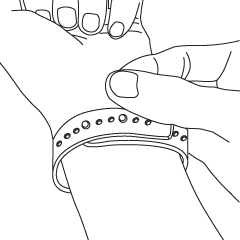
検出される心拍の精度を向上させるため、不快感のないように可能な限りしっかりとバンド/ウォッチを着用していることを確認してください。
心拍の検出中
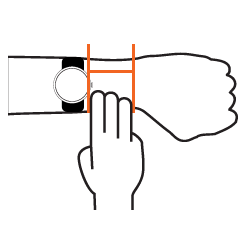
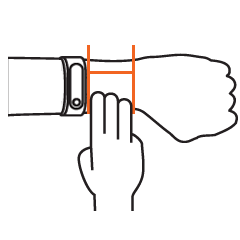
手首から 3 本の指分離れ場所にバンド/ウォッチを着用してください。 画面上に "-----" テキストが表示されたら、心拍数測定値を得るために約 10 秒間安静にしてください。
Q-Band/Q-Watch を装着し、使用するための準備方法については、Q-Band/Q-Watch のユーザーマニュアルを参照してください。
http://global.mobileaction.com/download/Q-Band_download.jsp
i-gotU Life をインストールする
Google Play からより i-gotU Life アプリをダウンロードし、お持ちのアンドロイド搭載のスマートフォンにインストールします。
https://play.google.com/store/apps/details?id=com.mobileaction.ilife
あるいは、その開発者である Mobile Action から apk ファイルをダウンロードします。
http://global.mobileaction.com/download/apk
このアプリは QR コードをスキャンしてダウンロードすることもできます。 
Q-Band/Q-Watch を設定する
装置の機能、装着方法、充電方法に関する詳細については、Q-Band/Q-Watch のユーザーマニュアルを参照してください。
http://global.mobileaction.com/download/Q-Band_download.jsp
Q-Band/Q-Watch を初めて設定する場合、携帯電話に表示される指示に従ってください。
i-gotU Life で新しいデバイスを設定する場合:
- i-gotU Life を起動し、
 ホーム >
ホーム >  設定 の順にタップしてください。
設定 の順にタップしてください。
- 設定 ページの一番下までスクロールし、新しいデバイスの設定 を選択します。
- 設定ウィザードに従って、接続するデバイスの検索を開始し、上記の手順を繰り返します。
i-gotU Life を設定する
 ホーム >
ホーム >  設定 をタップします。
設定 をタップします。
- 設定 ページでは、次の項目を設定できます。
- プロファイル: 名前、性別、身長、体重、誕生日など、あなたの個人情報を入力します。
- ダッシュボードのレイアウト: ダッシュボードレイアウトの表示スタイルを選択します。
- エクササイズ設定: トレーニングの種類と目標を設定します。
- 毎日の目標: 歩数や消費カロリー量など、達成したい運動目標を決めます。
- 目標お知らせ: 特定の時刻に2つのリマインダーをスケジュールして、運動の準備をするように思い出させます。
- 体重測定のリマインダー: 体重をいつ測定するかを思い出させるリマインダーを設定します。
- 低活動警告: 低活動状態になっている時間を思い出させるリマインダーを設定します。
- デバイススリープモード: このオプションをオンにすると、指定した開始時間にデバイスはスリープモードに入り、指定した終了時間にスリープモードから抜けます。
- Google Fit: これは Google のフィットネス追跡サービスです。 この機能をオンにすると、Google Fit のアカウントに保存されているアクティビティ情報を表示し、管理できます。
- 電源を入れたときにアプリを自動的に起動する: この機能を有効にすると、スマートフォンの電源がオンになると、i-gotU Life アプリが自動的に起動します。
- Bluetoothの自動リセット: i-gotU Life は、接続が失敗したときに Bluetooth をリセットして、デバイスに再接続します。
- 更なるデバイス設定:
- ジェスチャーで画面をオンにする: この機能をオンにすると、図のようなジャスチャーで Q-Band/Q-Watch の画面をオンにできます
- 画面のウェイクアップ: デバイスの画面でシングルまたはダブルタップしてデバイスを起動する必要があるかどうかを決定するには(一部のモデルのみ)
- OLED ディスプレイタイマー: 画面がオフになるまでの持続時間を設定します
- メッセージ振動: メッセージの受信時にデバイスが何回振動するかを決定するには
- 表示メッセージ: 受信したメッセージを縦表示または横表示で表示するかどうかを決定するには(一部のモデルのみ)
- 明るさ: 指定した時間内のデバイス画面の明るさを決定するには
- モード表示: 画面がオンになるときに常に現在使用しているモードを表示するかどうかを決定します (Q-Watch M のみ)
- 単位: 測定単位の選択肢 (メートルまたはポンド・ヤード)
- 切断アラート: Q-Band/Q-Watch との接続が失われたときに警告します
- デバイス言語の変更: デバイスの表示言語を変更します
- 工場出荷時の設定に戻す: すべての設定を工場出荷時の状態に戻し、現在のデータをすべて消去します
- 新しいデバイス: 別のデバイスと接続します
一日の概要
i-gotU Life のホームページには、Q-Band/Q-Watch から集められた運動状況に関連する情報の概要が表示されます。歩数、消費カロリー量、睡眠時間。
i-gotU Life のホームページにアクセスするには:
 ホーム >
ホーム >  ダッシュボード をタップします。
ダッシュボード をタップします。- 左右の矢印を使って前後に移動し、別の日の概要を見ることができます。あるいは、今日をタップしてカレンダーを表示し、特定の日を選択してその詳細を表示します。

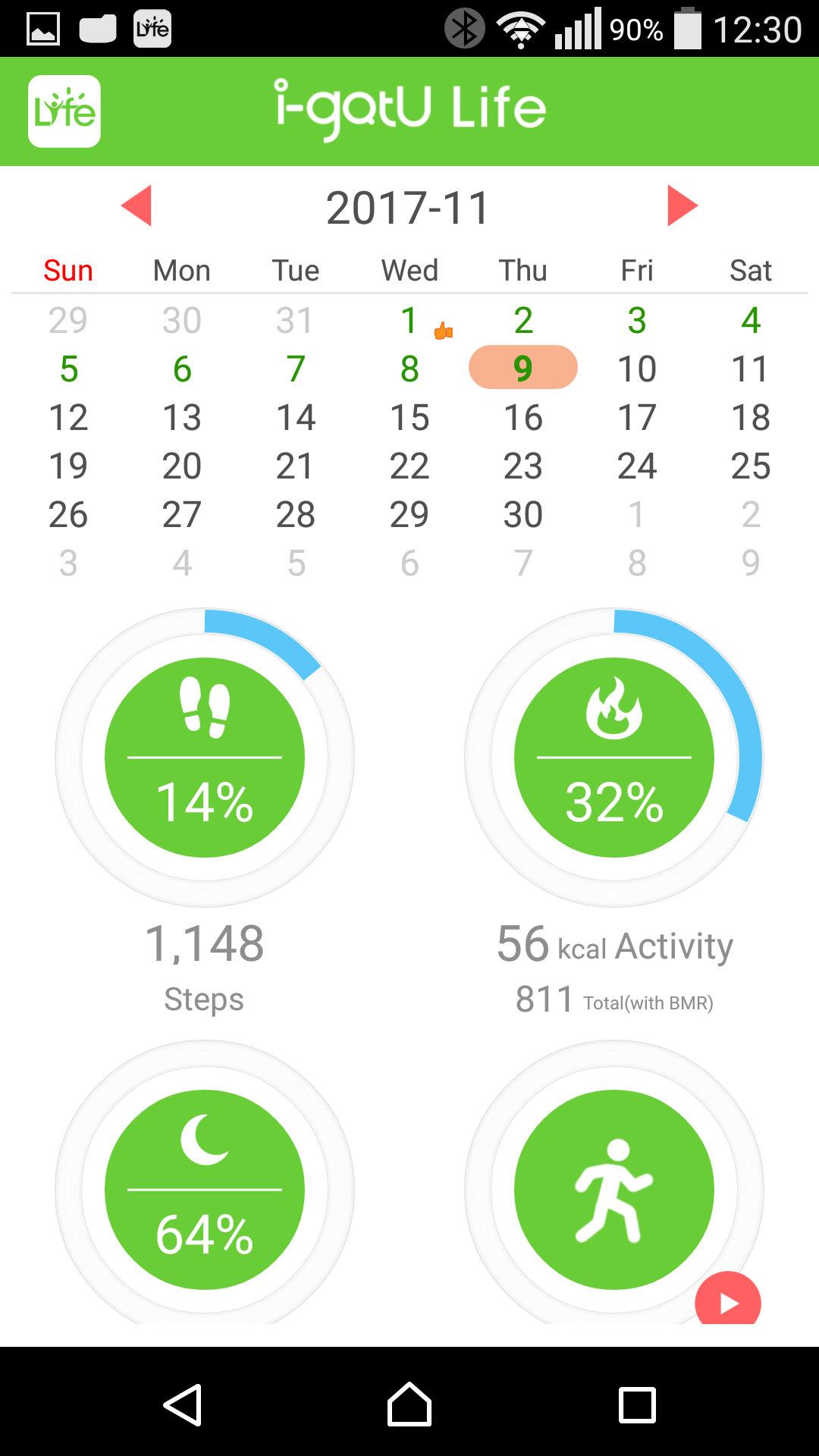
- ダッシュボード上に、歩数、カロリー、睡眠データのパーセンテージが、日付の下に表示され、エクササイズの結果(距離、歩数、カロリー、時間)も表示されます。
各データタイプをタップする ( 歩数、カロリー、睡眠、エクササイズ) をタップすると、詳しい統計グラフが表示されたページに入ります。
上のグラフでは、日、週、月を切り替え、それぞれの統計を表示できます。濃い青のバーは行われたエクササイズの割合を示します。棒グラフの下で、歩数、カロリー、距離、睡眠、体重を切り替えて、更なる分析チャートと詳細データを表示することができます。
必要に応じて、体重ページで、体重の値を入力または編集することができます。
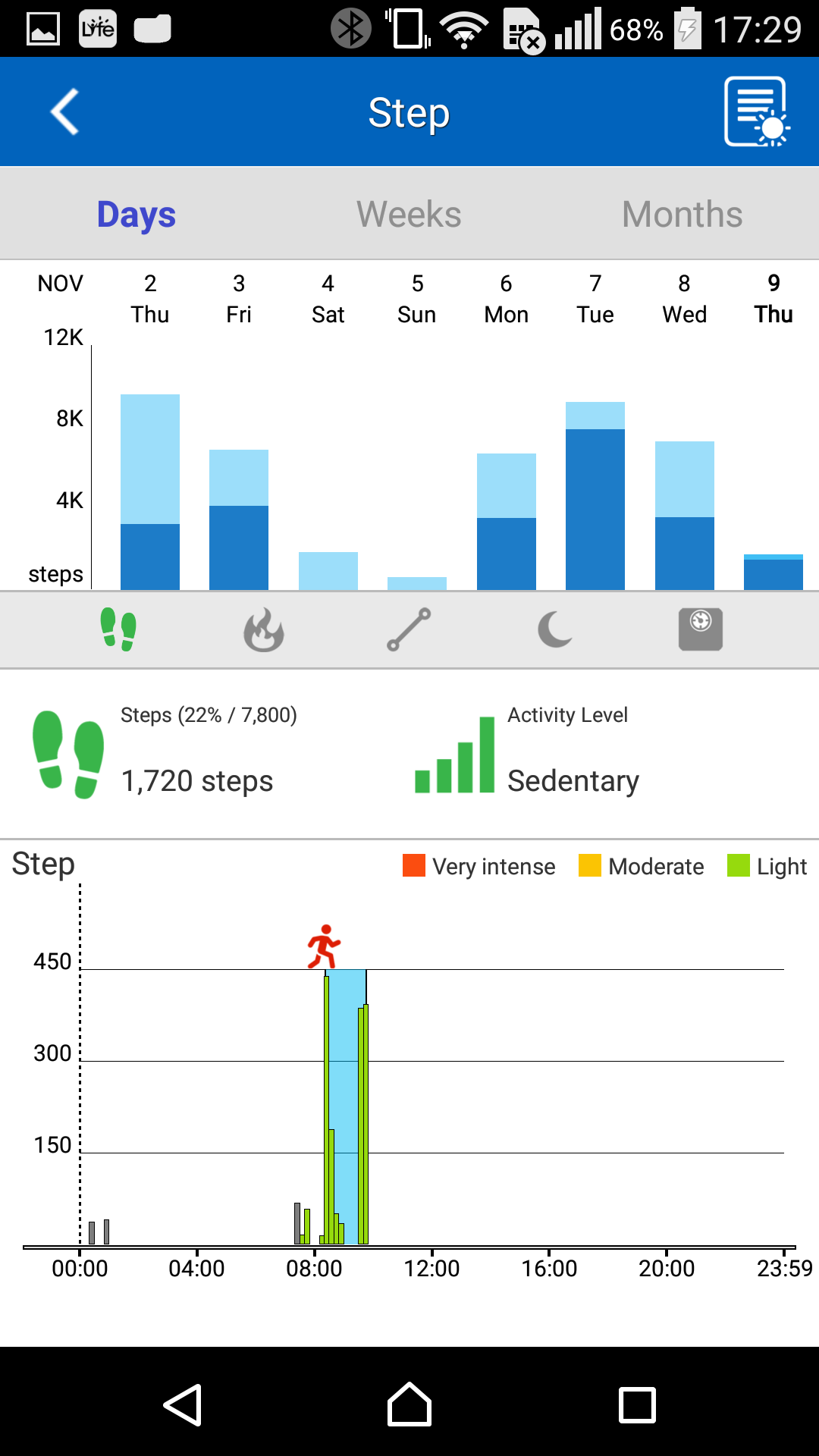
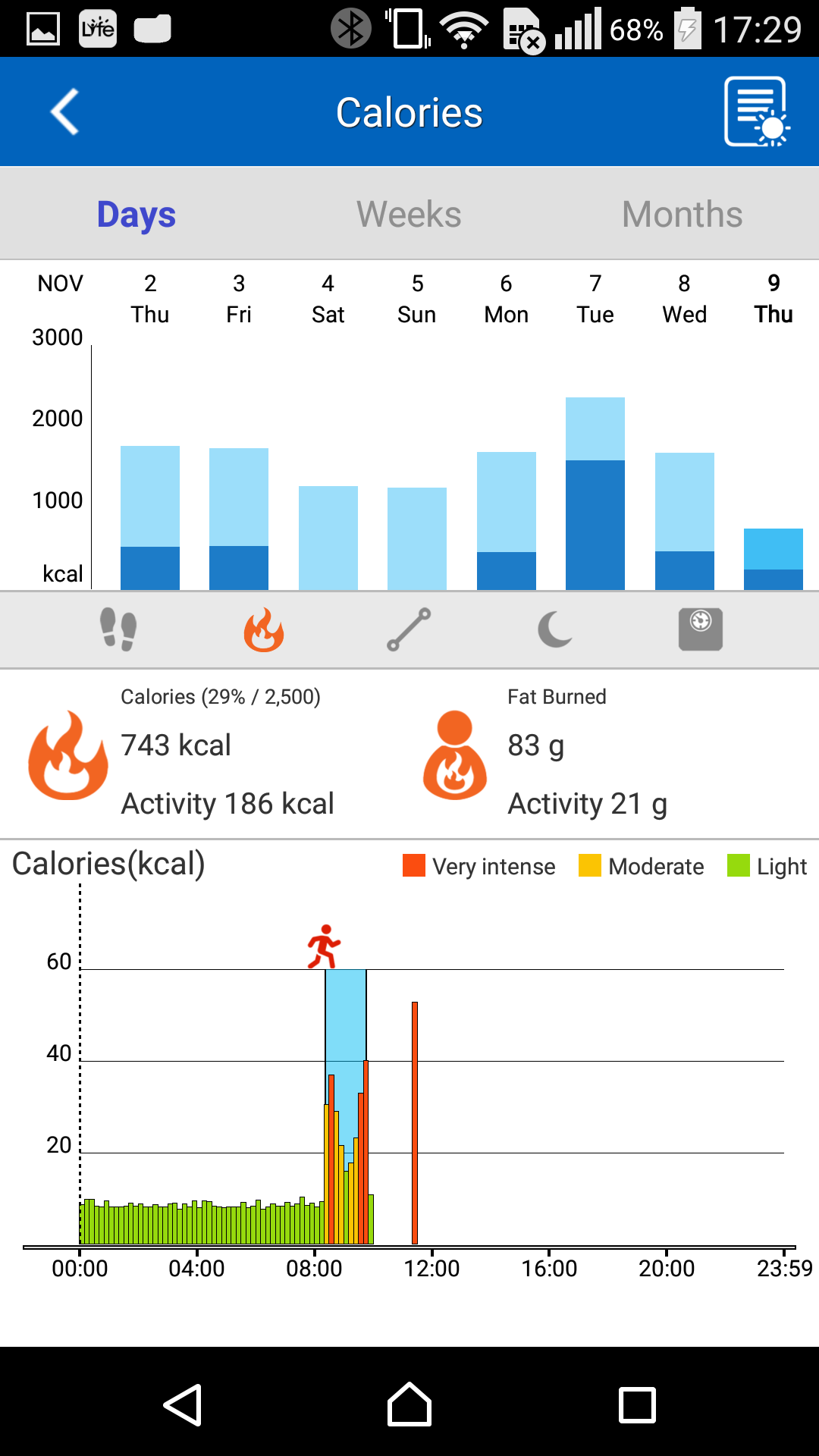
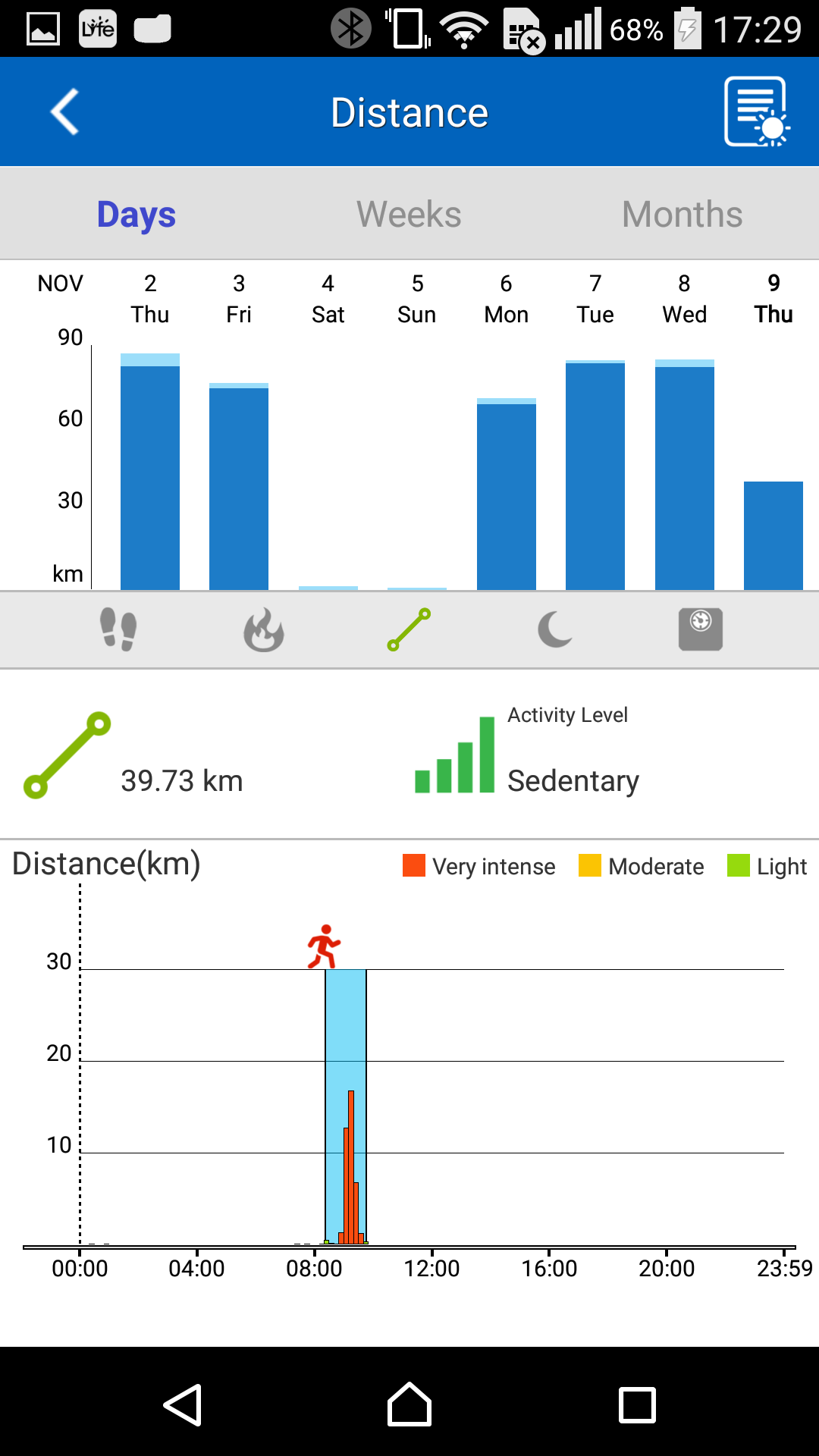
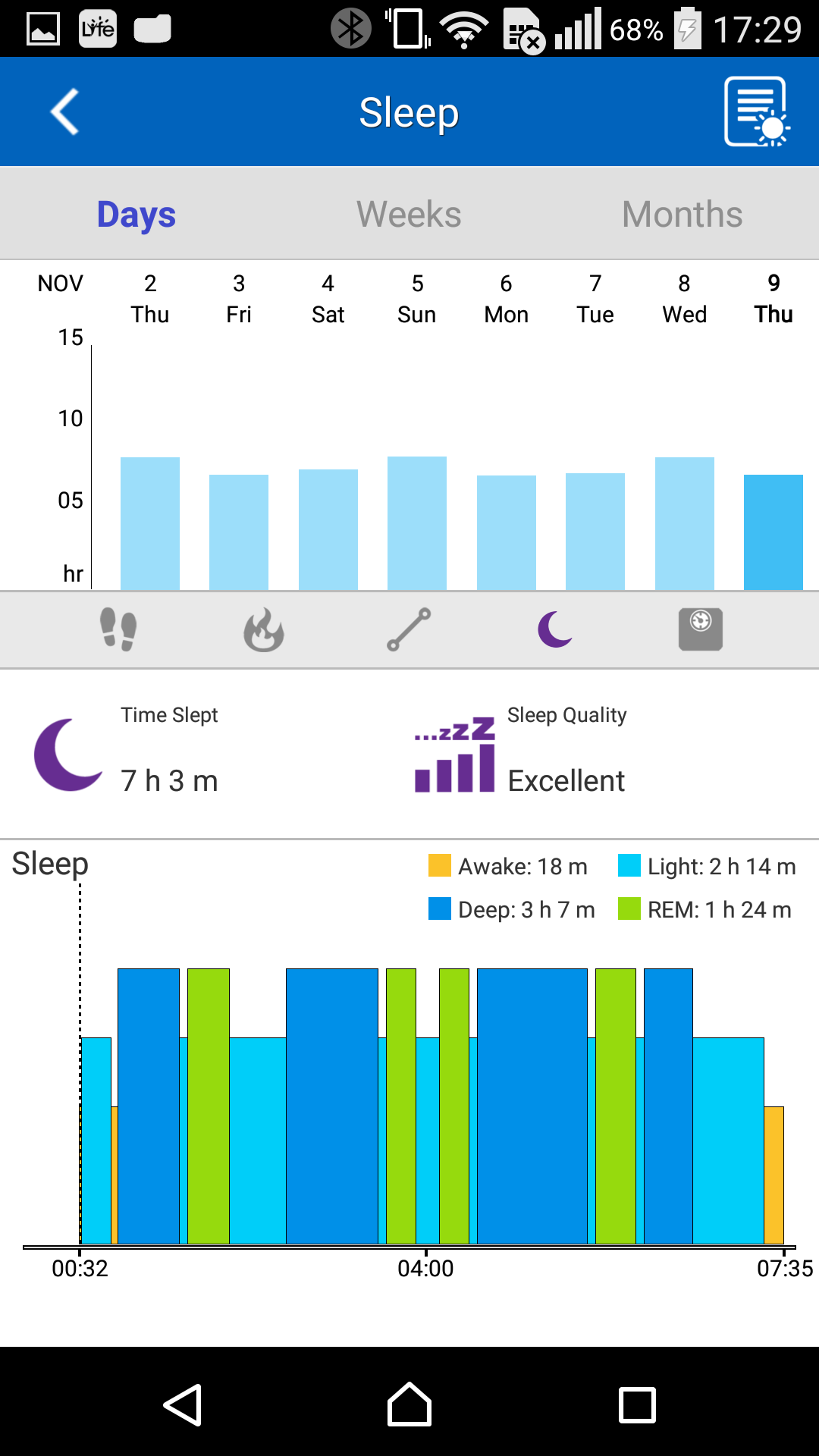
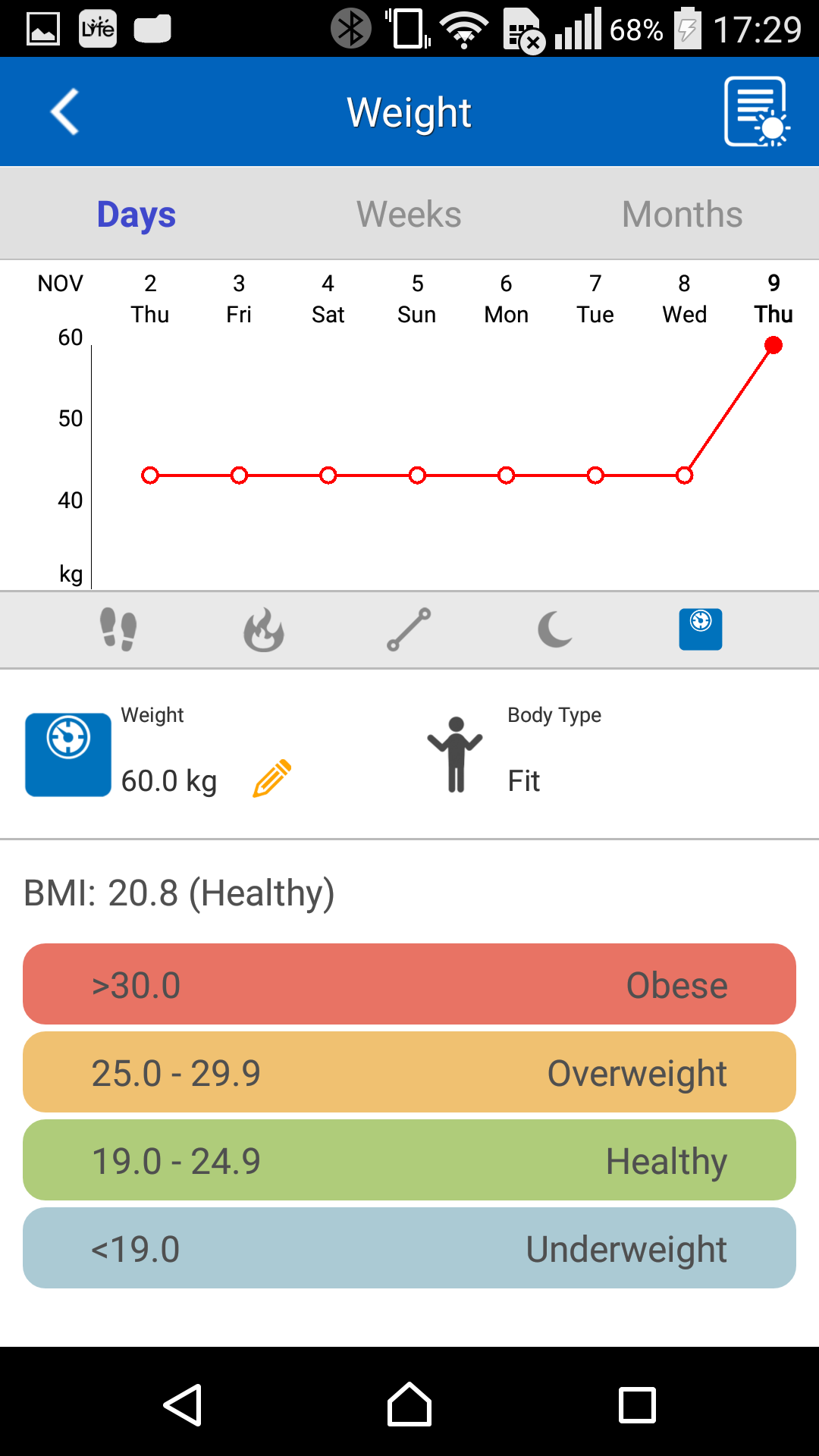
 をタップします。いくつかの設定の後、すぐにエクササイズを開始できます。
をタップします。いくつかの設定の後、すぐにエクササイズを開始できます。
エクササイズ
この機能をオンにすると、いくつかの設定の後、すぐにエクササイズを開始できます。
 ホーム >
ホーム >  エクササイズ をタップします。
エクササイズ をタップします。
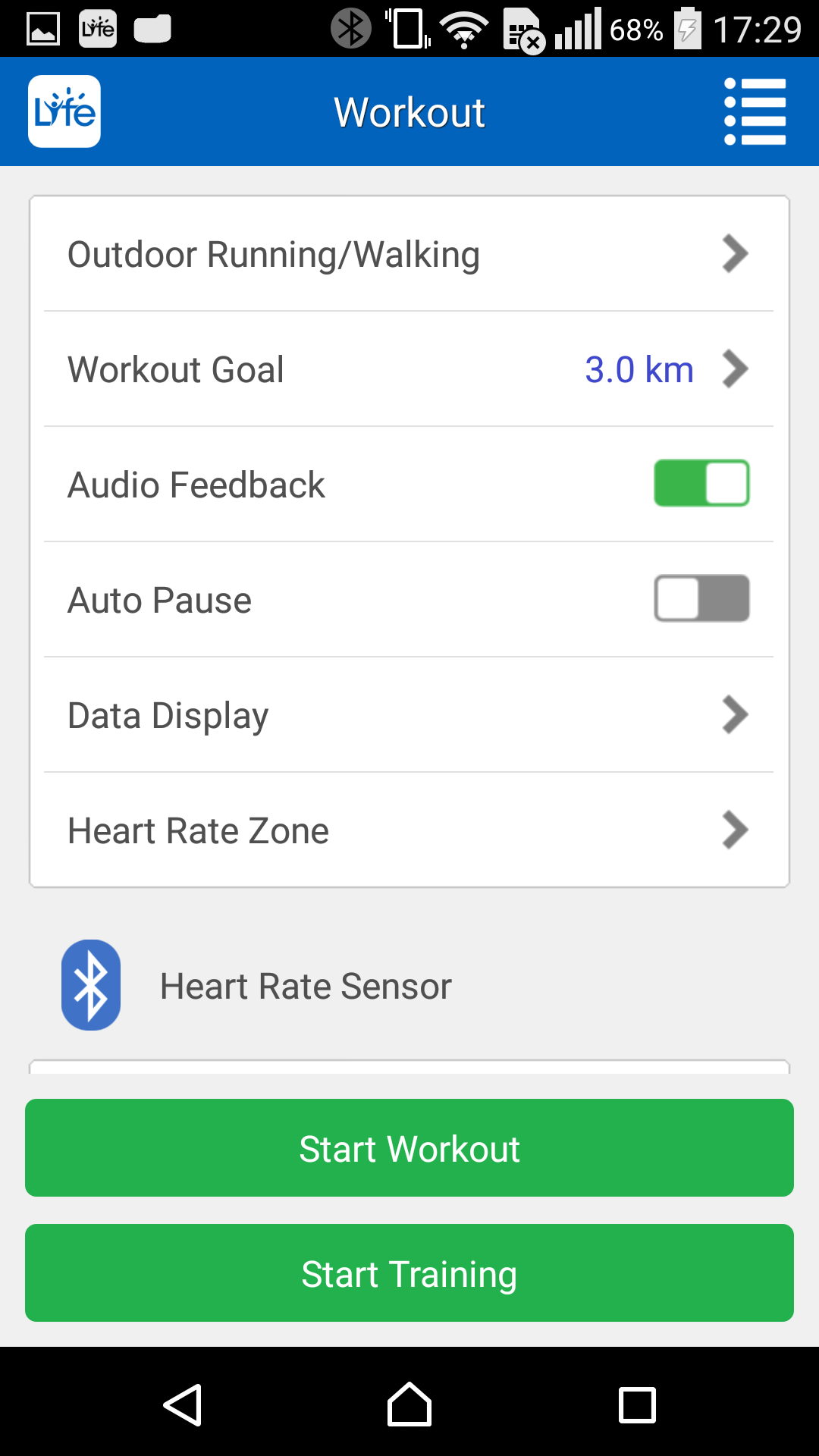
- 屋外のランニング/ウォーキング: エクササイズの種類 (屋外または屋内) を選択するか、独自のエクササイズを定義します。
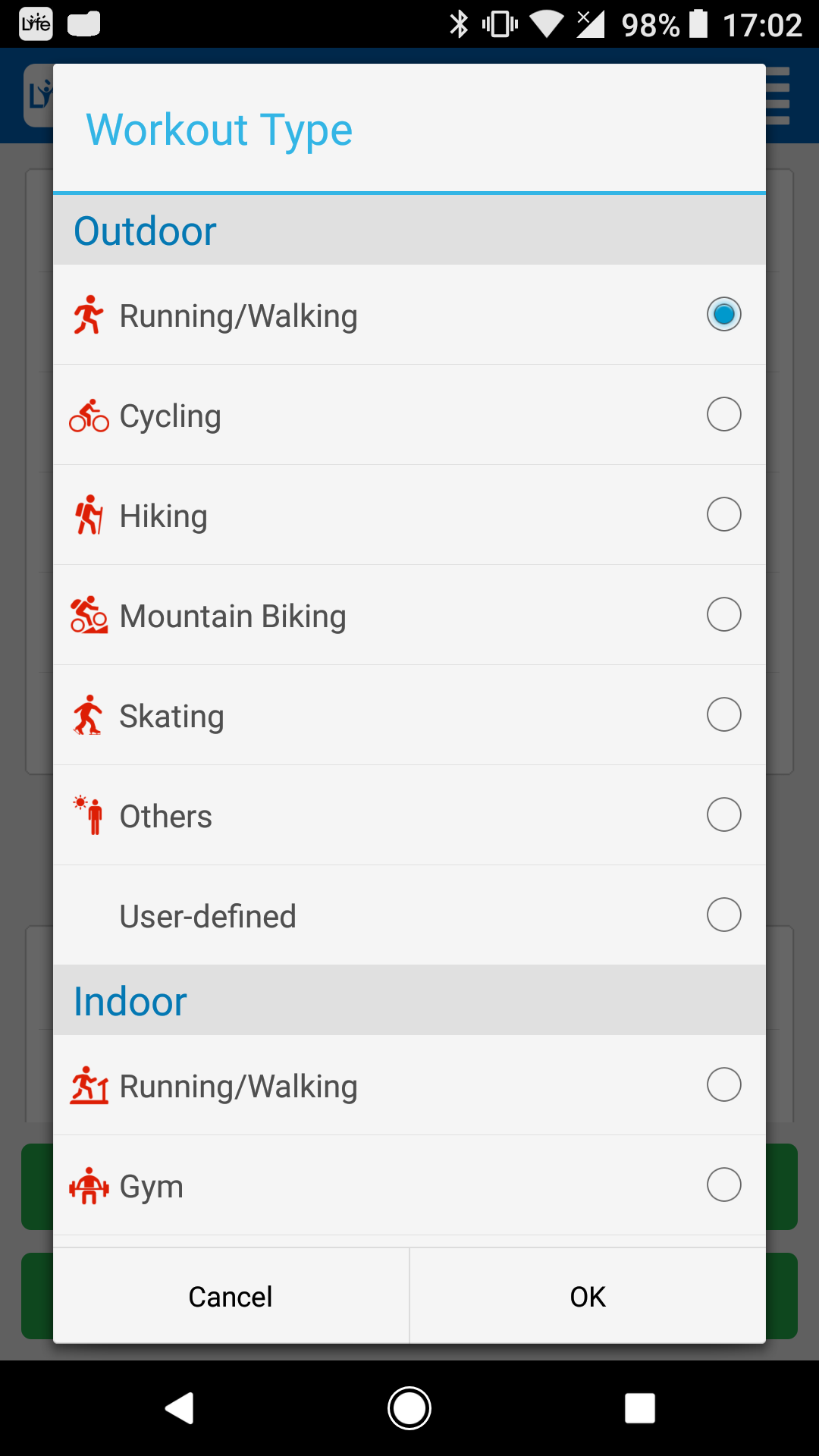
- エクササイズの目標: 距離、時間、歩数、カロリーなどの目標を設定します。目標を設定しない場合、「なし」を選択します。
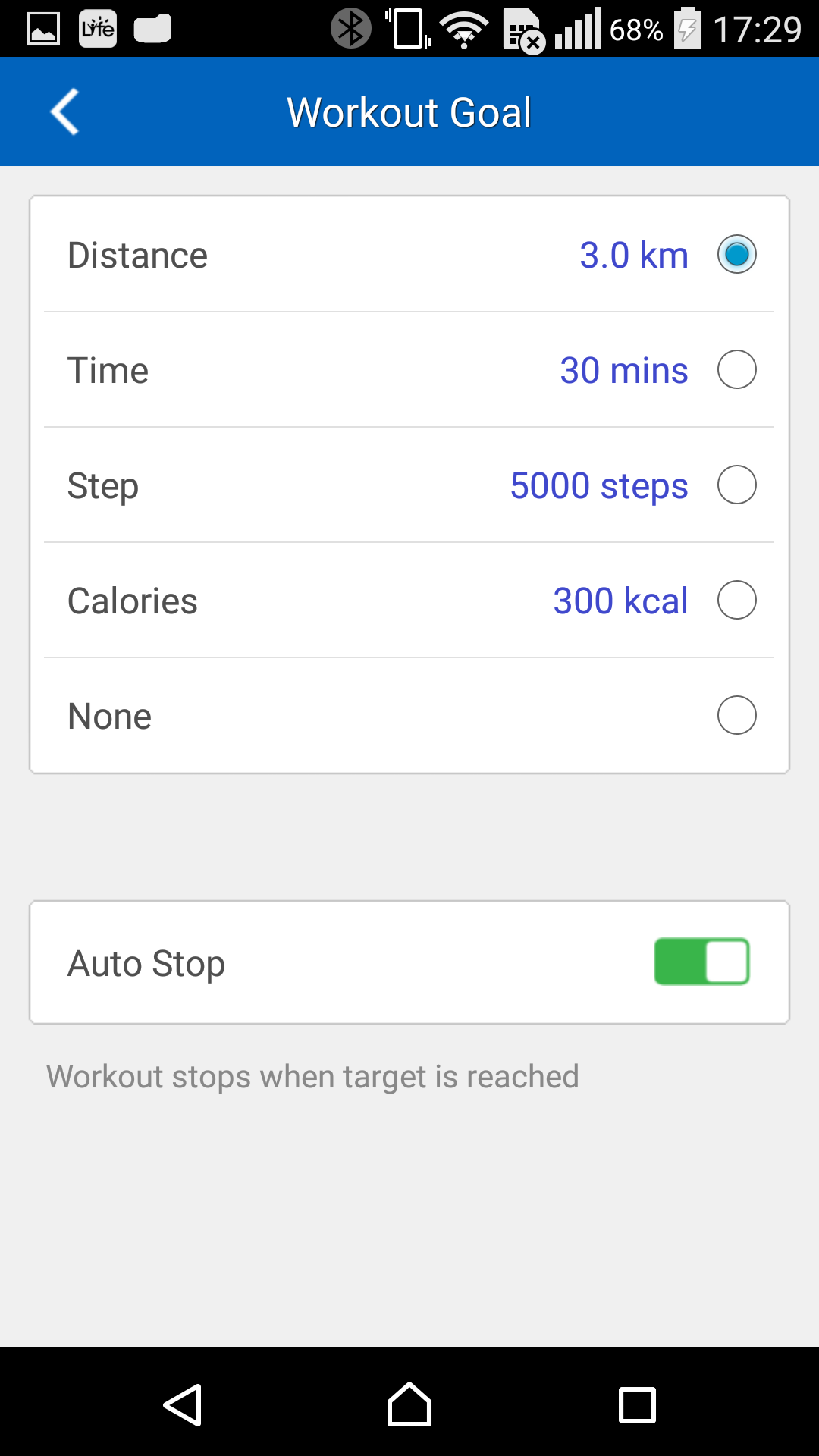
指定した目標に到達したとき、このエクササイズの追跡をアプリに停止させる場合、自動停止をオンにします。
- オーディオフィードバック: 現在のトレーニングデータの音声メッセージ (継続時間、ペース、距離など)、この機能をオンに切り替えてください。
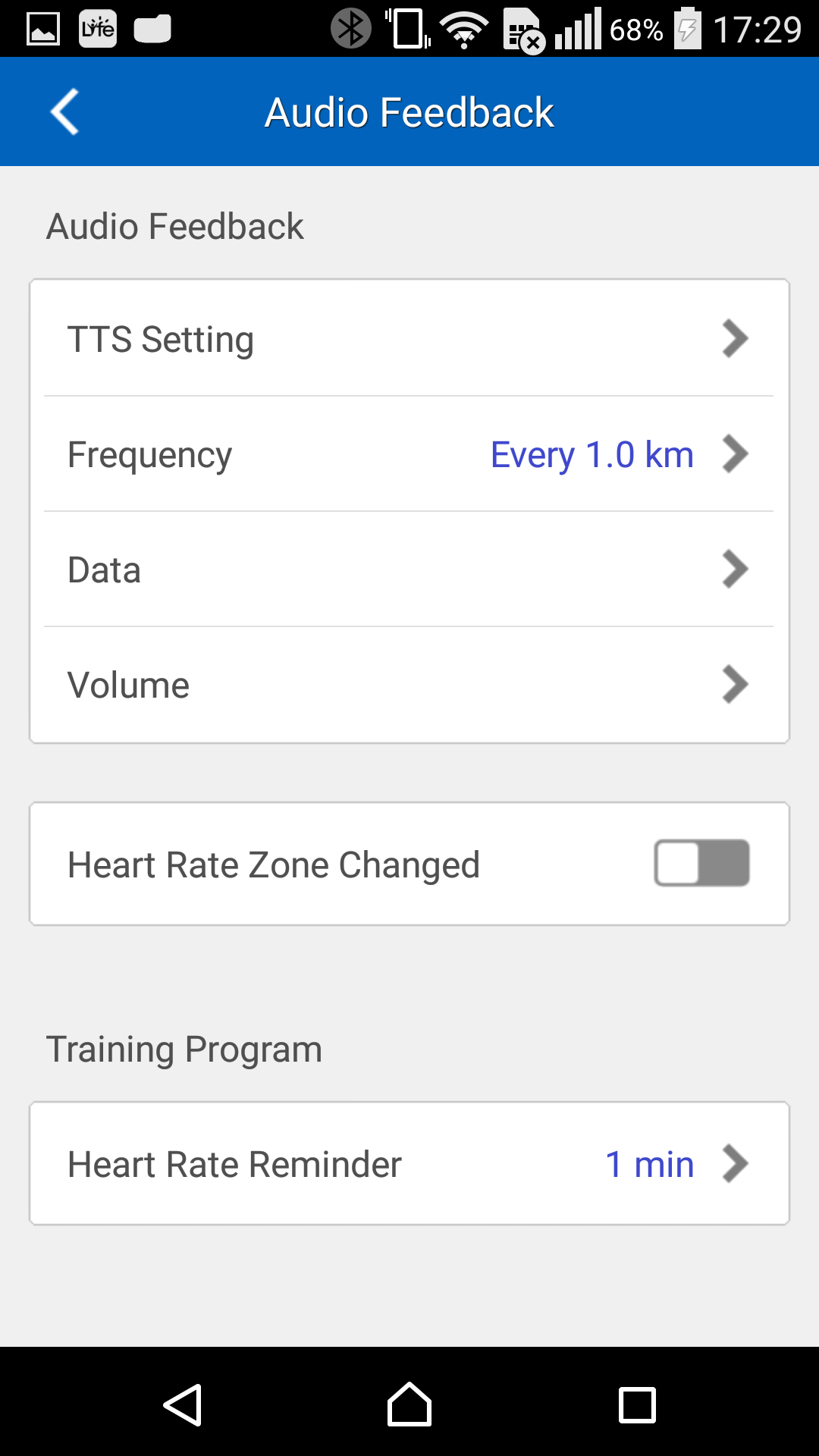
- 自動一時停止: エクササイズの途中で少しの間止まったとき、エクササイズを自動的に一時停止する場合、この機能をオンにします。
- データ表示: 有効にすると、エクササイズに選択した活動データが、Q-Band/Q-Watchに表示されます。自動再生を有効にすることで、データの表示頻度を選択することもできます。利用可能な活動データタイプが選択のために一覧表示され、必要に応じて、データタイプの順序を再配置することができます。
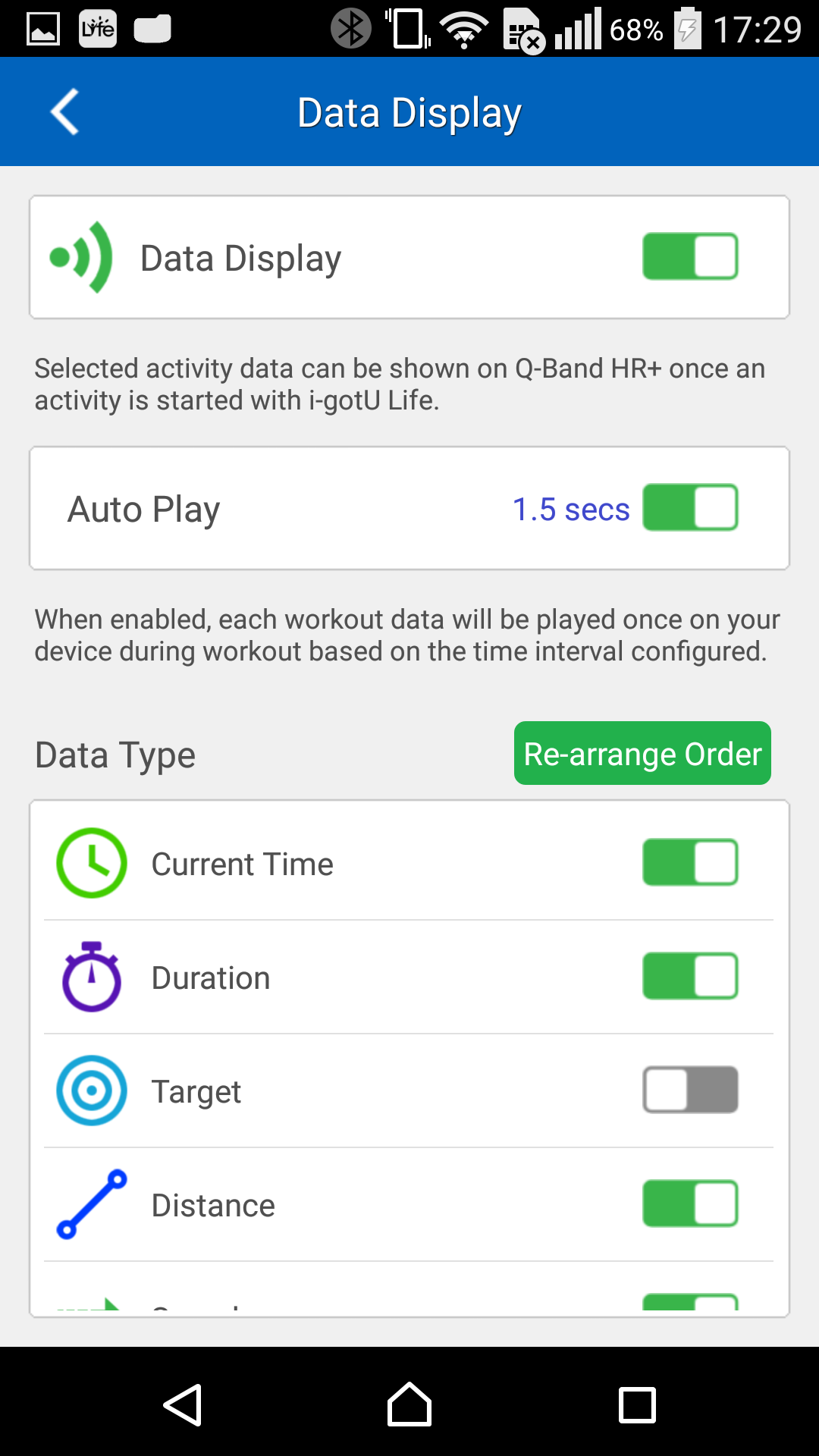
- 心拍ゾーン: 最大心拍数/心拍ゾーンは個人プロフィールに基づいて計算されます。
心拍ゾーンは最大心拍数の割合です。 参考のために、さまざまな心拍ゾーンの説明が下に一覧表示されます。 最大心拍数データの自動計算または手動入力を選択します。
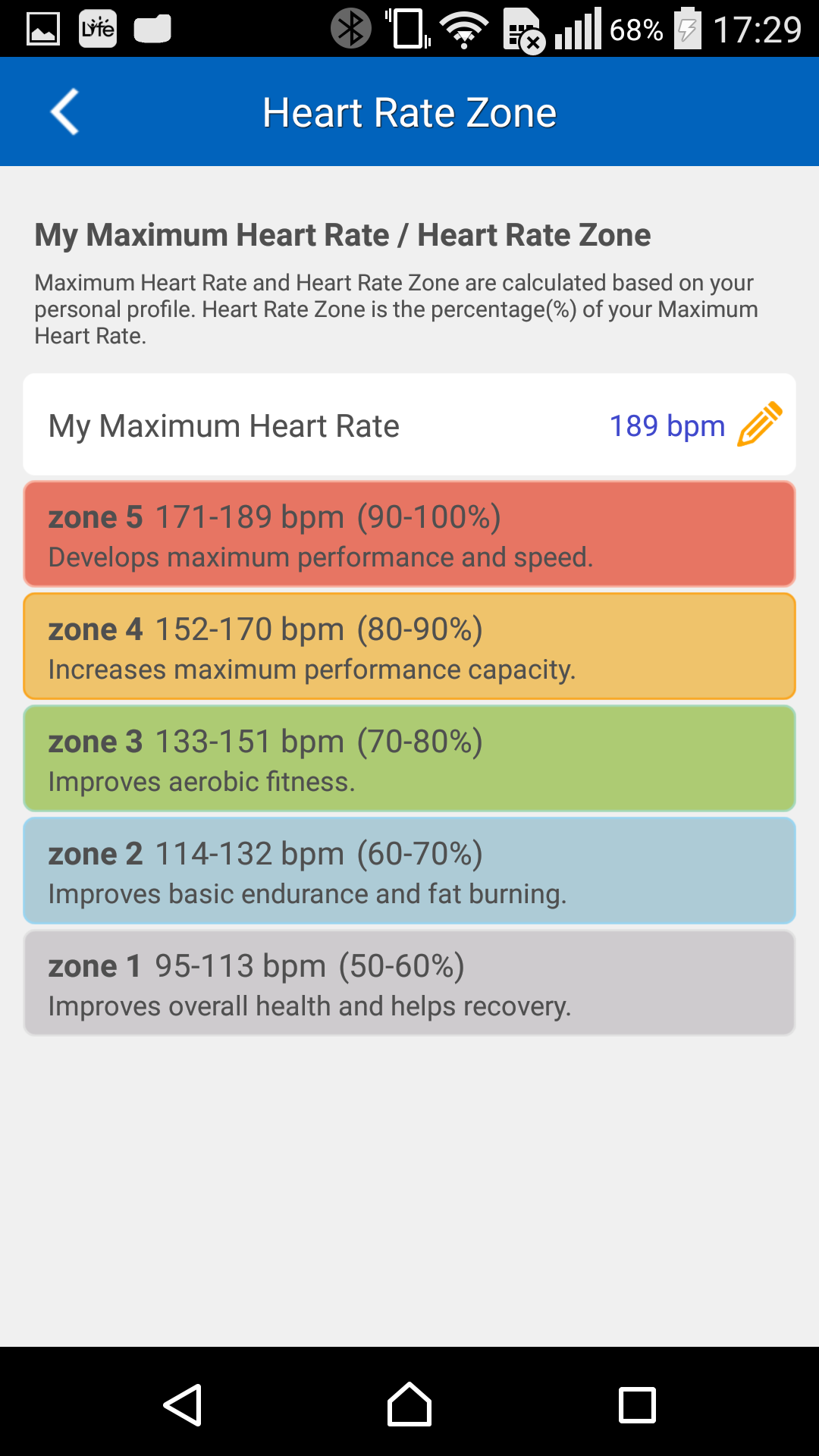
- 心拍センサー: トレーニングで使用する心拍センサーのタイプを選択します:
- 光学センサー: このタイプの心拍センサーは、通常、一般的なウェアラブル装置(例えば、リストバンド/リストウォッチ)に内蔵されています。
日常モードとスポーツモードの両方でデバイスを装着している間、センサーをオンにする頻度を選択します。
- 心拍モニター: エクササイズ(HRM-10など)で使用する場合は、このオプションを有効にします。
- スキャン: スキャンして心拍モニターを検出し、i-gotU Life アプリと接続します。
- 心拍アラート: 心拍の高点や低点を指定します。これが検出されると、有効にしている場合、アラートが始動します。
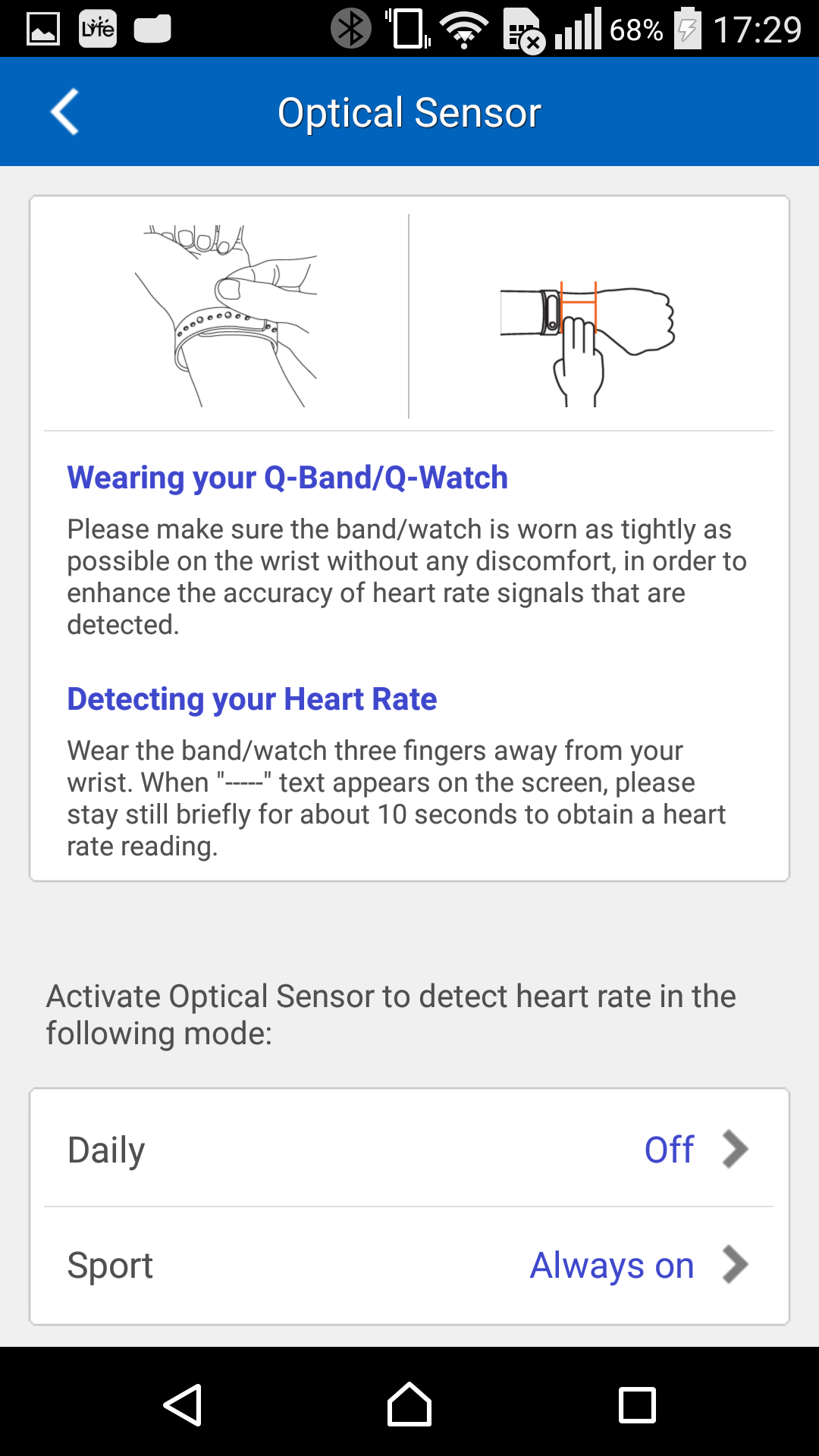
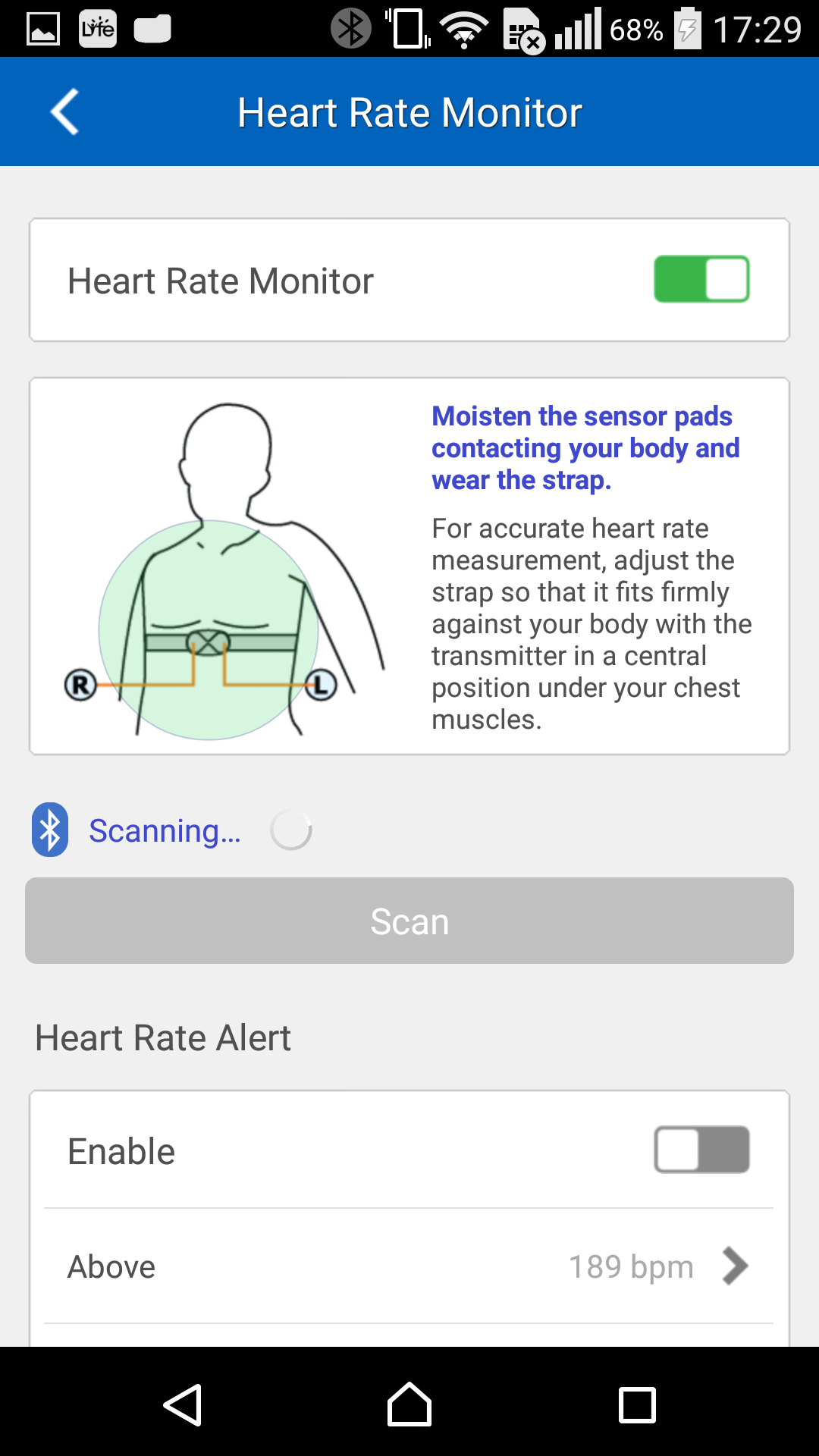
エクササイズ設定が完了したら、[エクササイズの開始]をタップして、トレーニング活動を開始する、または、[トレーニングの開始]をタップして、心拍数改善のためのトレーニングプログラムを作成します。
- トレーニングプログラム: トレーニングプログラムは、通常、体力や健康状態を改善するのに役立ちます。画面上の指示に従って、トレーニングプログラムを簡単な手順で作成することができます:
- 以下に移動します: [設定] > [エクササイズ]。
- [トレーニングの開始] > [トレーニングプログラムの作成]を選択します。
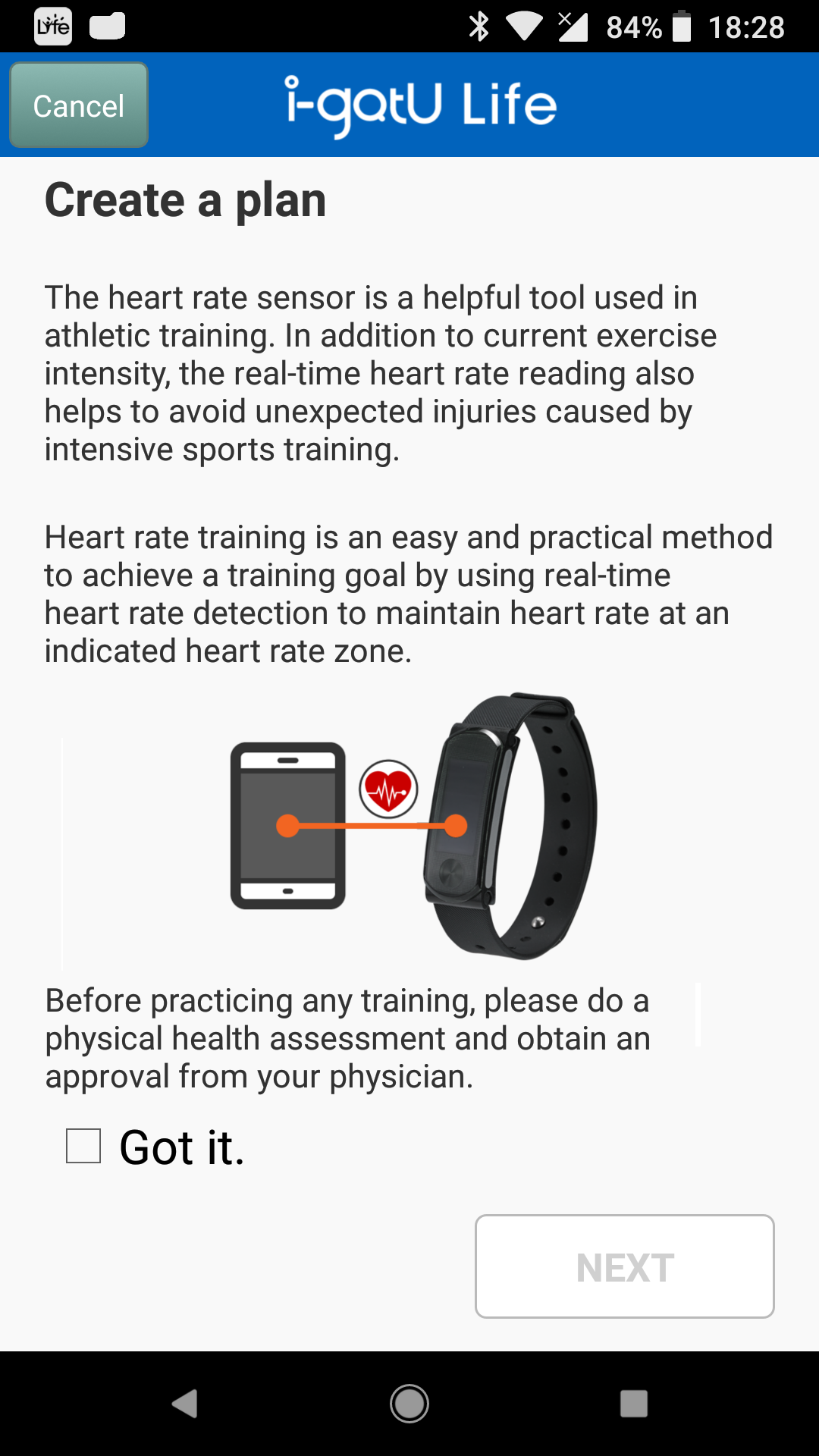
- 体力レベル(1~6)を選択します。

- トレーニング目標を選びます:基礎コースまたは上級コース。
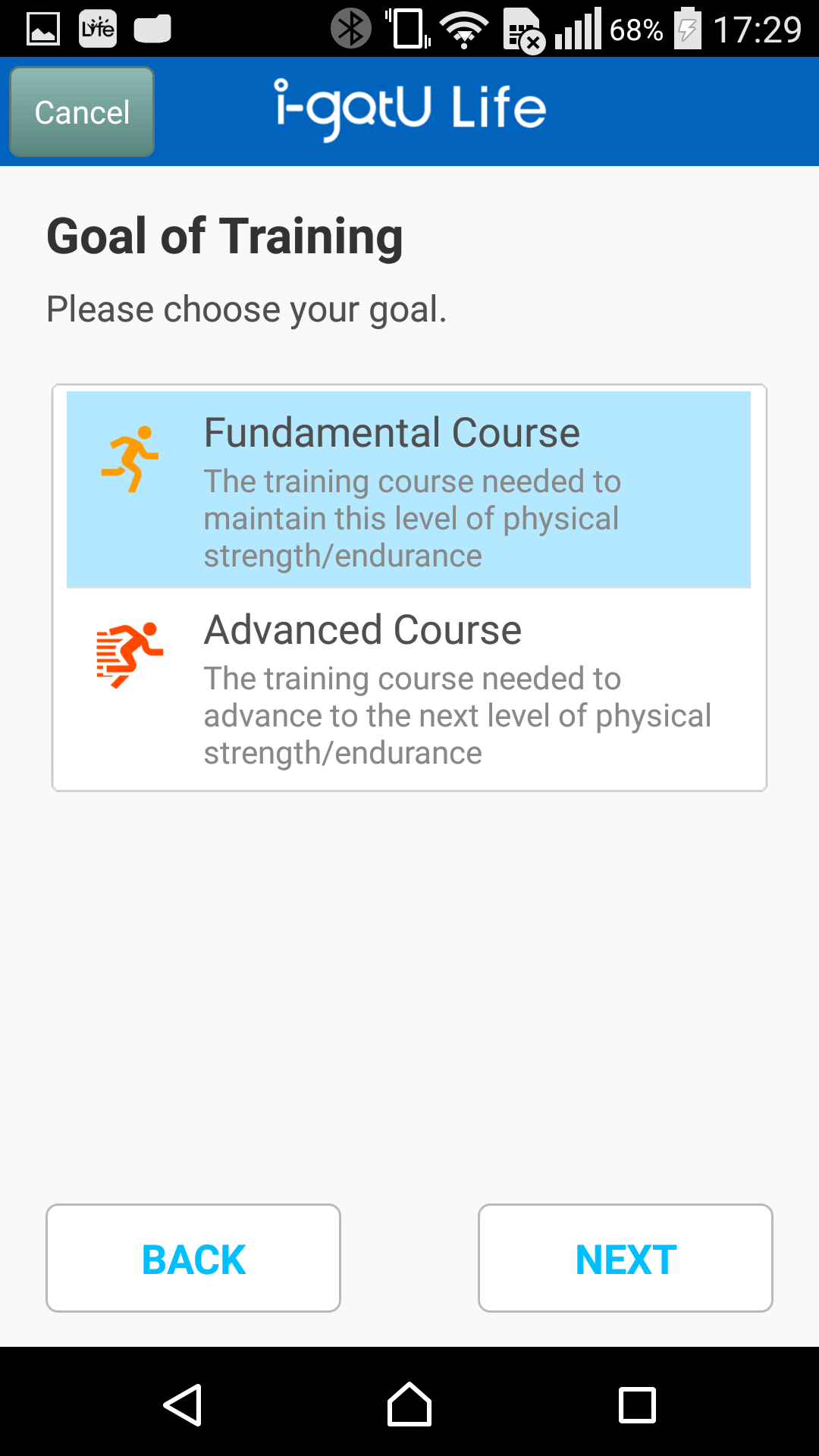
- トレーニングプログラムに名前をつけ、開始日、エクササイズおよび強いエクササイズを行う曜日選択します。
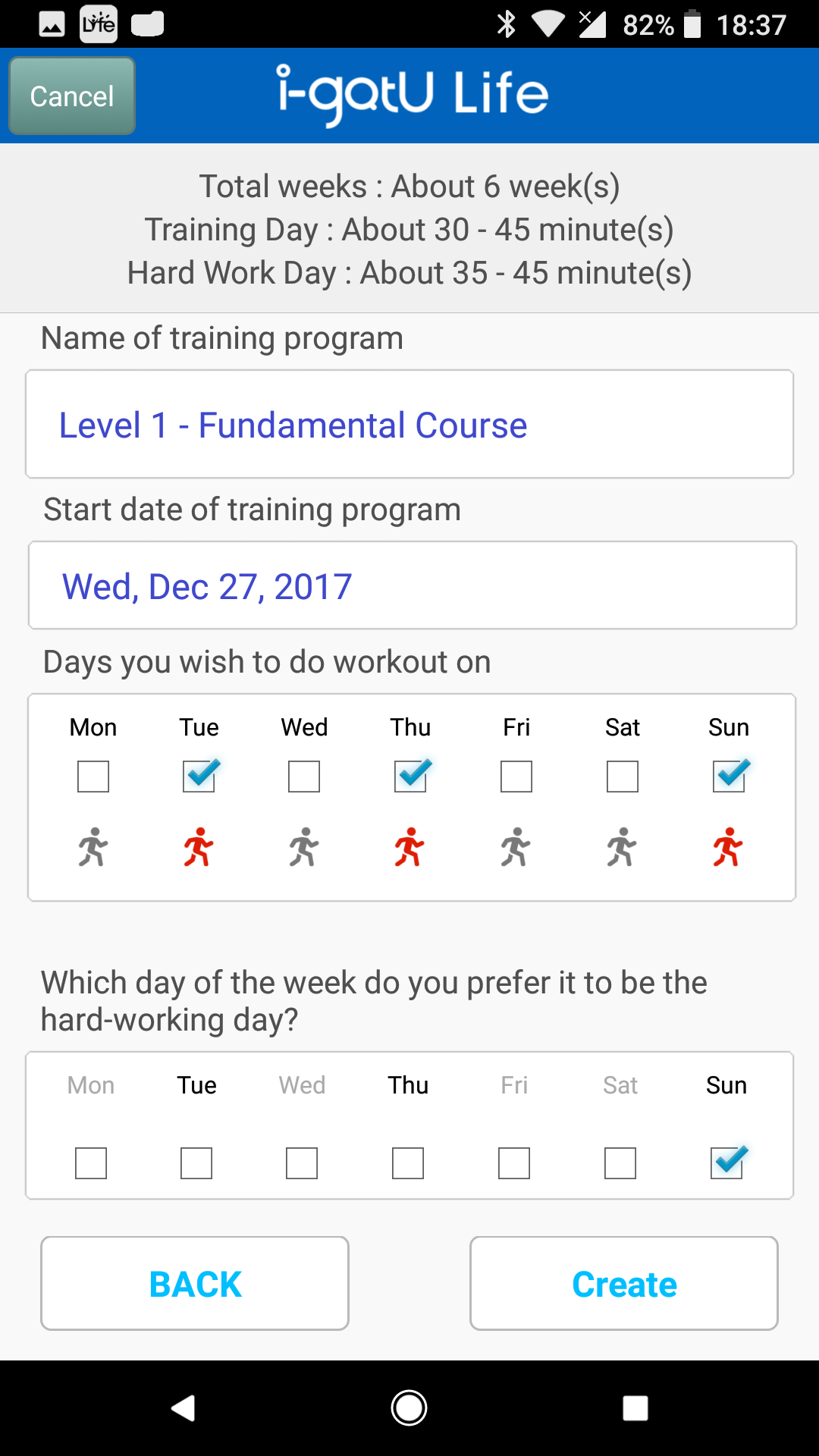
- [作成]をタップして、トレーニングプログラムの設定を完了します。
トレーニングを開始するには:
- リストからトレーニングプログラムを選択します。
- エクササイズ日で、をタップして  、続行します。
、続行します。
- 心拍デバイスを正しく装着していることを確認し、をタップして  、トレーニングを開始します。
、トレーニングを開始します。
- ボーカルコーチにより与えられる指示/アドバイスに従い、エクササイズを行います。
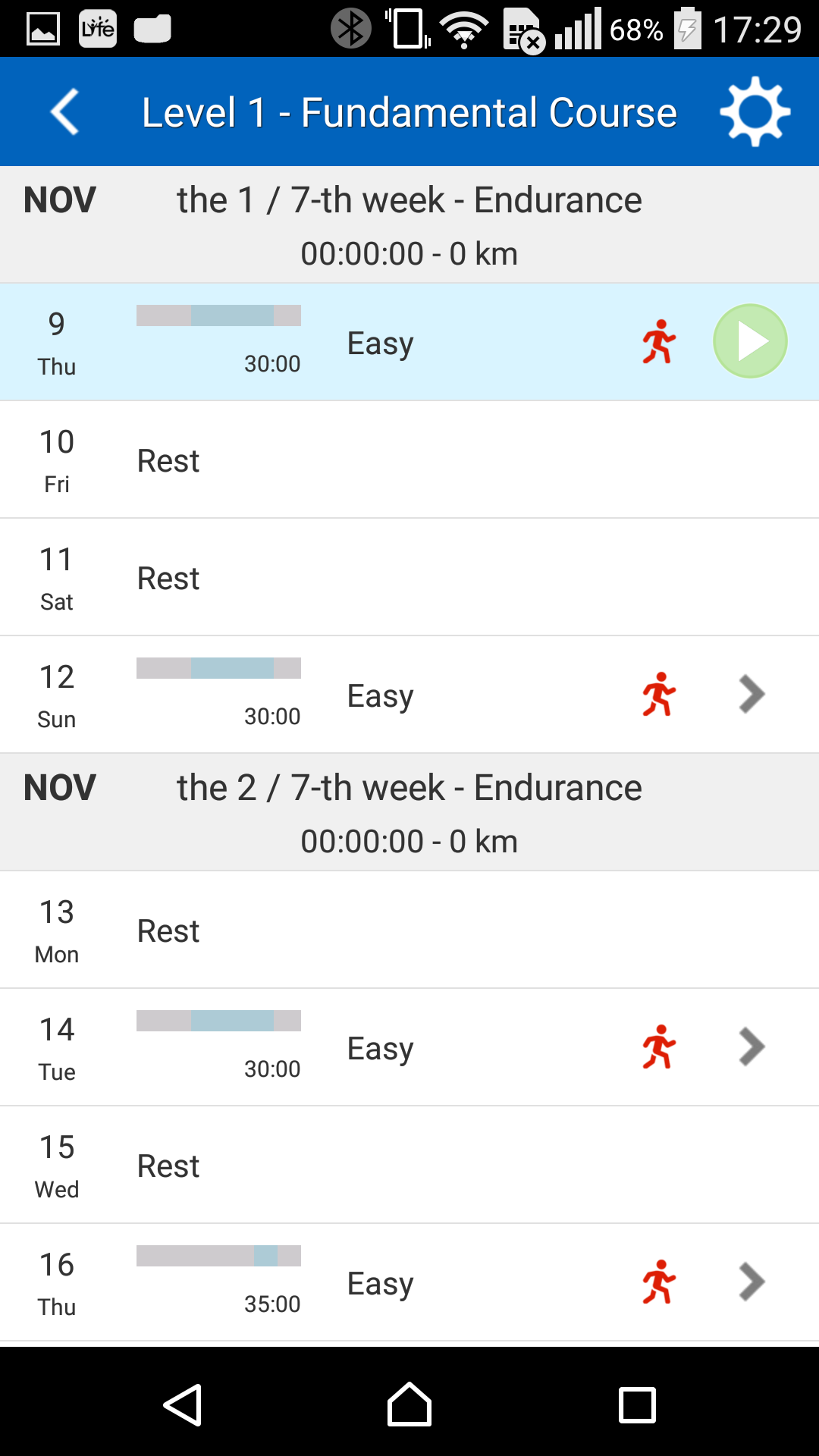
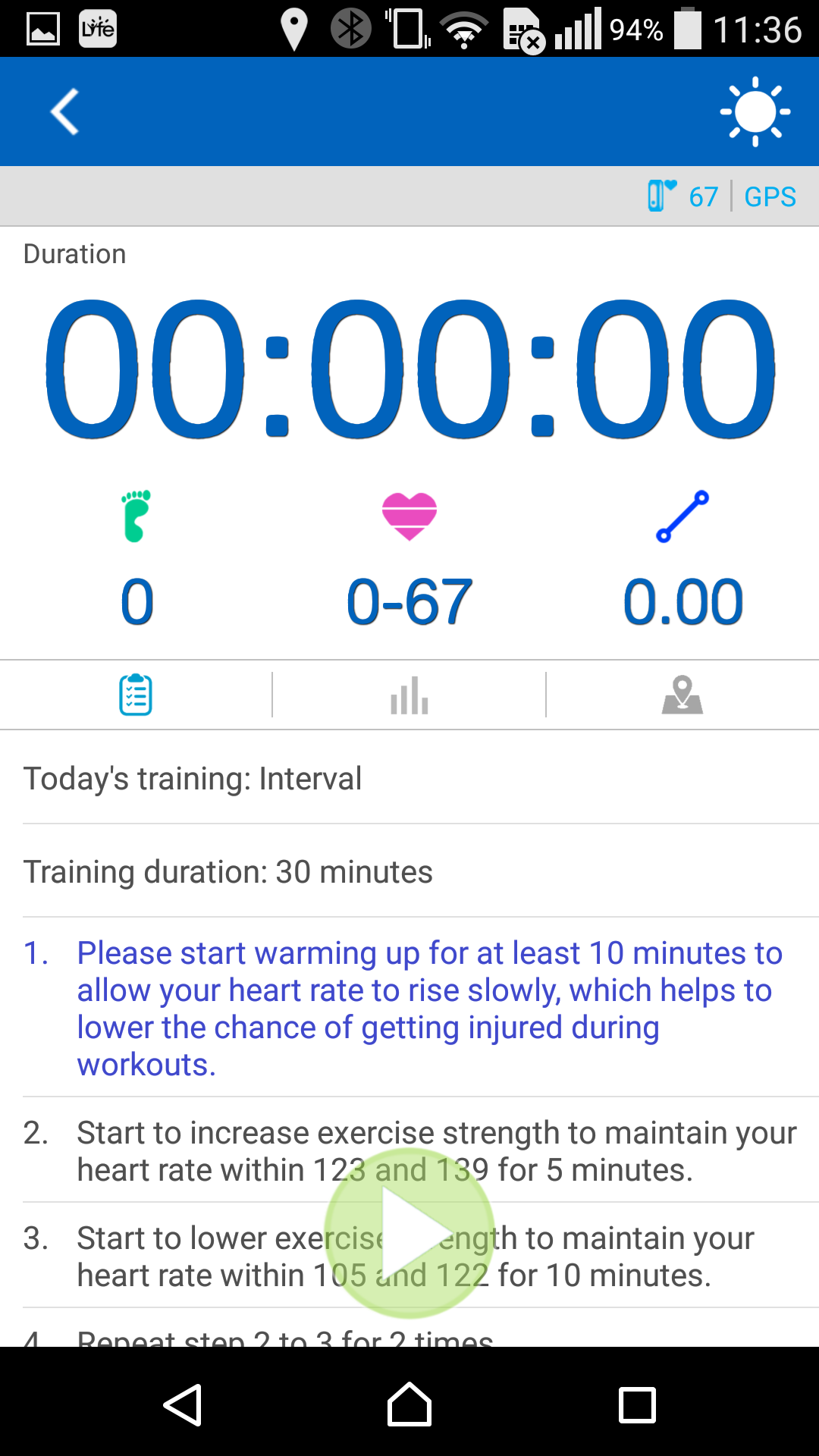
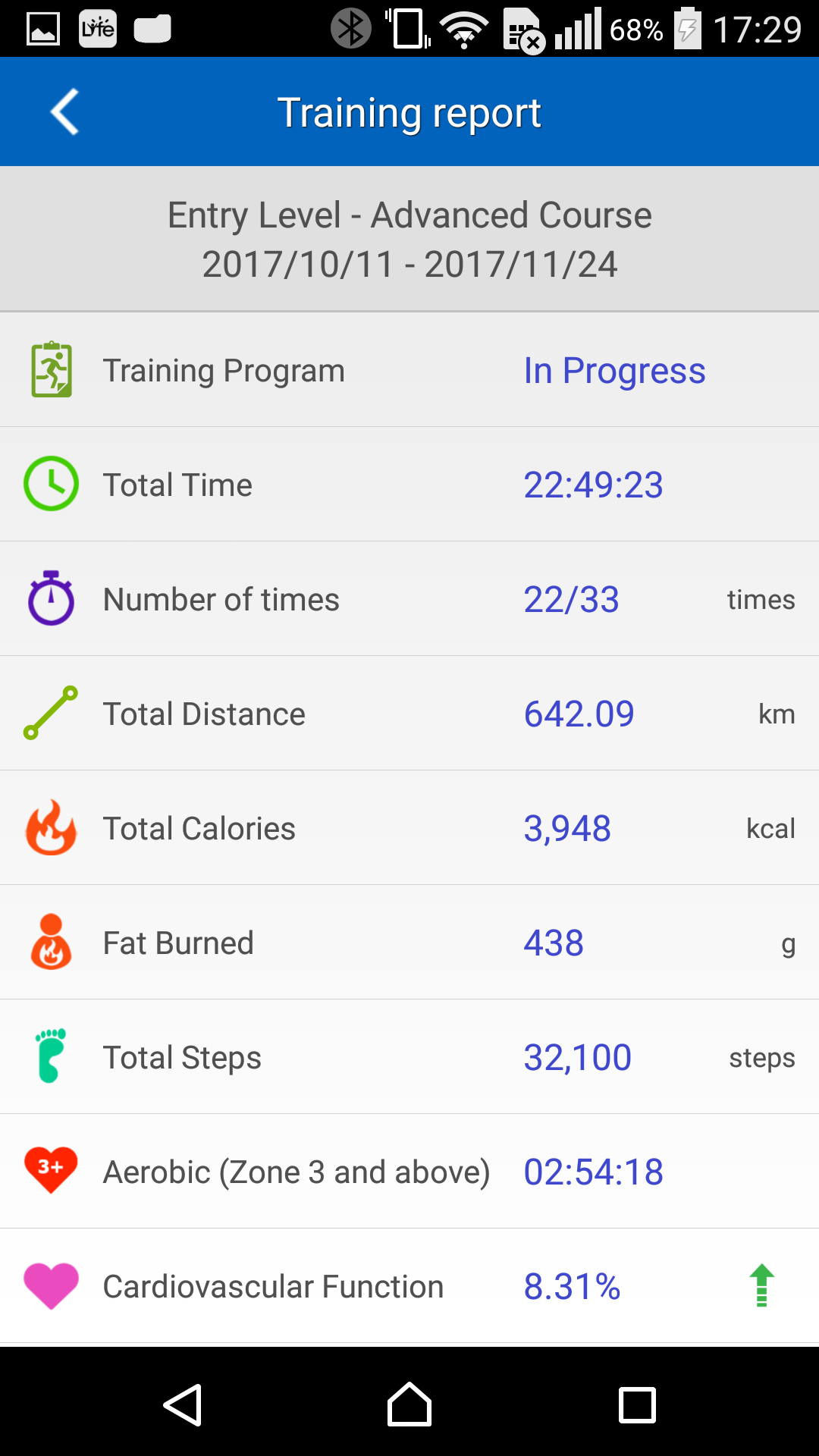
- エクササイズ中、デバイス接続の状態を確認したり、さまざまなデータの詳細をリアルタイムで追跡したりできます。
 : Q-Band/Q-Watch との接続。 接続時、アイコンは青になります。
: Q-Band/Q-Watch との接続。 接続時、アイコンは青になります。
 : HRM との接続。 接続時、アイコンは青になります。
: HRM との接続。 接続時、アイコンは青になります。
 : GPS 機能の有効化。 有効化すると、アイコンは青になります。エクササイズルートが下の地図に表示されます。
: GPS 機能の有効化。 有効化すると、アイコンは青になります。エクササイズルートが下の地図に表示されます。
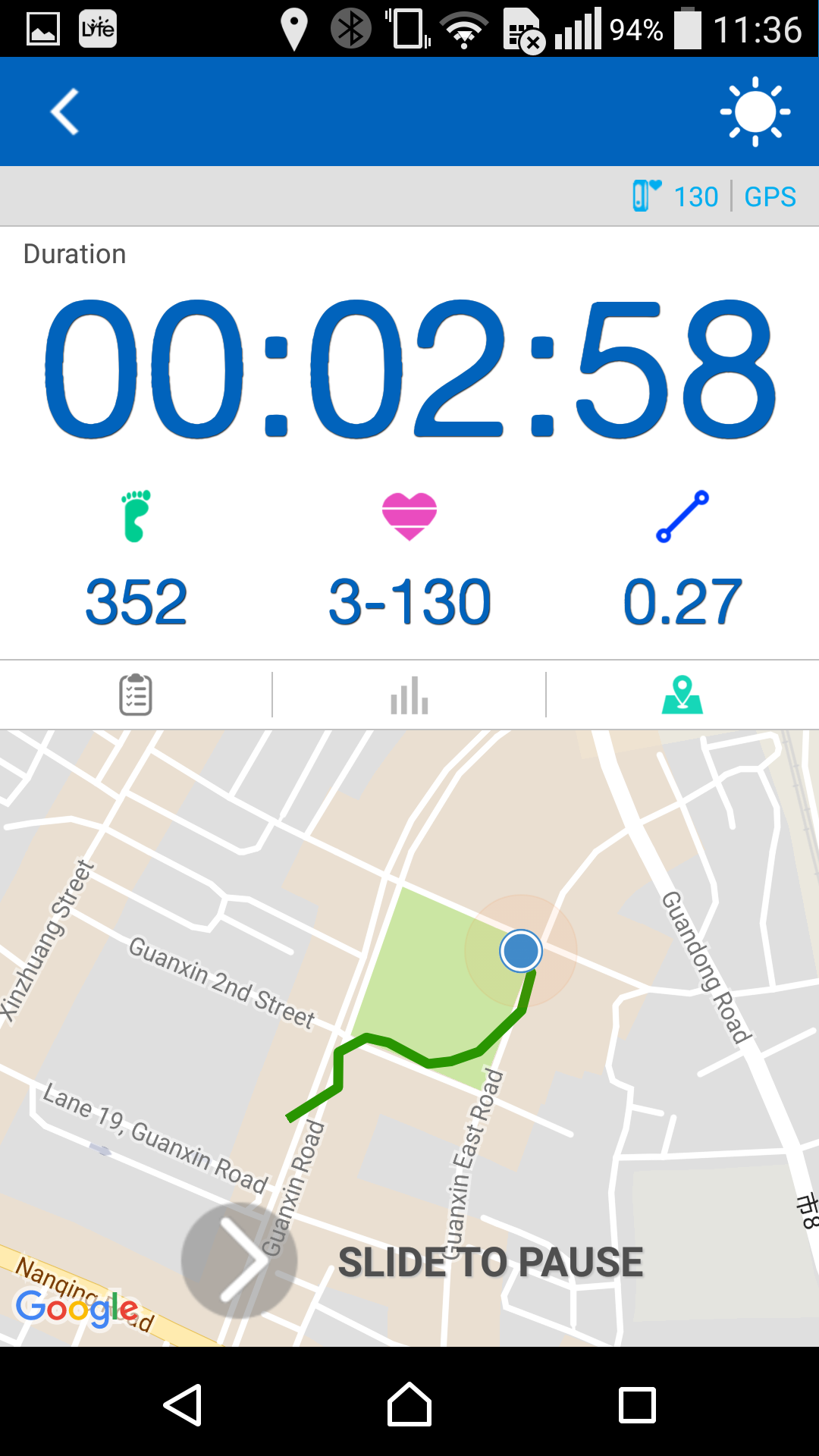
- をタップすると
 、エクササイズに対するリマインダーの説明が表示されます。
、エクササイズに対するリマインダーの説明が表示されます。
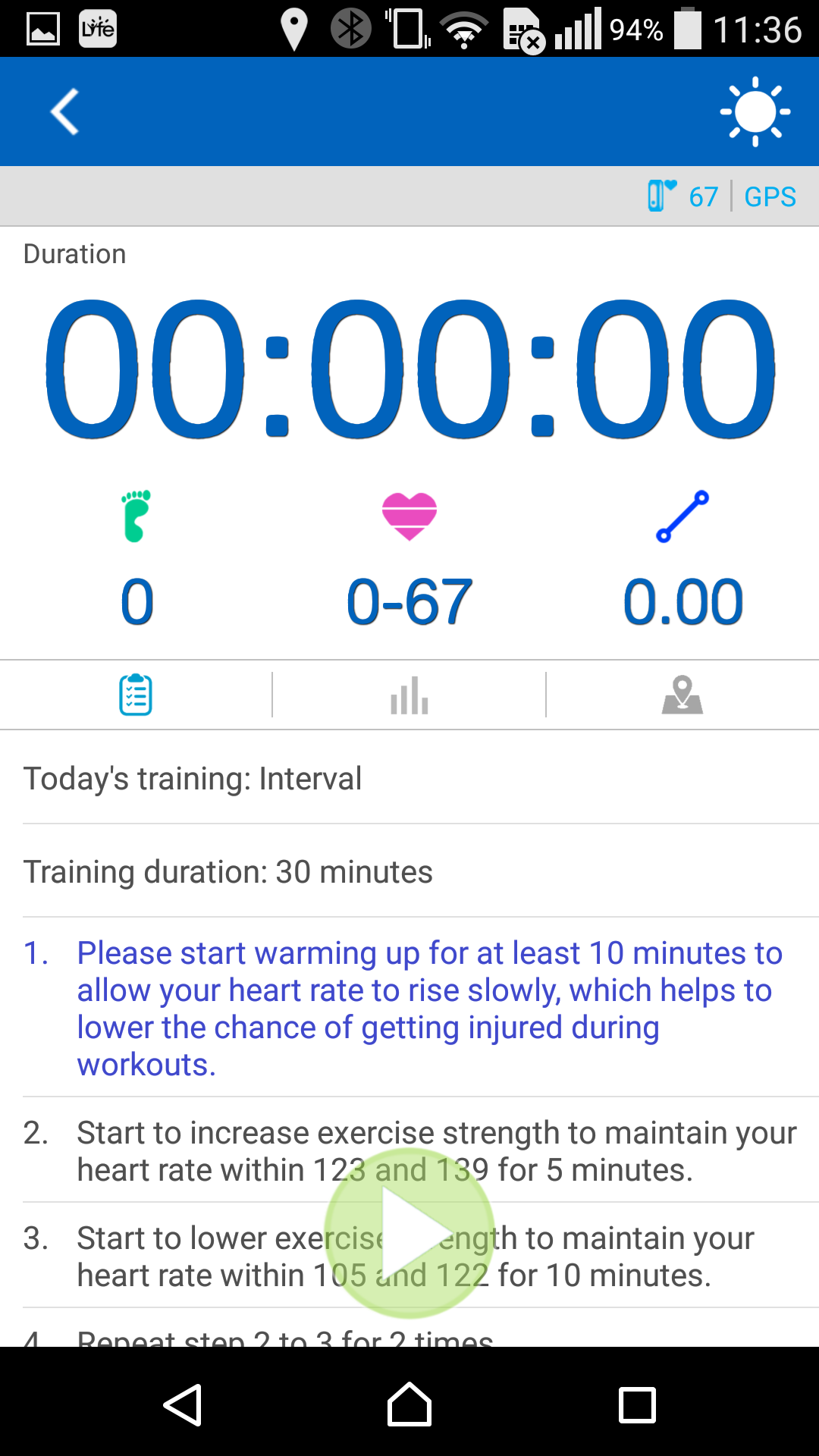
をタップすると  、エクササイズ中に、リアルタイム心拍数の実行チャートが表示され
、エクササイズ中に、リアルタイム心拍数の実行チャートが表示され
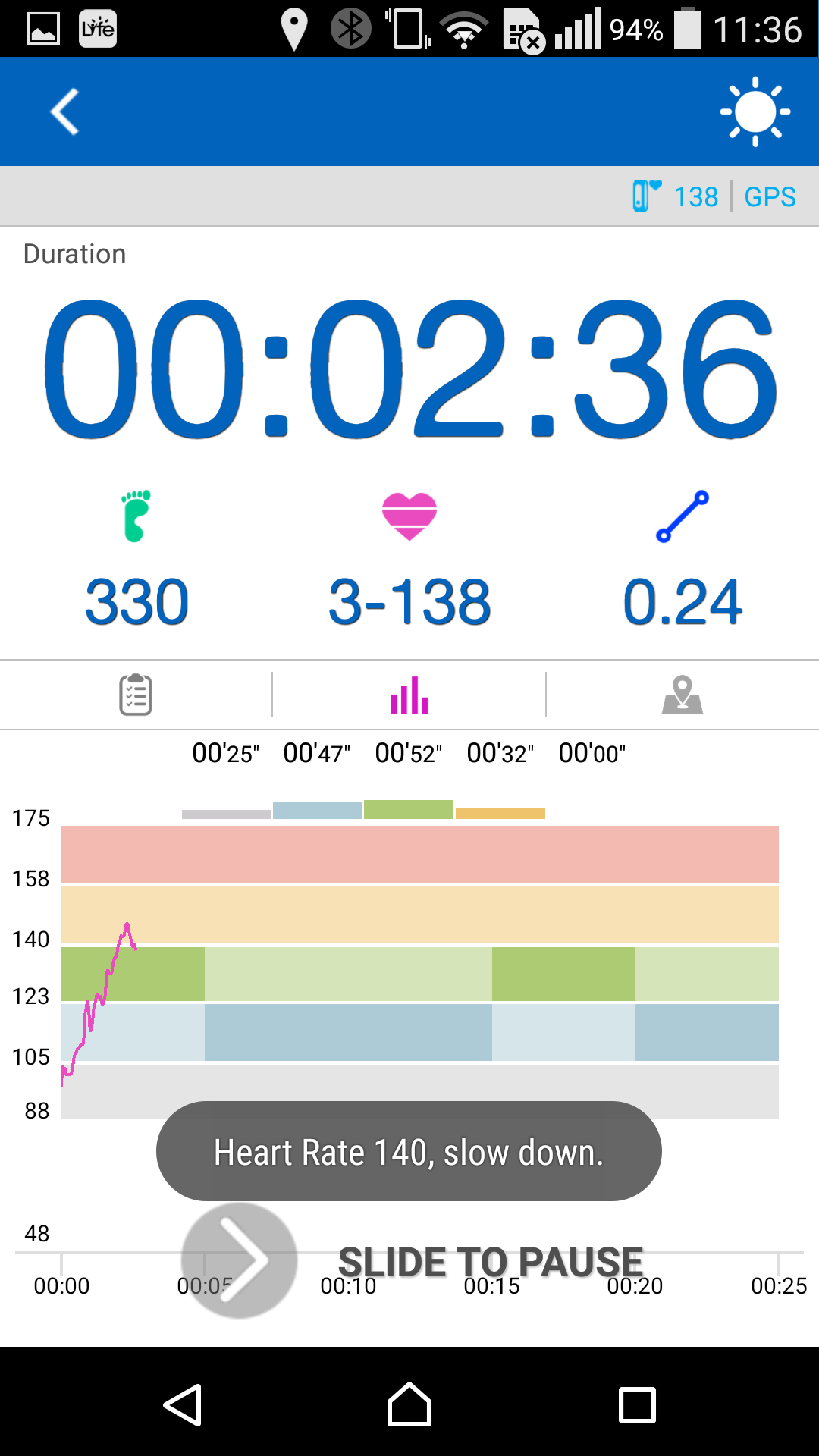
をタップすると  、進行中のルートが地図上に表示されます。
、進行中のルートが地図上に表示されます。
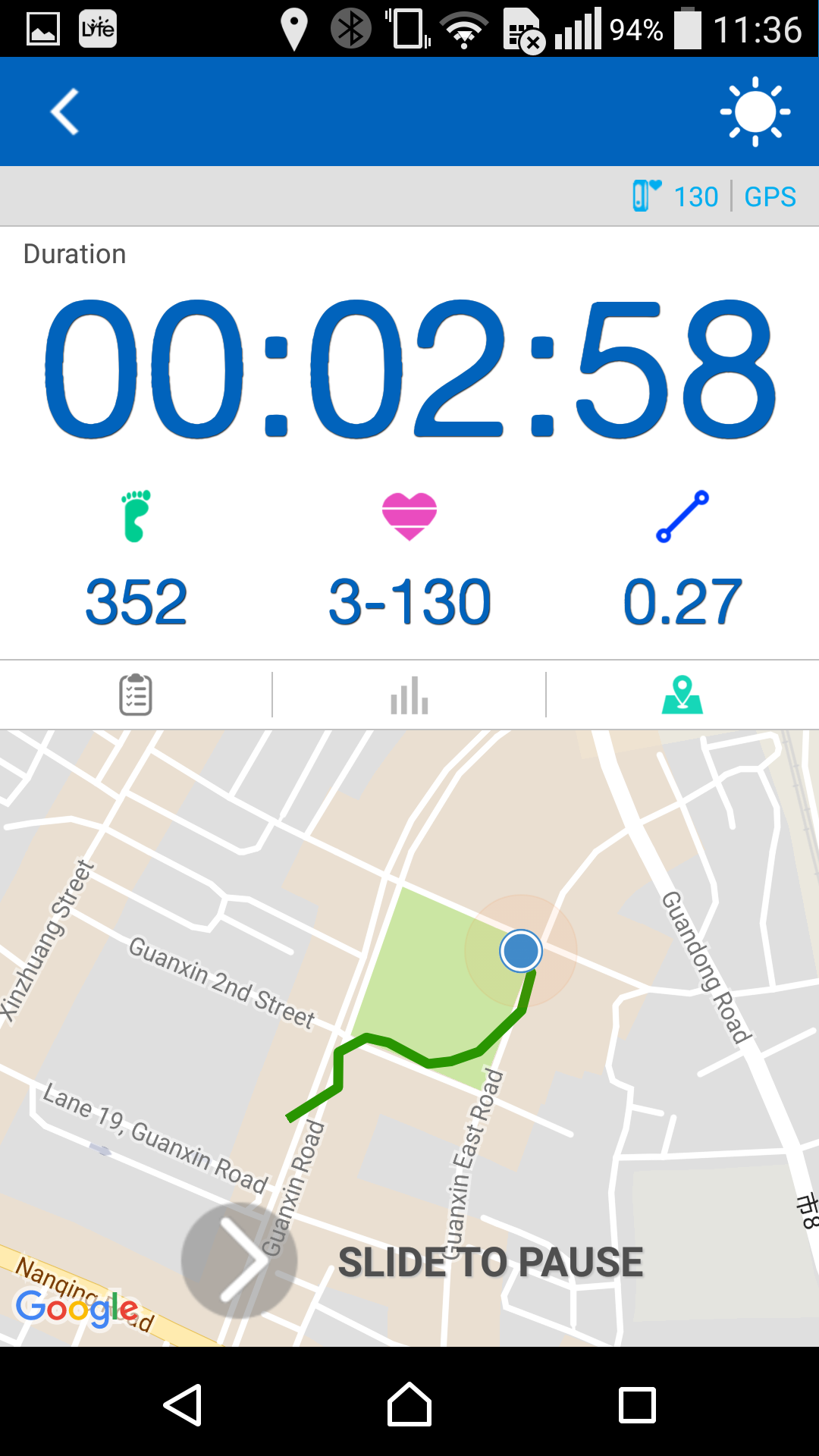
トレーニング中にマップ上の画面をタップすると、追跡するデータの種類を選択するよう求められます。
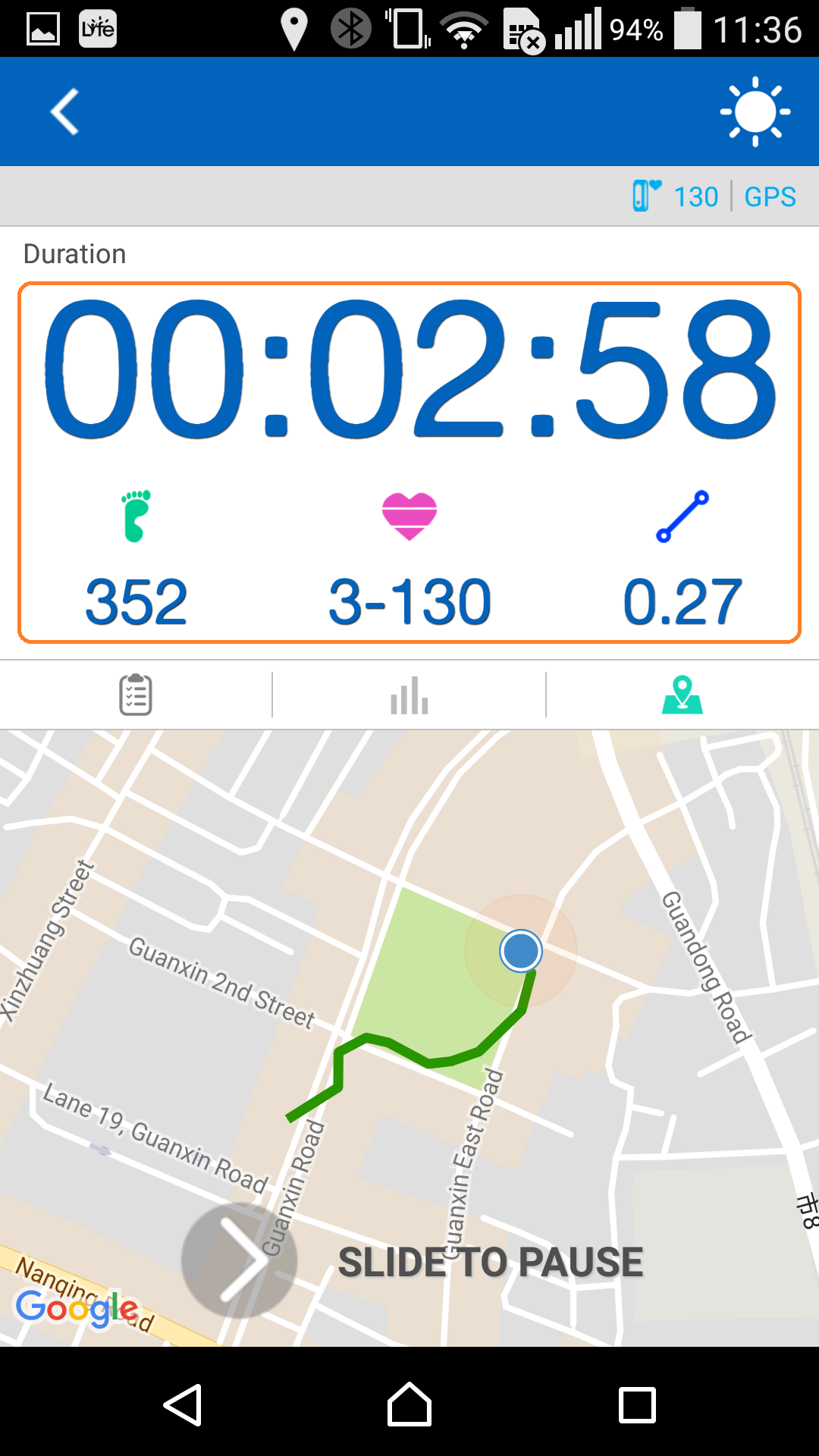
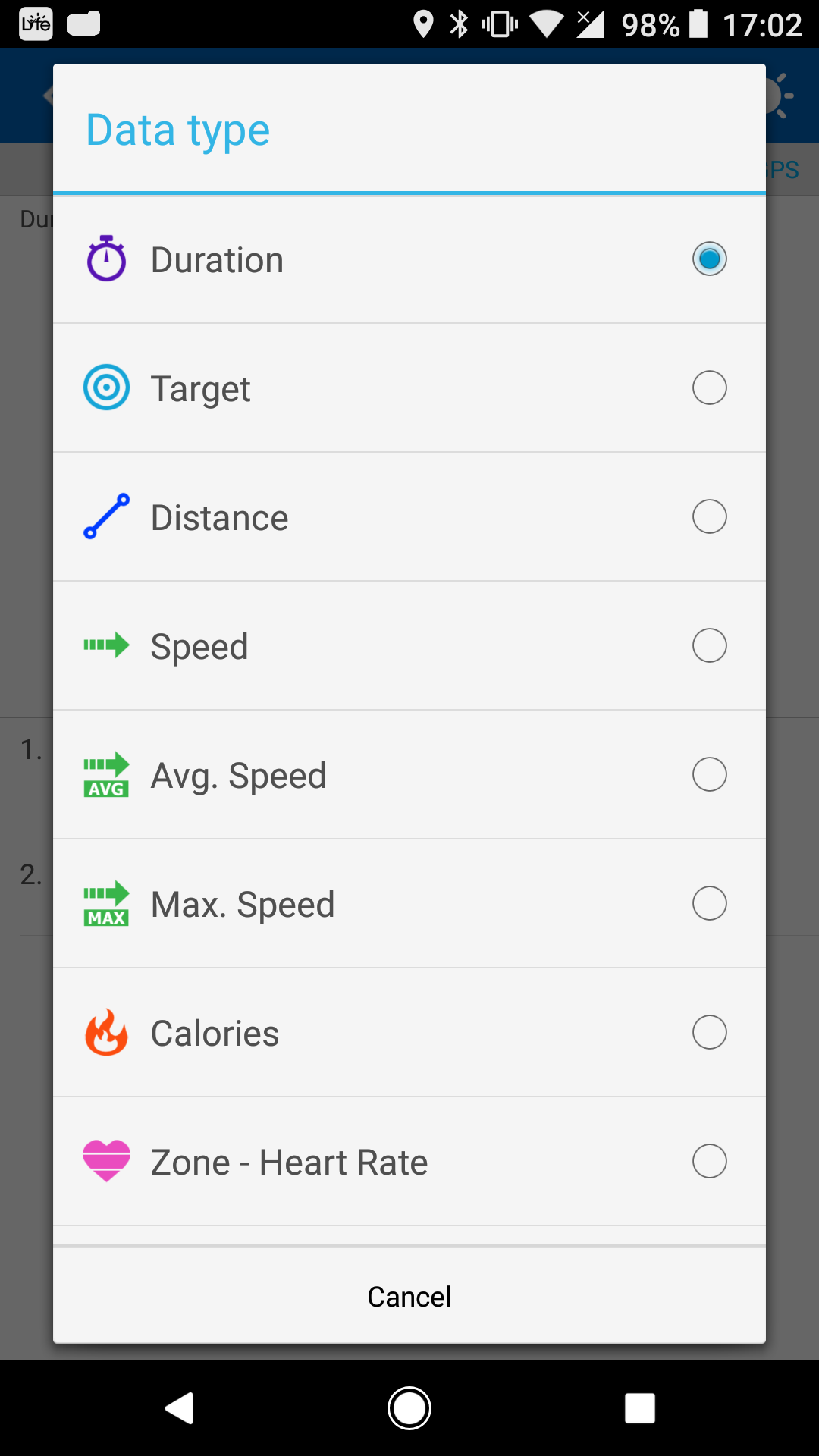
 ホーム >
ホーム >  エクササイズ >
エクササイズ >  をタップします, エクササイズの履歴ページに入ります。
をタップします, エクササイズの履歴ページに入ります。
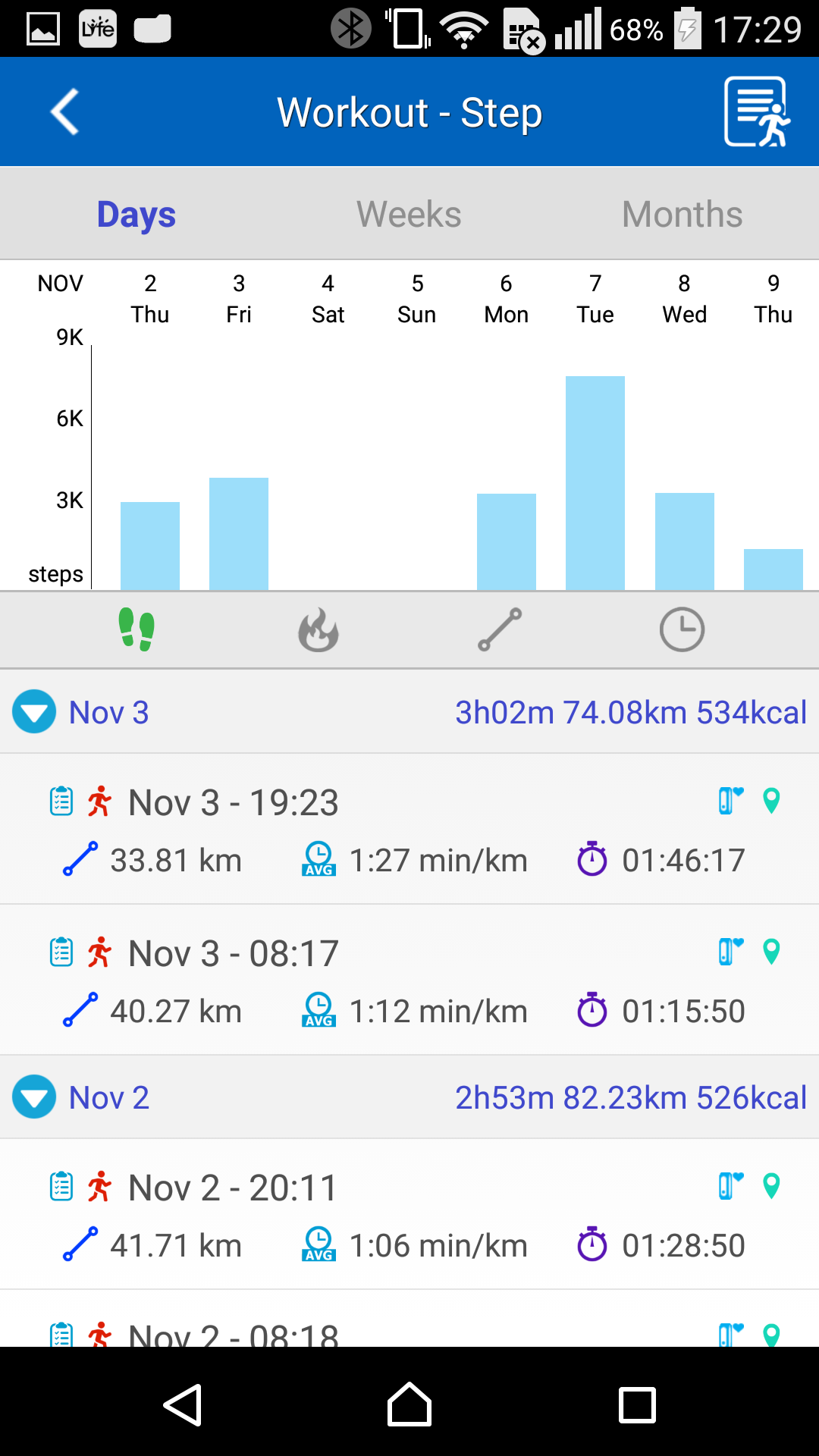
- ページの上半分で、日、週、月を切り替えると、次のエクササイズ履歴データに基づいて分析グラフが表示されます。
 歩数、
歩数、 カロリー、
カロリー、 時間、
時間、 距離。
距離。
- ページの下半分には、エクササイズの記録が日付ごとに一覧表示されます。
- 一覧のエクササイズ記録をタップすると、エクササイズの概要ページに入ります。
 (GPS)、
(GPS)、 (チャート) または
(チャート) または  (トレーニングプログラム) の間を切り替え、または、左右にスワイプして、様々な詳細で、エクササイズの要約を表示します。
(トレーニングプログラム) の間を切り替え、または、左右にスワイプして、様々な詳細で、エクササイズの要約を表示します。
- エクササイズの概要ページには
 、時間、速度、持続時間、カロリー、距離など、さまざまなエクササイズデータが一覧表示されます。
、時間、速度、持続時間、カロリー、距離など、さまざまなエクササイズデータが一覧表示されます。
地図の上をタップすると、詳しいルート地図が別のページで表示されます。
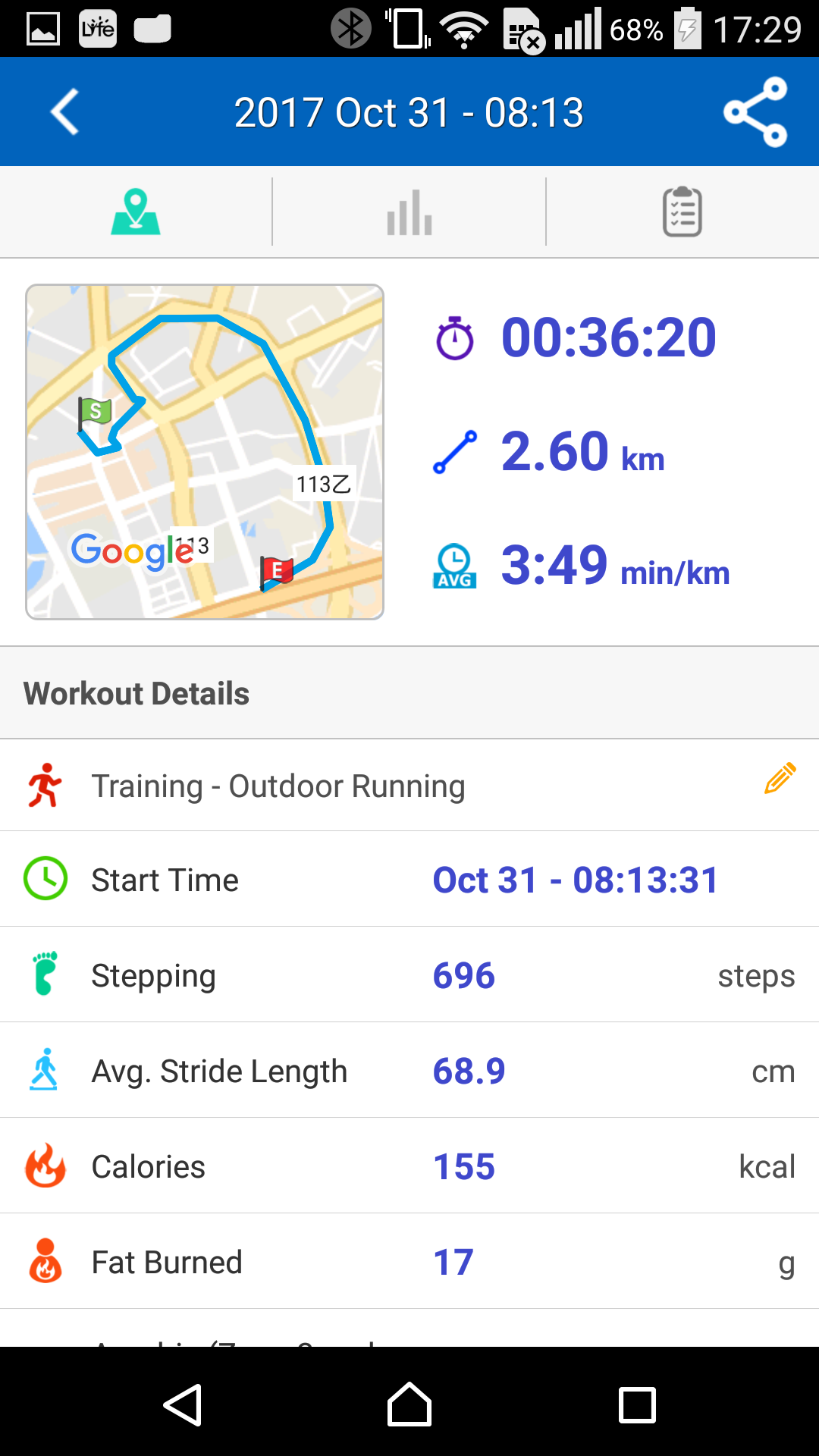
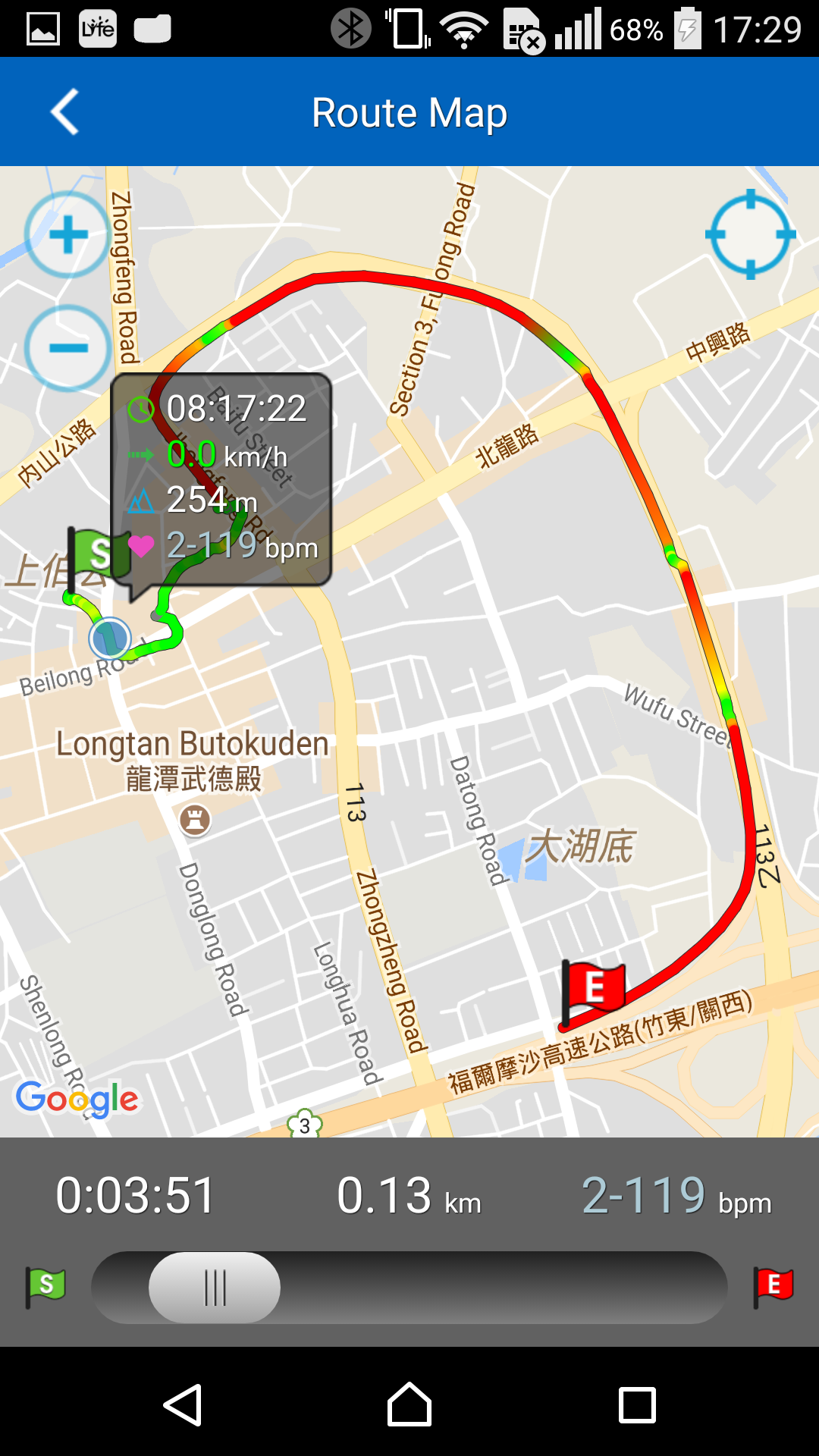
- 分析グラフのページでは
 、分析グラフの表示方法を決定できます。
、分析グラフの表示方法を決定できます。  をタップし、X 軸の測定基本単位を選択します。
をタップし、X 軸の測定基本単位を選択します。
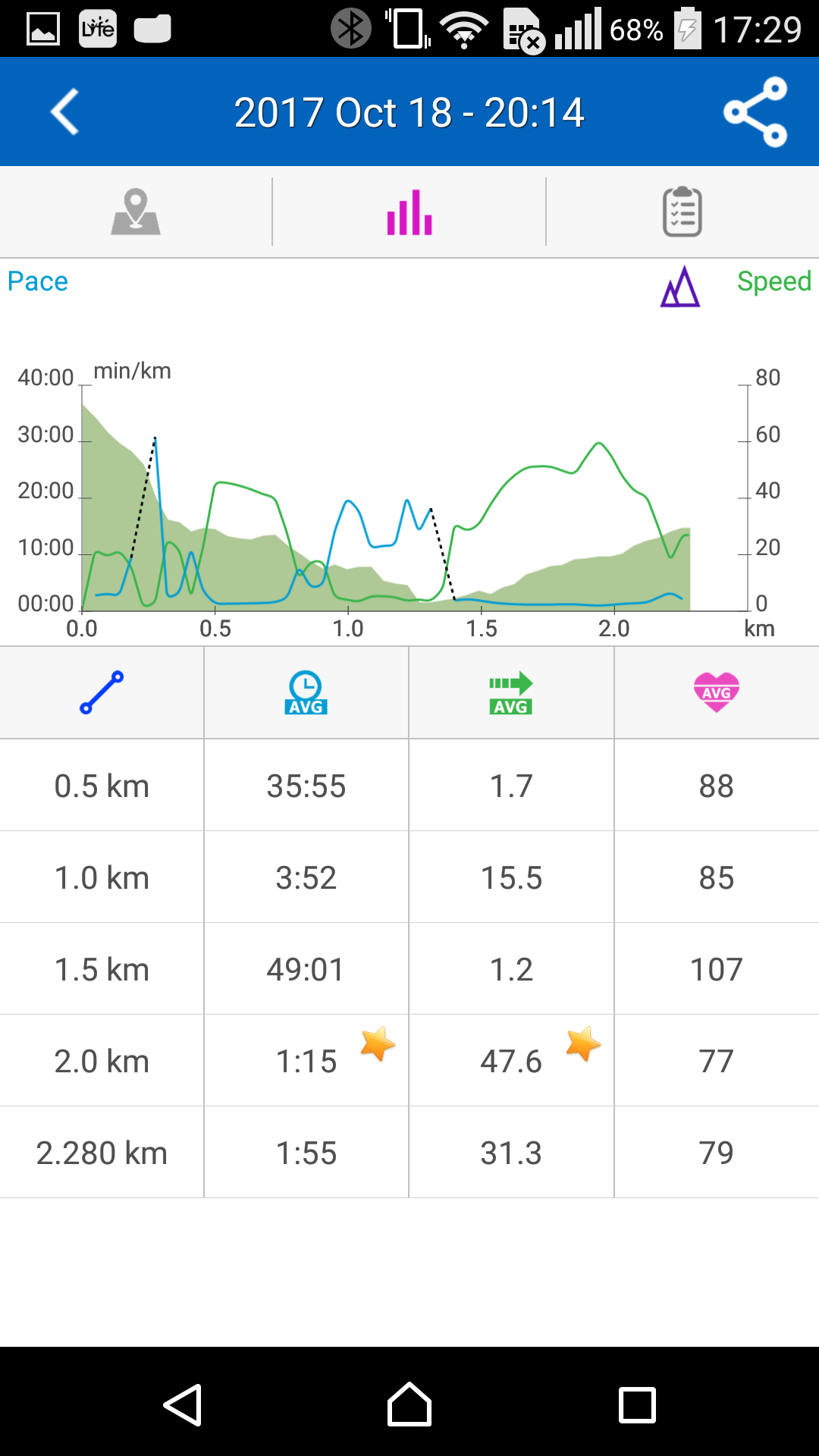
 距離列の隣にある他の 2 つのアイコンをタップすると、表示する線グラフのデータタイプを選択できます。
距離列の隣にある他の 2 つのアイコンをタップすると、表示する線グラフのデータタイプを選択できます。
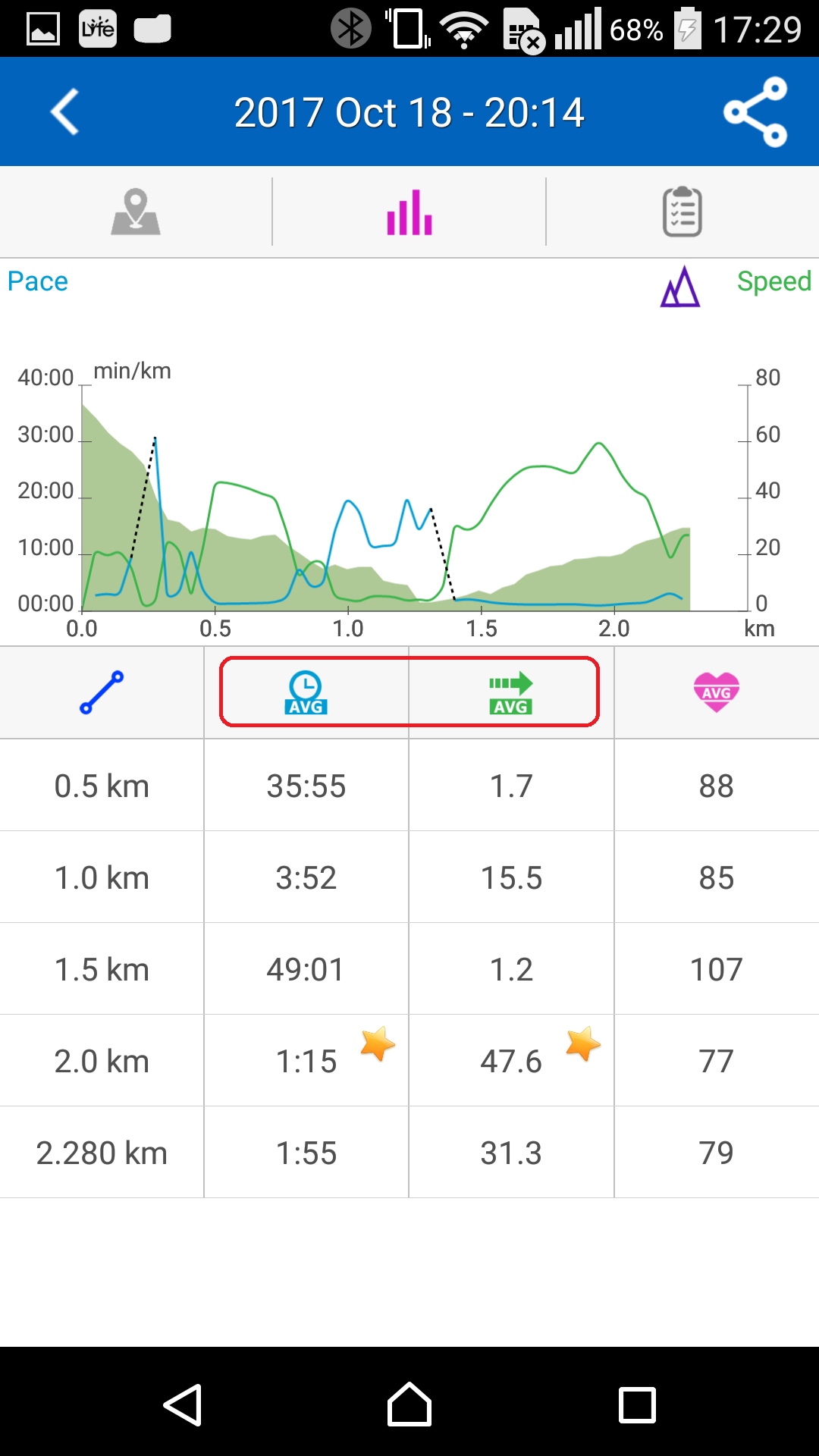
- トレーニングプログラムの要約ページで
 、エクササイズ活動のために設定されたトレーニングプログラムの詳細を表示することができます。
、エクササイズ活動のために設定されたトレーニングプログラムの詳細を表示することができます。

- 右上隅の
 をタップすると、Facebook のソーシャルメディアグループとエクササイズ詳細 (データとグラフ) を共有できます。
をタップすると、Facebook のソーシャルメディアグループとエクササイズ詳細 (データとグラフ) を共有できます。
フィットネス仲間
 ホーム >
ホーム > 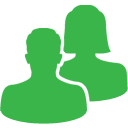 フィットネス仲間 をタップします。
フィットネス仲間 をタップします。
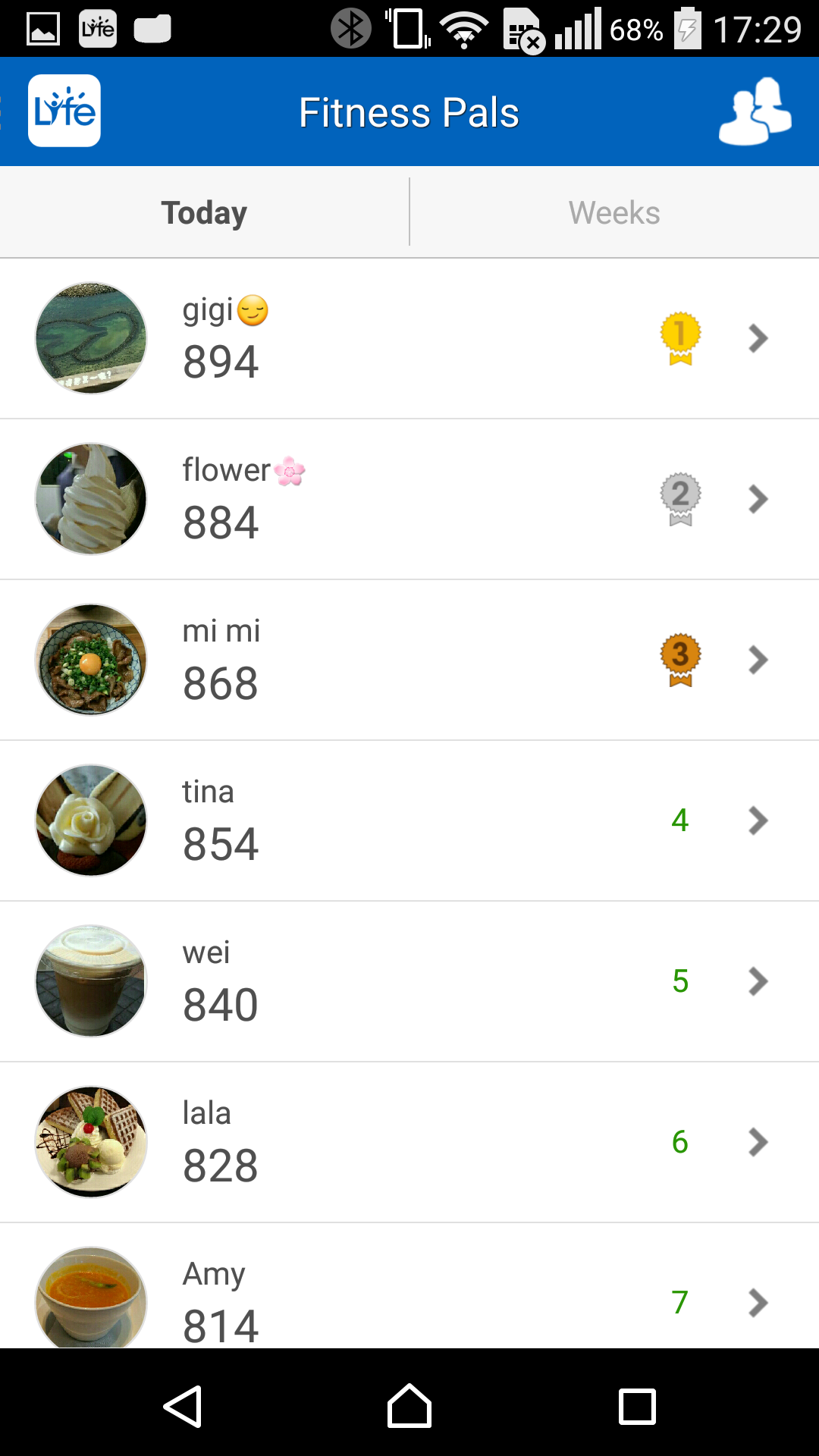
この機能では、現在地に関係なく、友人や家族をエクササイズに招待し、ライブチャットで互いに励まし合ったり、オンライン競争に参加したりできます。 Facebook または Google アカウントにログインし、友人を追加するか、アカウントを作成し、サインアップして開始します。
ログインしたら、タップして 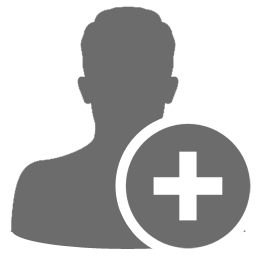 友人を追加します。
友人を追加します。
メインページで、今日と週を切り替え、友人のランキングを一覧表示できます。
- フィットネス仲間ページから友人の名前をタップすると、その友人のエクササイズ詳細ページに入ります。
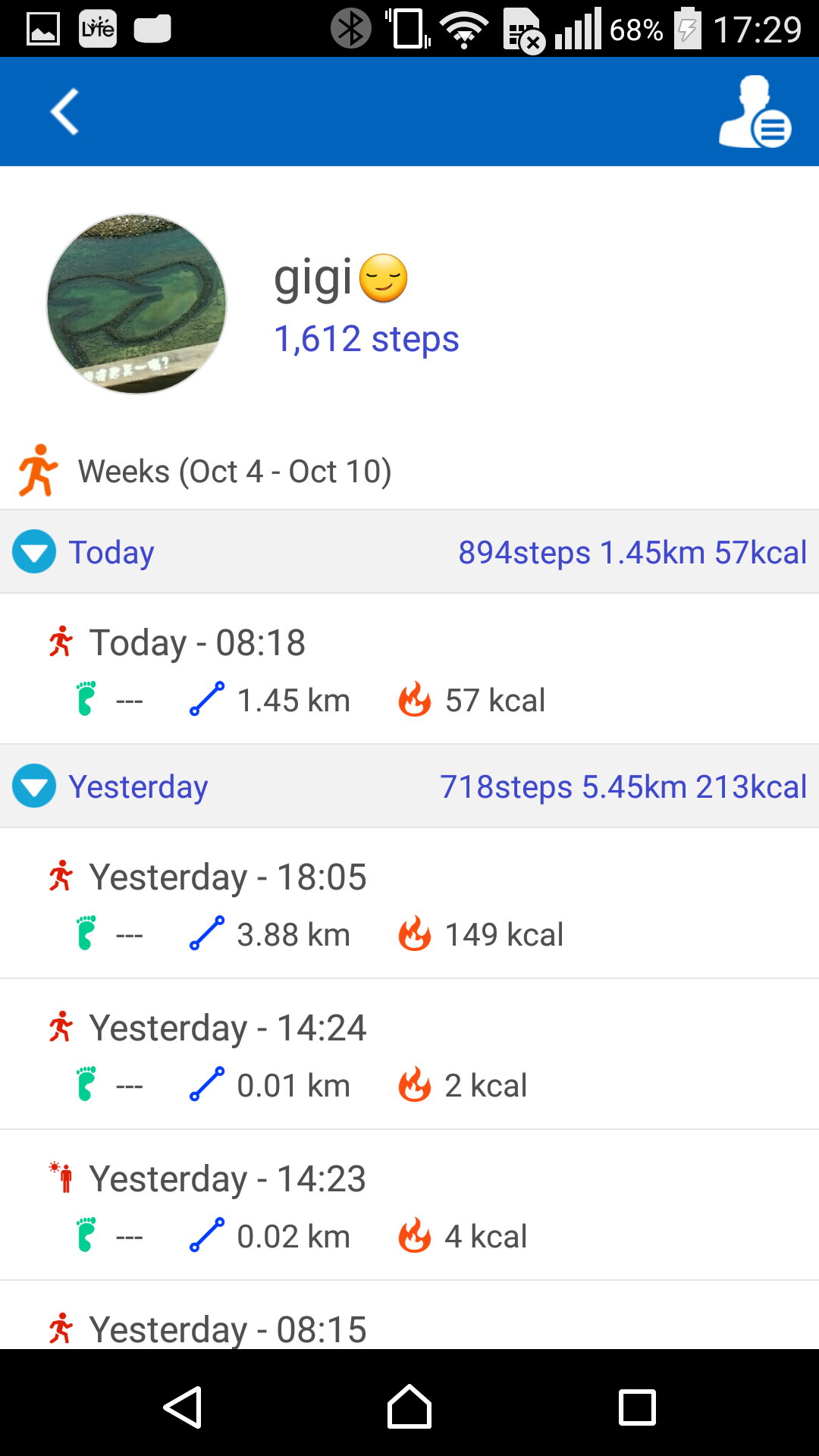
- 上の隅にある
 をタップすると、この友人のさらに詳しい設定が表示されます。
をタップすると、この友人のさらに詳しい設定が表示されます。
ここで、サムネイル写真と表示名を決定したり、友人を既存のフィットネス仲間一覧に追加したり (または一覧から削除したり)、競争の結果を共有したり、エクササイズの週間評価を表示したり、友人からの通知を有効にしたり、フィットネス仲間アカウントを設定したりできます。
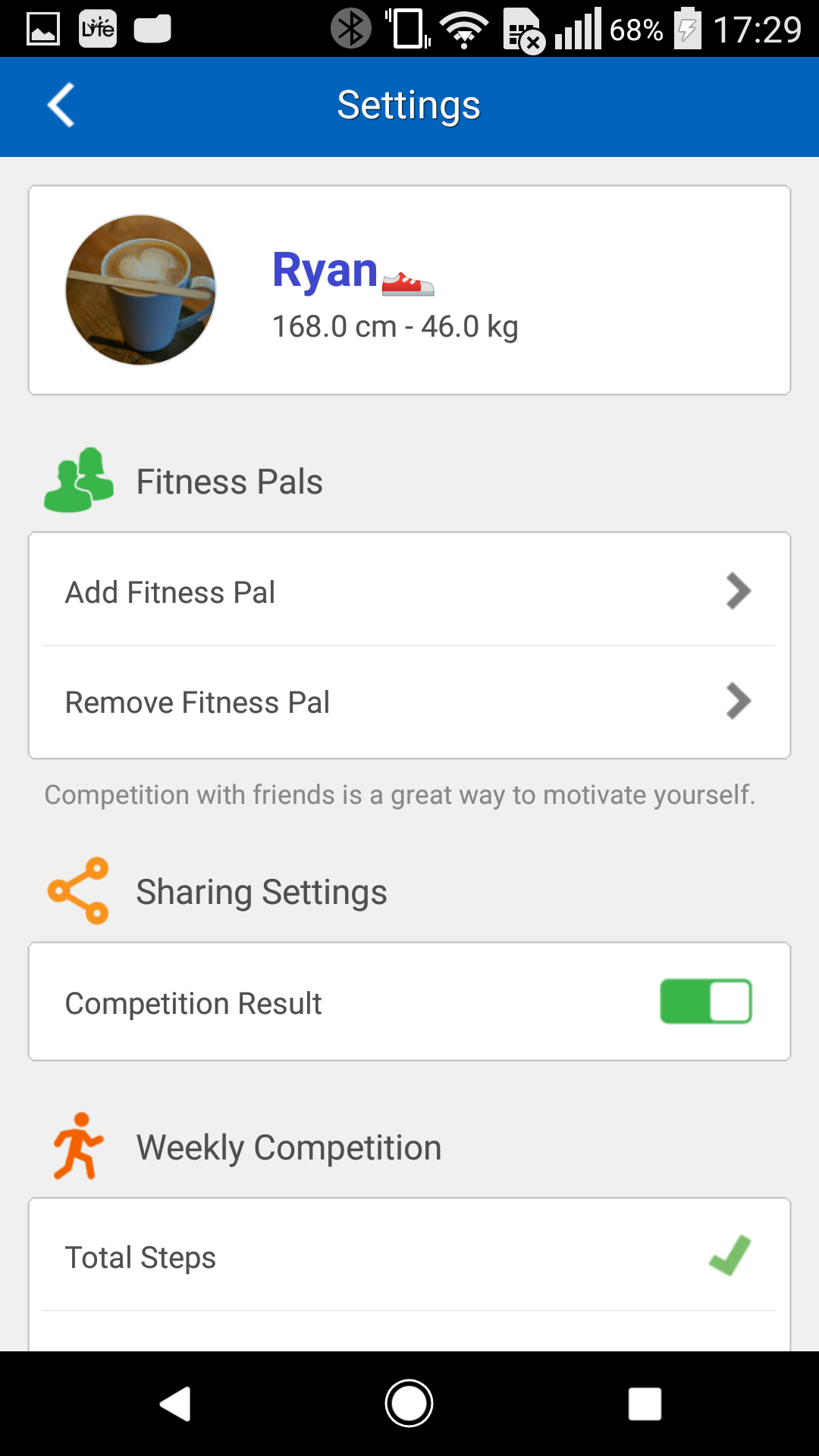
- 友人の名前を長押しすると、メッセージを送信できます。
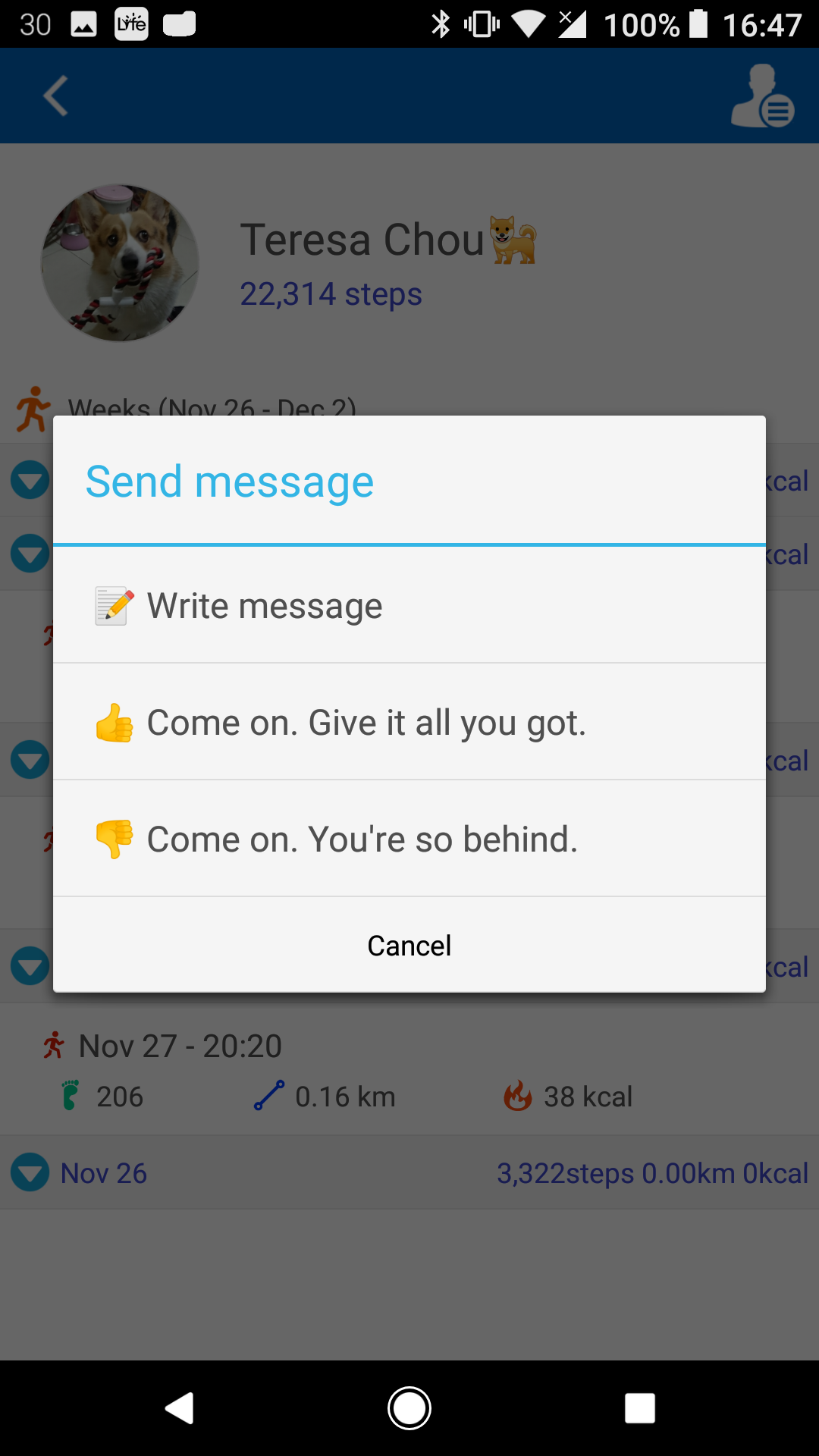
- フィットネス仲間ページで、上の隅の
 をタップすると、チャットルームに入ることができます。
をタップすると、チャットルームに入ることができます。
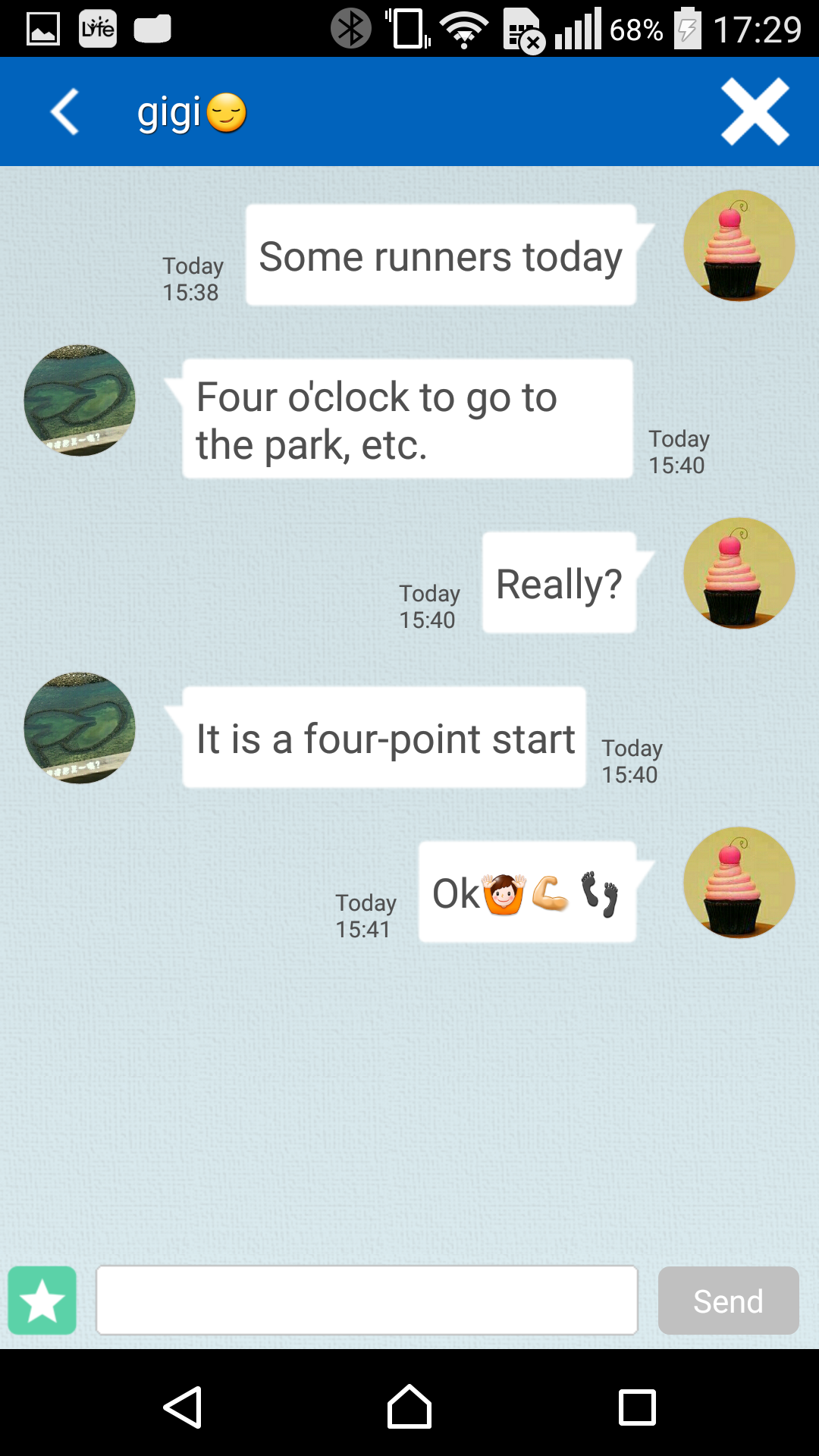
無音アラーム
この機能ではバイブで起こすように Q-Band/Q-Watch に無音アラームを設定できます。他の人を起こす心配がありません。
最大 4 つの無音アラームを 4 つの異なる時刻に設定できます。また、仮眠時間を指定し、バイブで起こすように設定できます。
Q-Band/Q-Watch がスリープモードに入っているとき、Q-Band/Q-Watch のボタンを長押しすることでアラームを解除できます。解除しない場合、5 分後に再び警報が出ます。
アラームを設定するには、 ホーム >
ホーム >  無音アラーム をタップします。
無音アラーム をタップします。
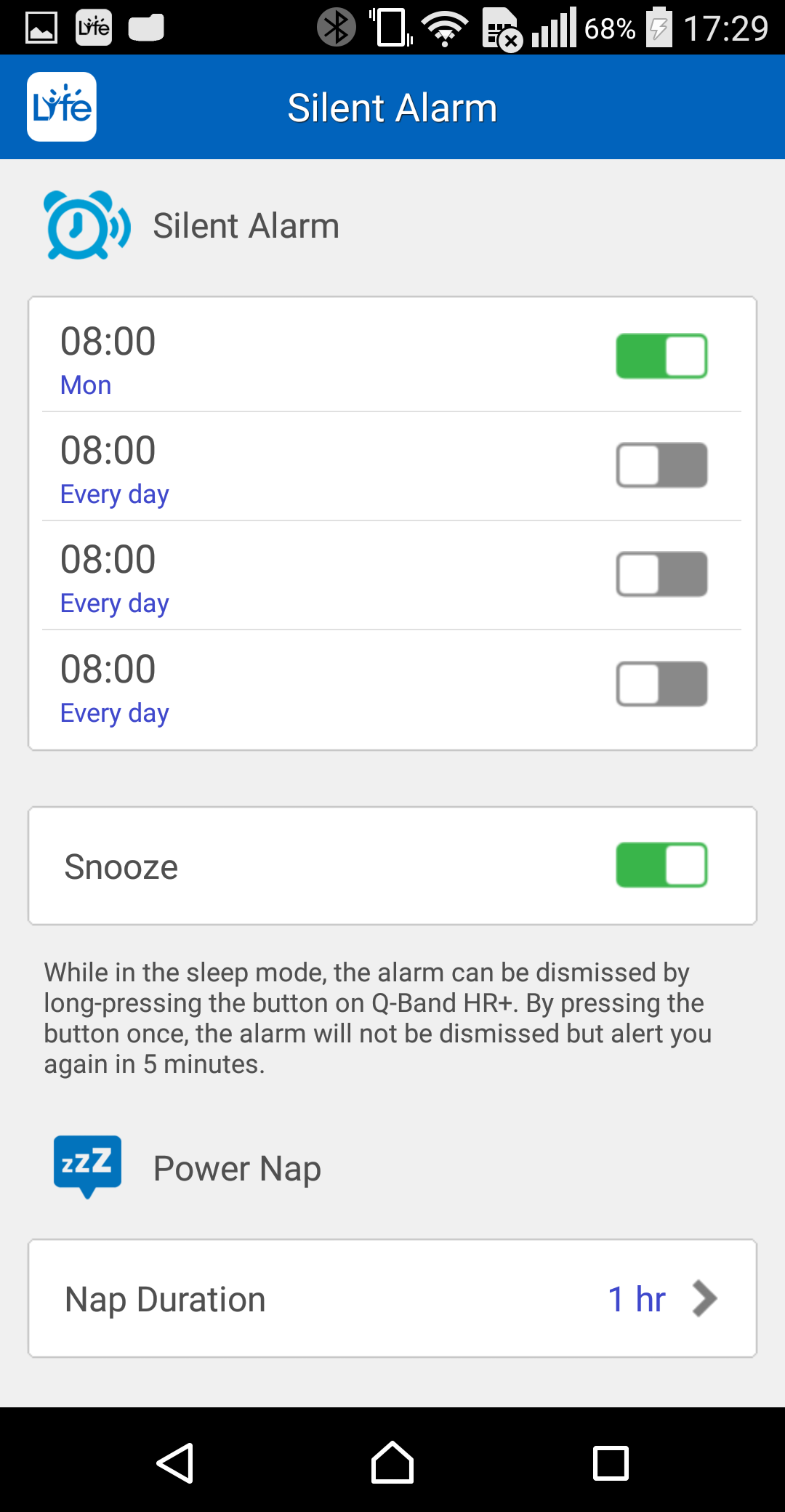
通知
Q-Band/Q-Watch で受信する他のアプリからの通知を有効にします。電話の着信、電子メールメッセージ、LINE、Facebook などからの通知を受信できます。
通知 を有効にするには:
 ホーム >
ホーム >  通知 をタップします。
通知 をタップします。- 通知 をオンにします。
注意: i-gotU Life アプリをスマートフォンの 設定 > ユーザー補助 で有効にします。
- 次の一覧からアプリをタップし、通知を受信するアプリを有効にします。
着信の通知を設定した場合、必要に応じて Q-Band/Q-Watch のボタンを長押しし、電話の着信を拒否できます。
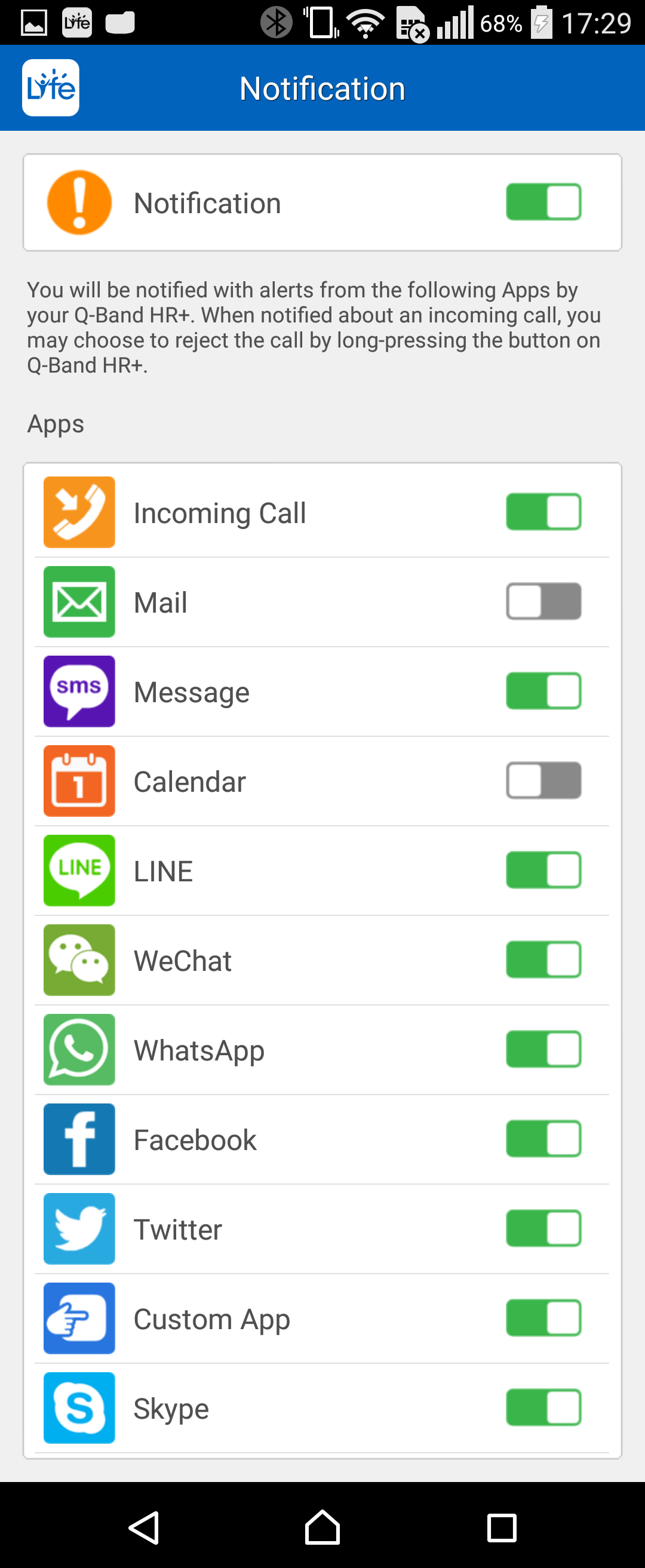
データのバックアップ
この機能では、Google ドライブ を利用することで、すべてのエクササイズデータをバックアップし、復元できます。
 ホーム >
ホーム >  データのバックアップ をタップします。
データのバックアップ をタップします。- バックアップをタップすると、現在のすべてのエクササイズデータを Google ドライブ アカウントに保存するように求められます。 OK をタップして続行します。
- 復元をタップすると、Google ドライブ からデータを復元するデータの日付を一覧から 1 つまたは複数選択するように求められます。 OK をタップして続行します。 無効なデータベースが生成されないように、データの復元中は i-gotU Life を使用しないでください。
情報
 ホーム >
ホーム >  情報 をタップすると、ソフトフェアバージョン、デバイスのシリアル番号、デバイスのファームウェアバージョンなど、まとめページが表示されます。
情報 をタップすると、ソフトフェアバージョン、デバイスのシリアル番号、デバイスのファームウェアバージョンなど、まとめページが表示されます。
ガイド
 ホーム >
ホーム >  ガイド をタップすると、ブラウザー経由でオンラインヘルプにアクセスするかどうか問われます。
ガイド をタップすると、ブラウザー経由でオンラインヘルプにアクセスするかどうか問われます。
注意: オンラインヘルプにアクセスする前にインターネットに接続されていることを確認してください。 インターネットを利用するには、モバイルデータプランに加入したり、WiFi 経由でネットワークに接続する必要があります。
付録
サポートされるスマートフォン
サポートされる Android フォンの一覧については、次のリンクをご覧ください。
http://ww2.voiis.com/qband/devices.html
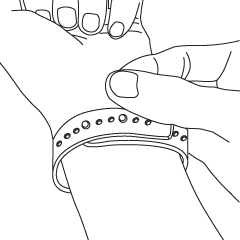
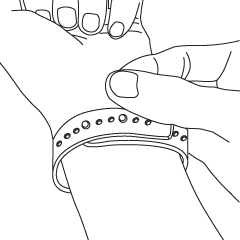
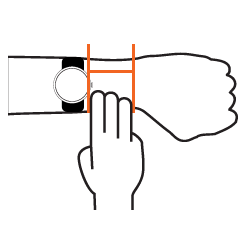
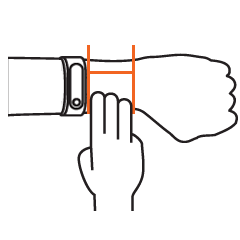
ホーム >
設定 の順にタップしてください。
ホーム >
設定 をタップします。

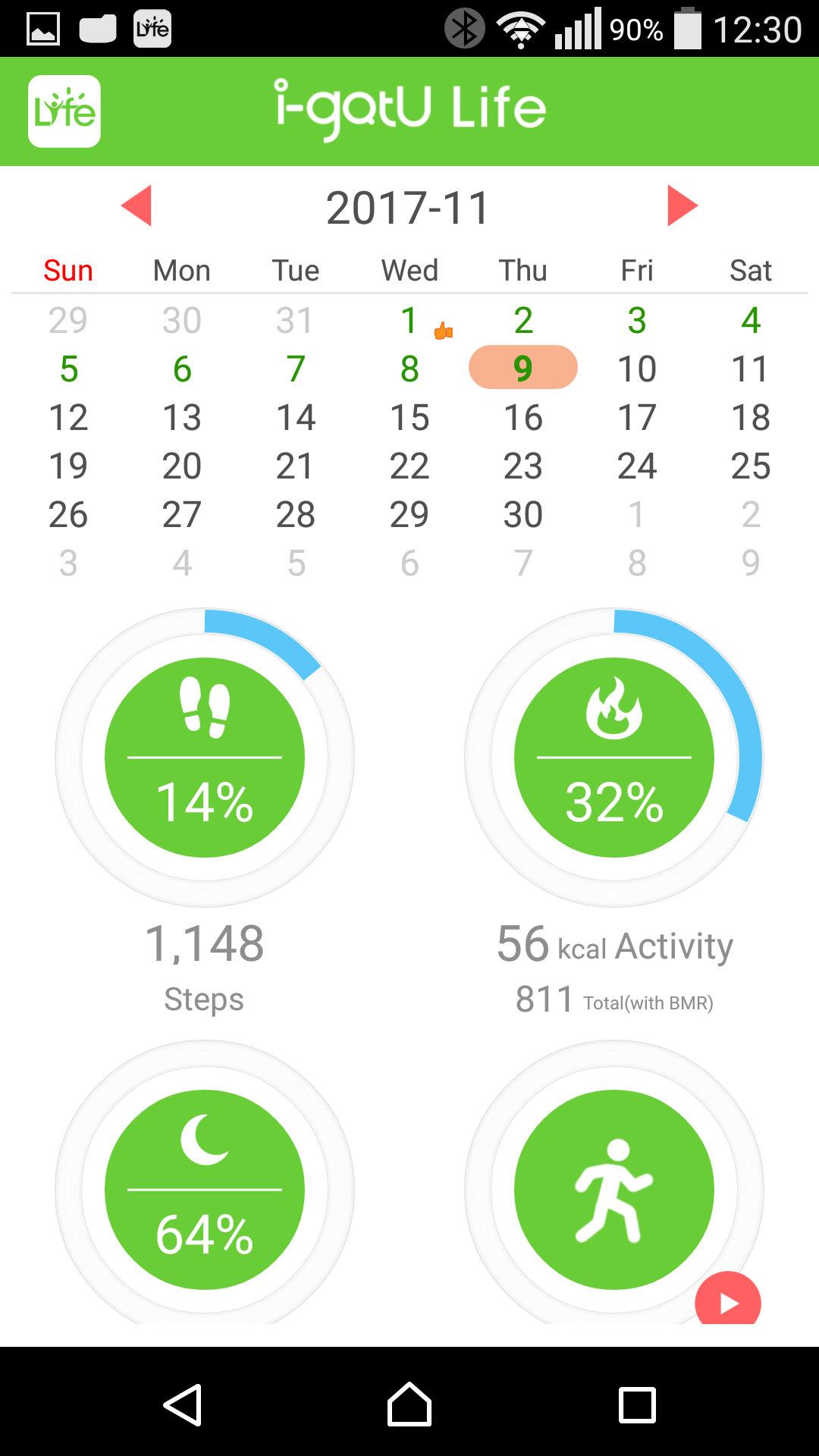
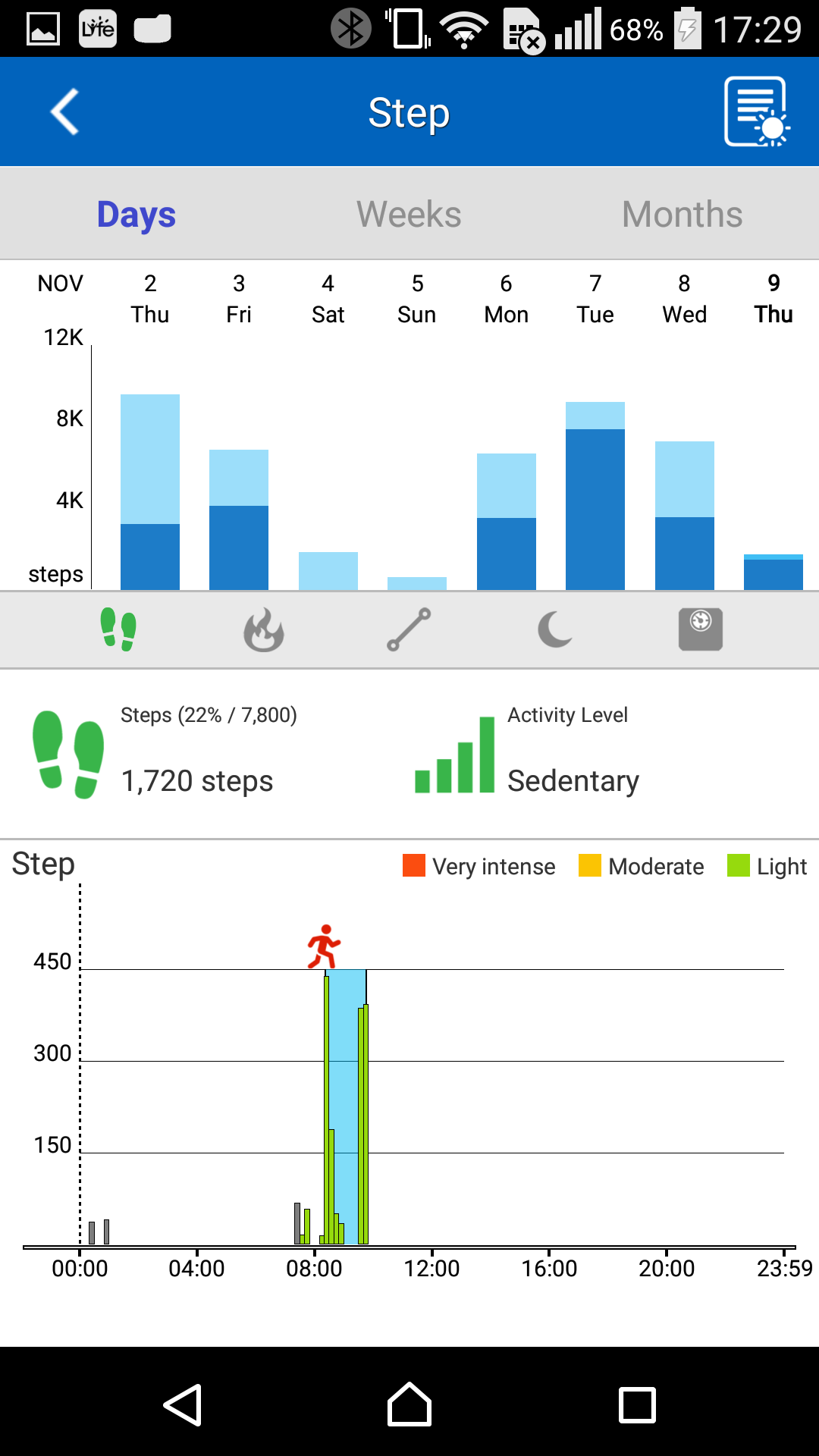
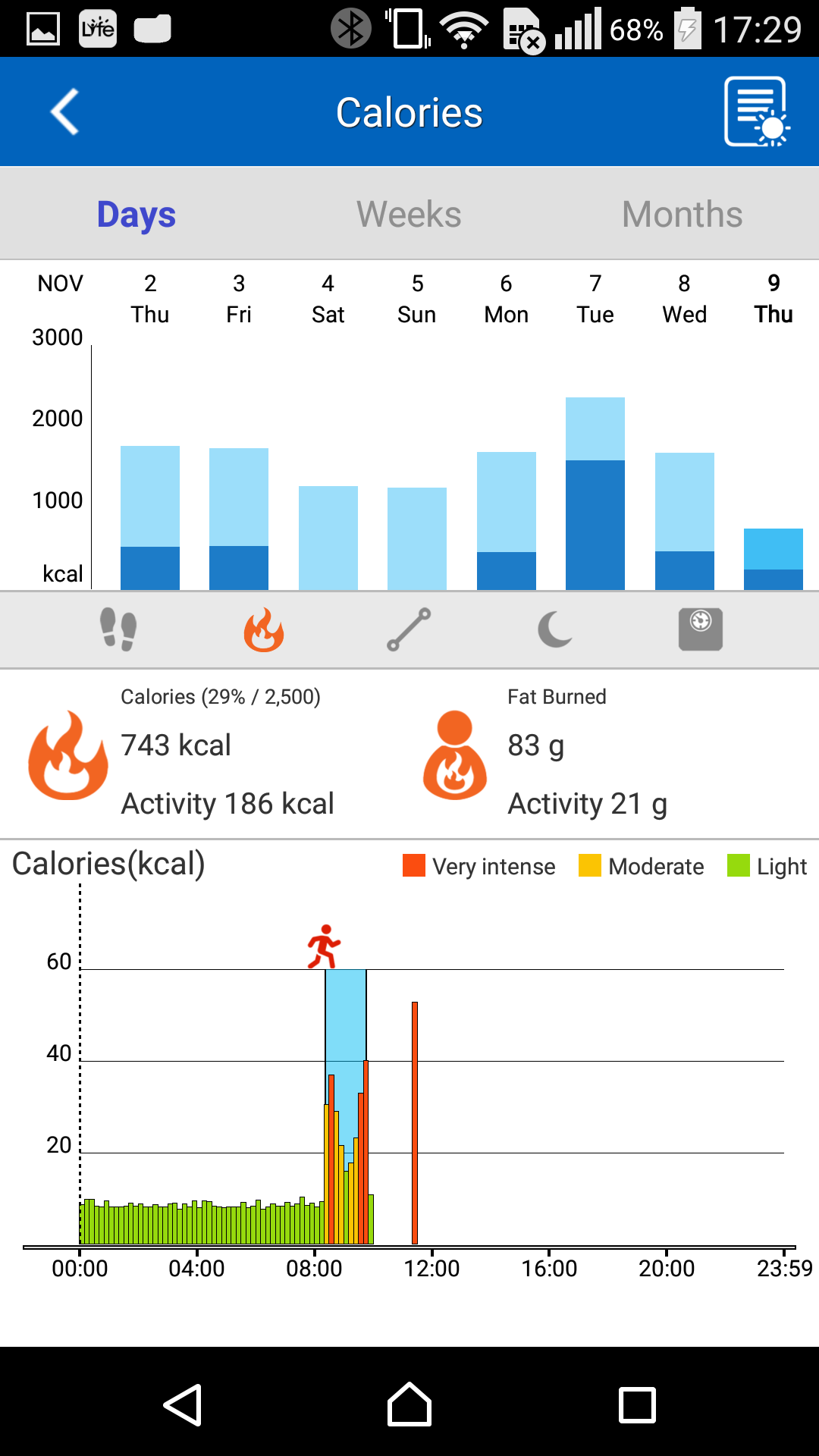
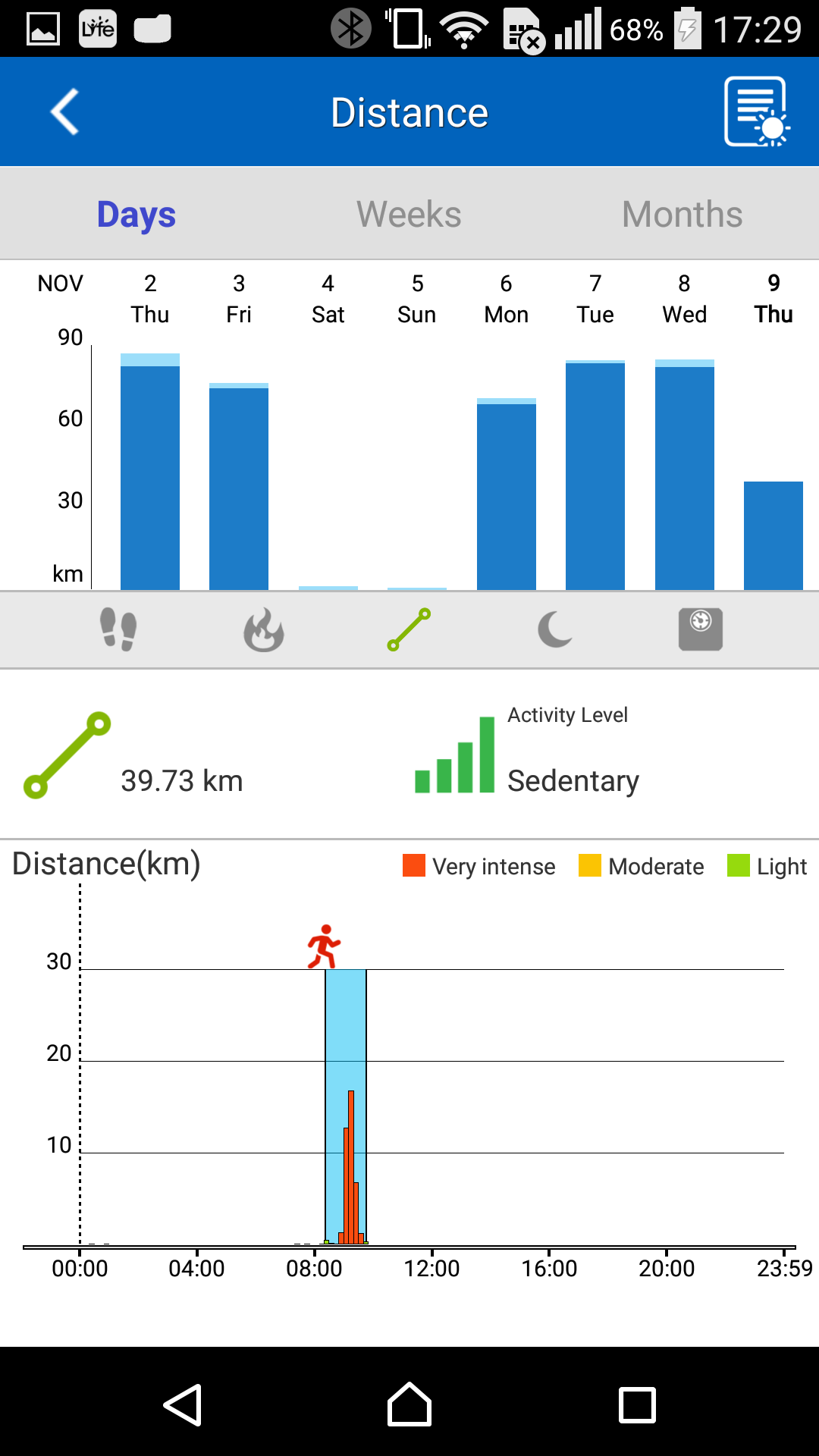
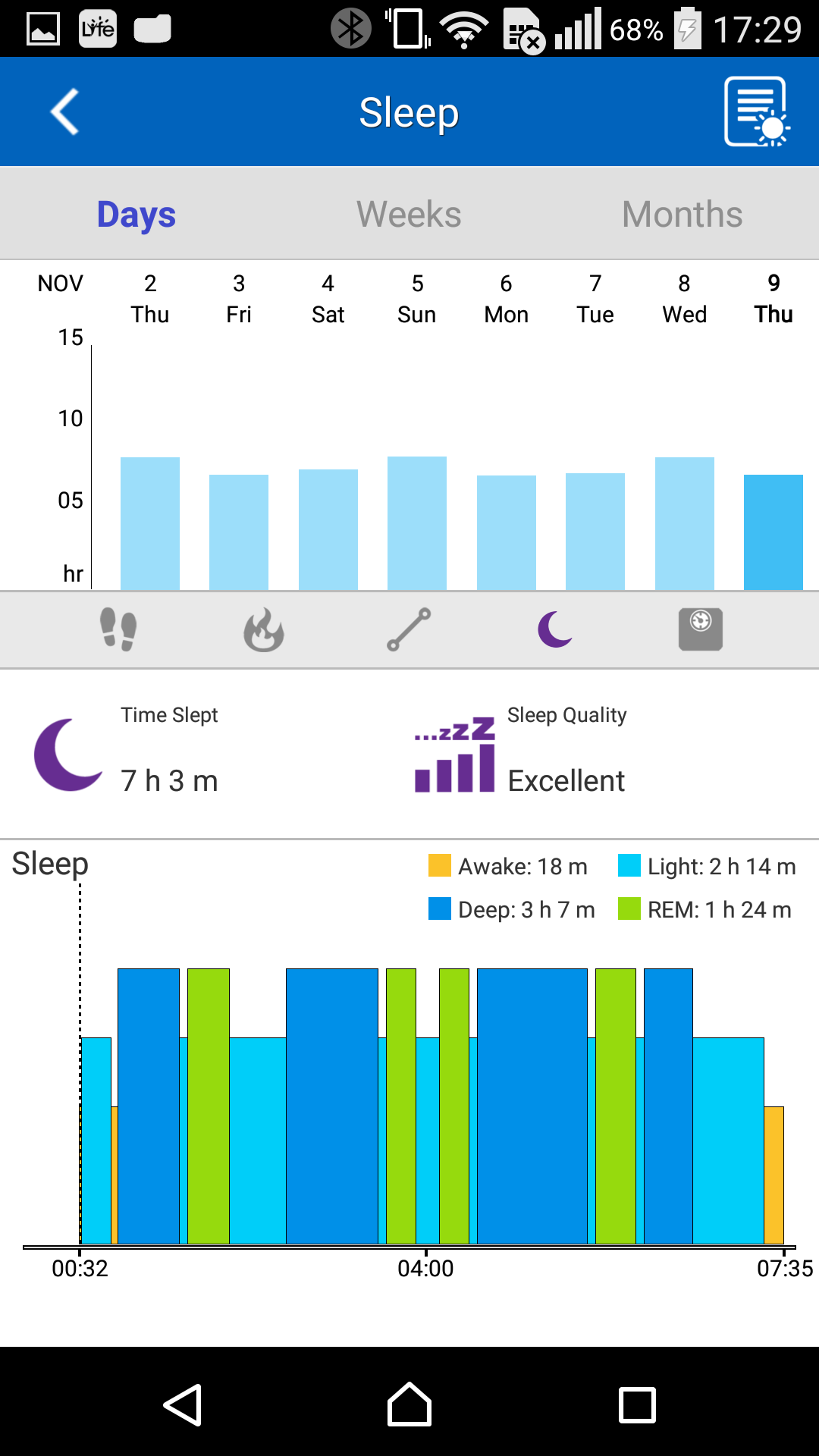
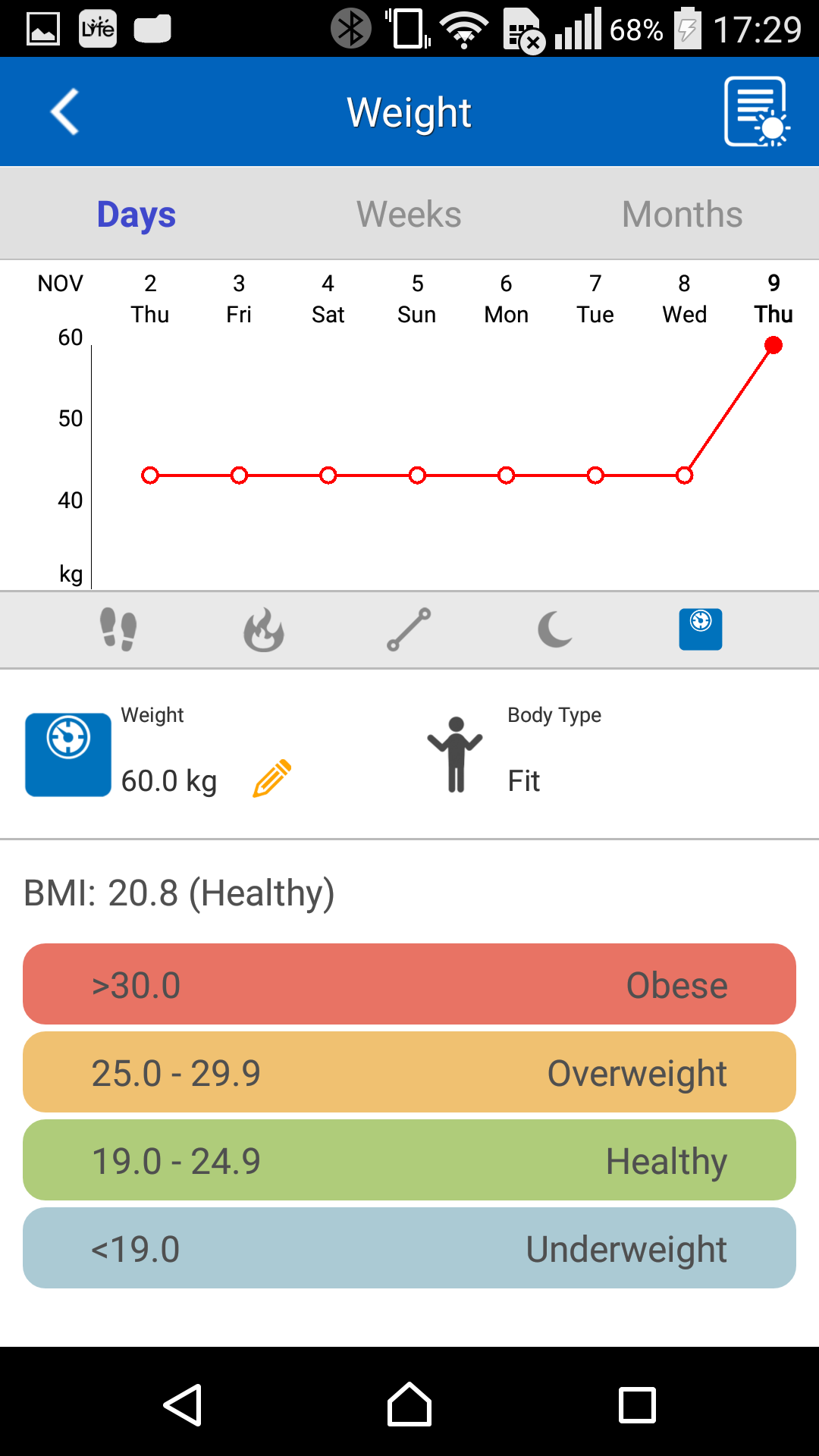
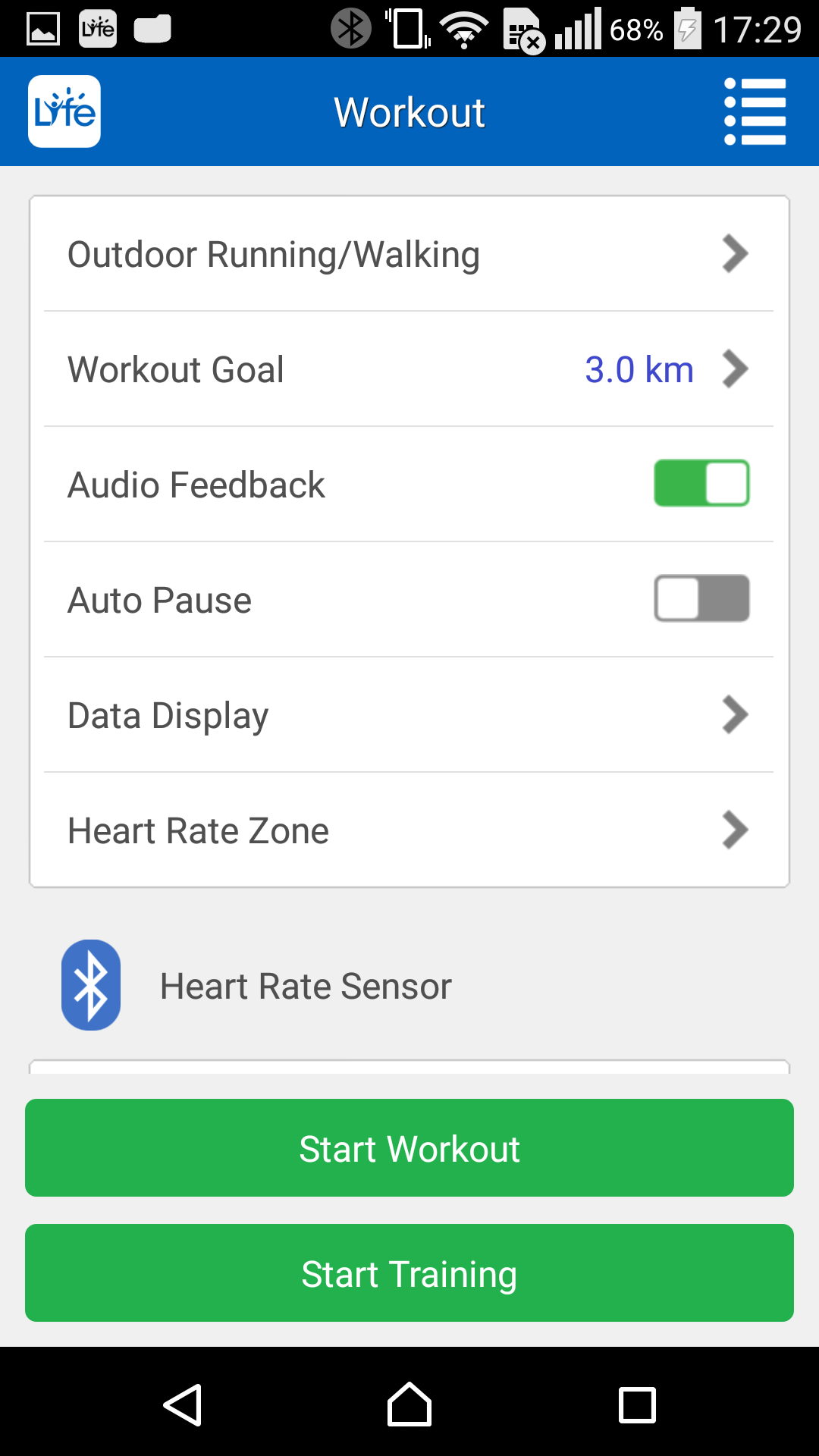
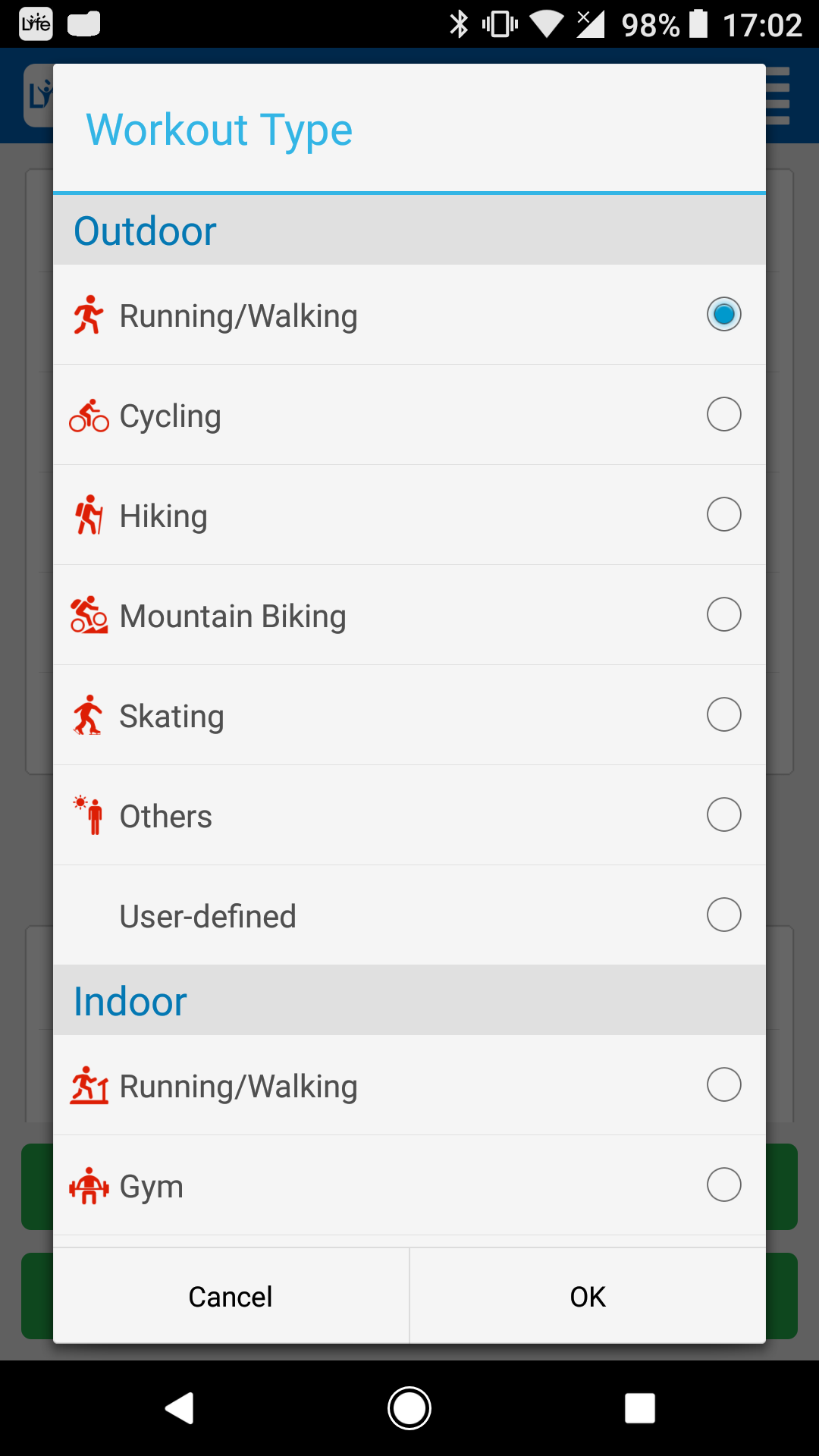
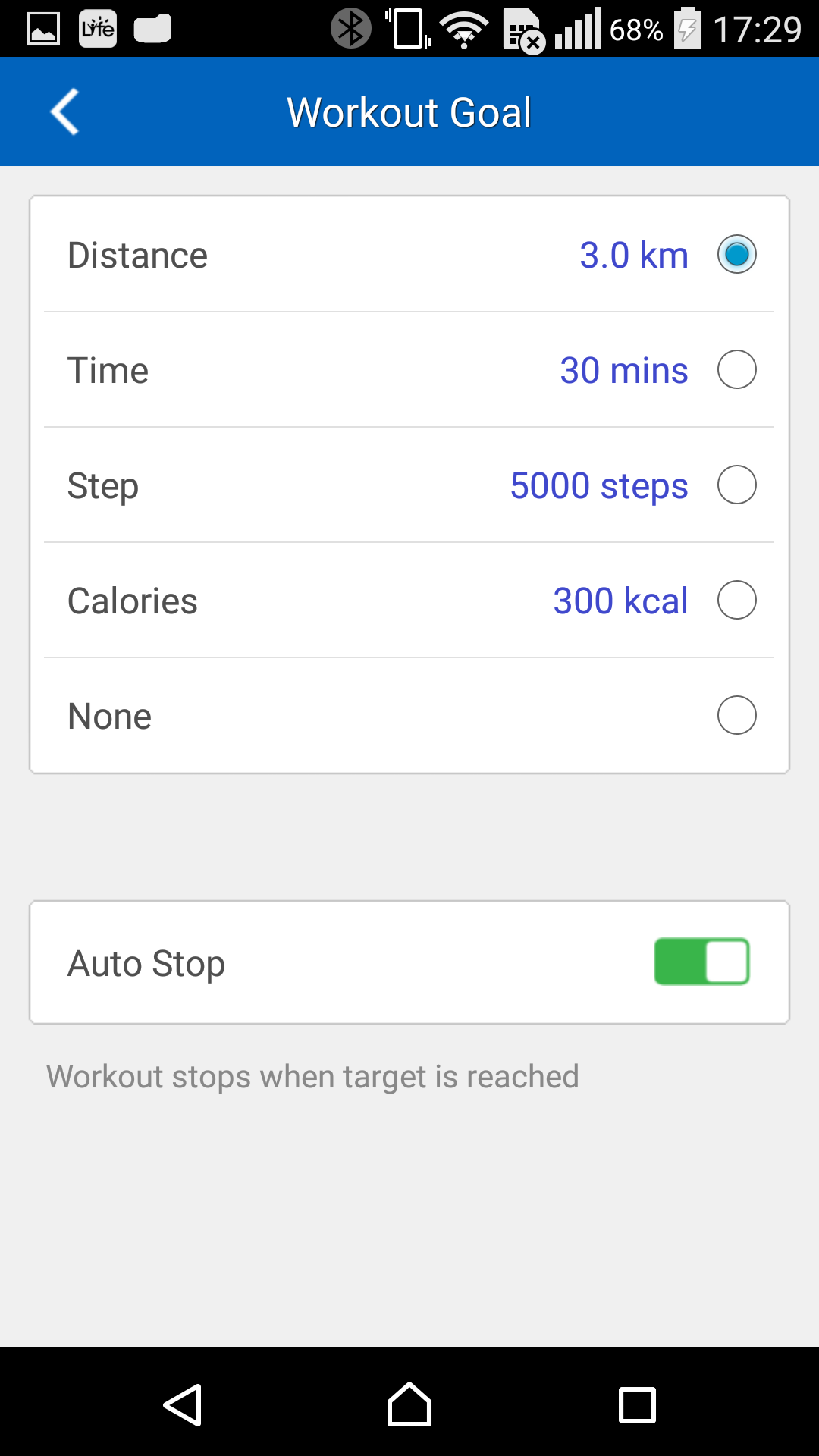
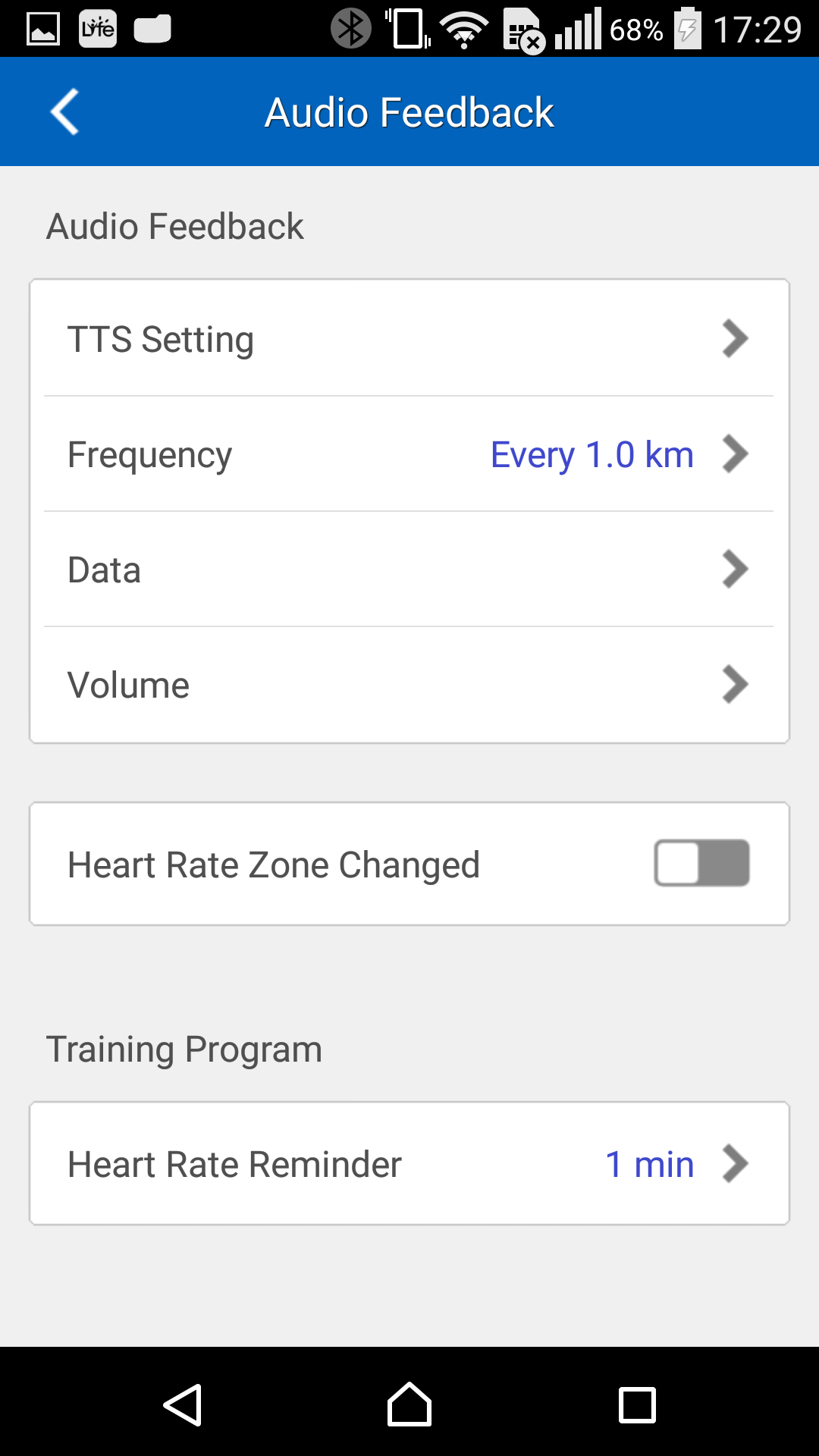
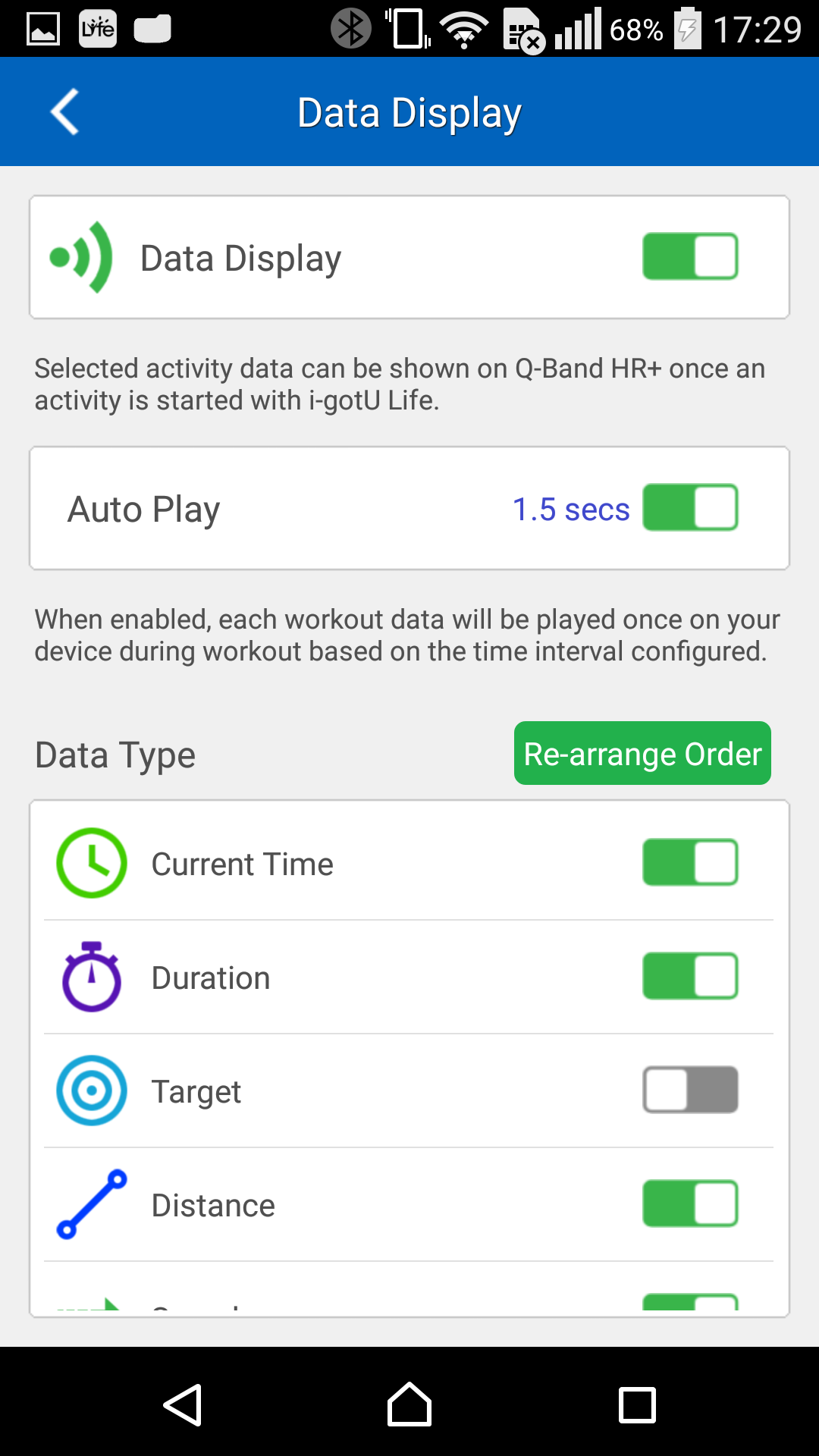
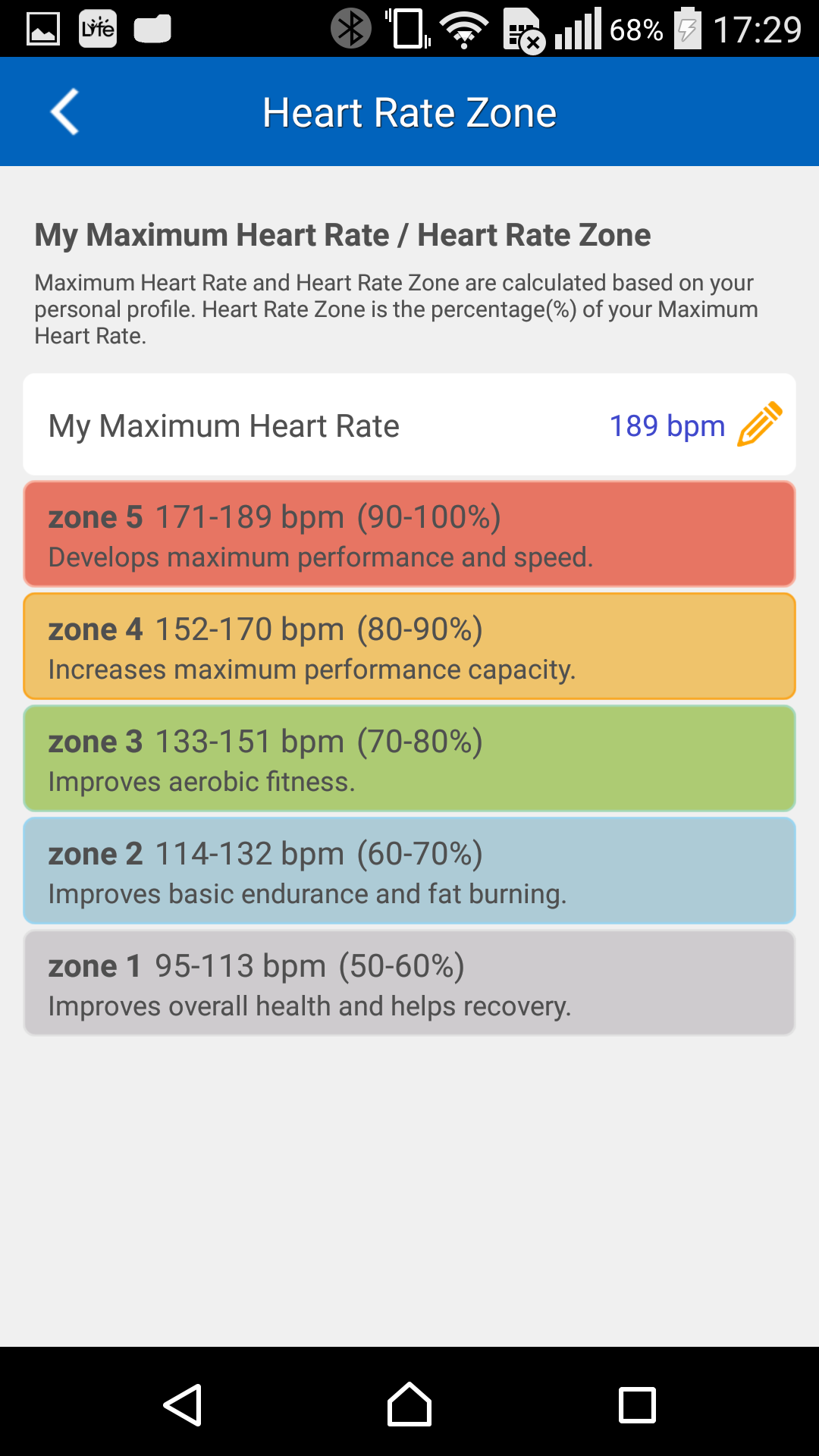
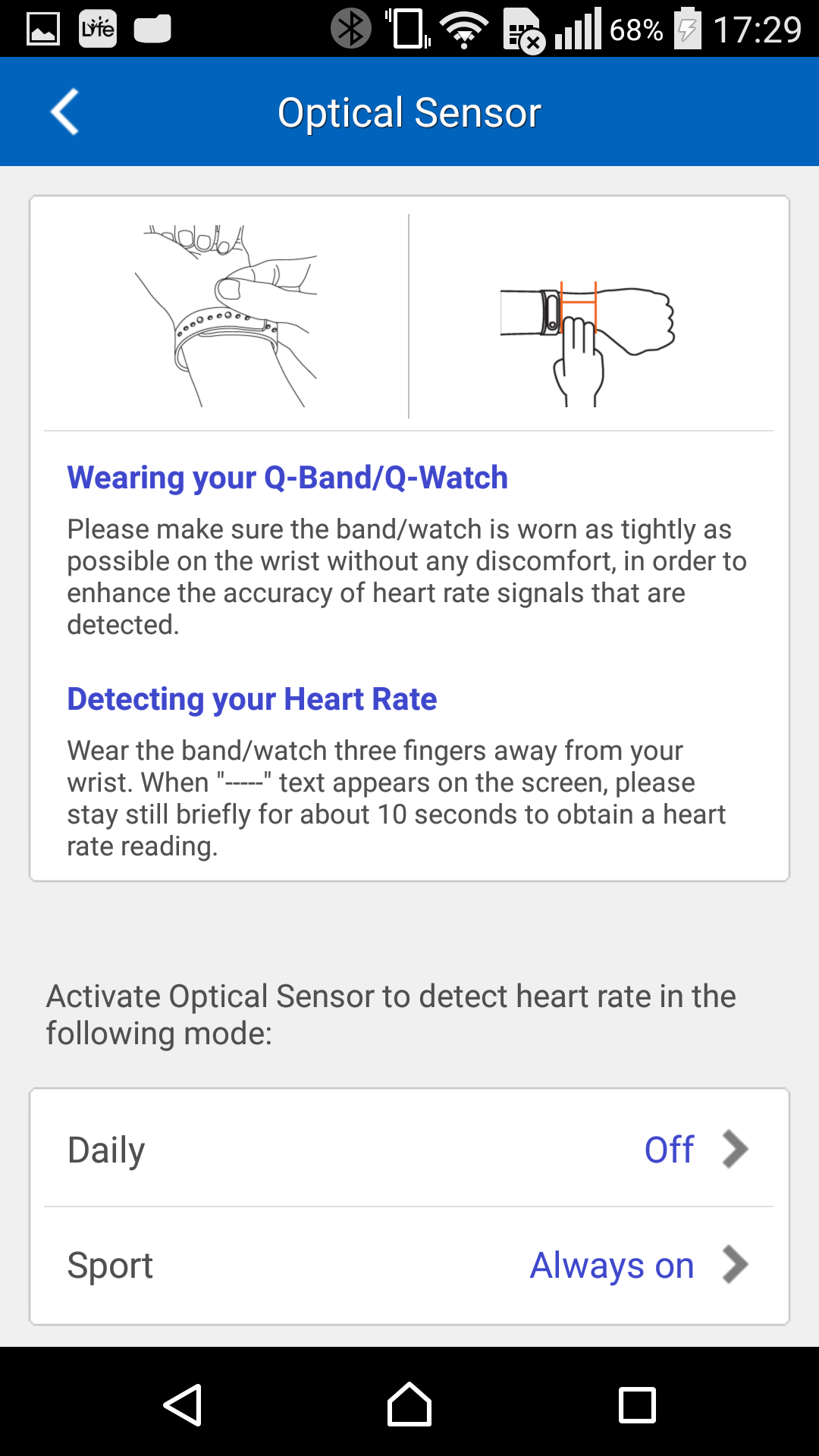
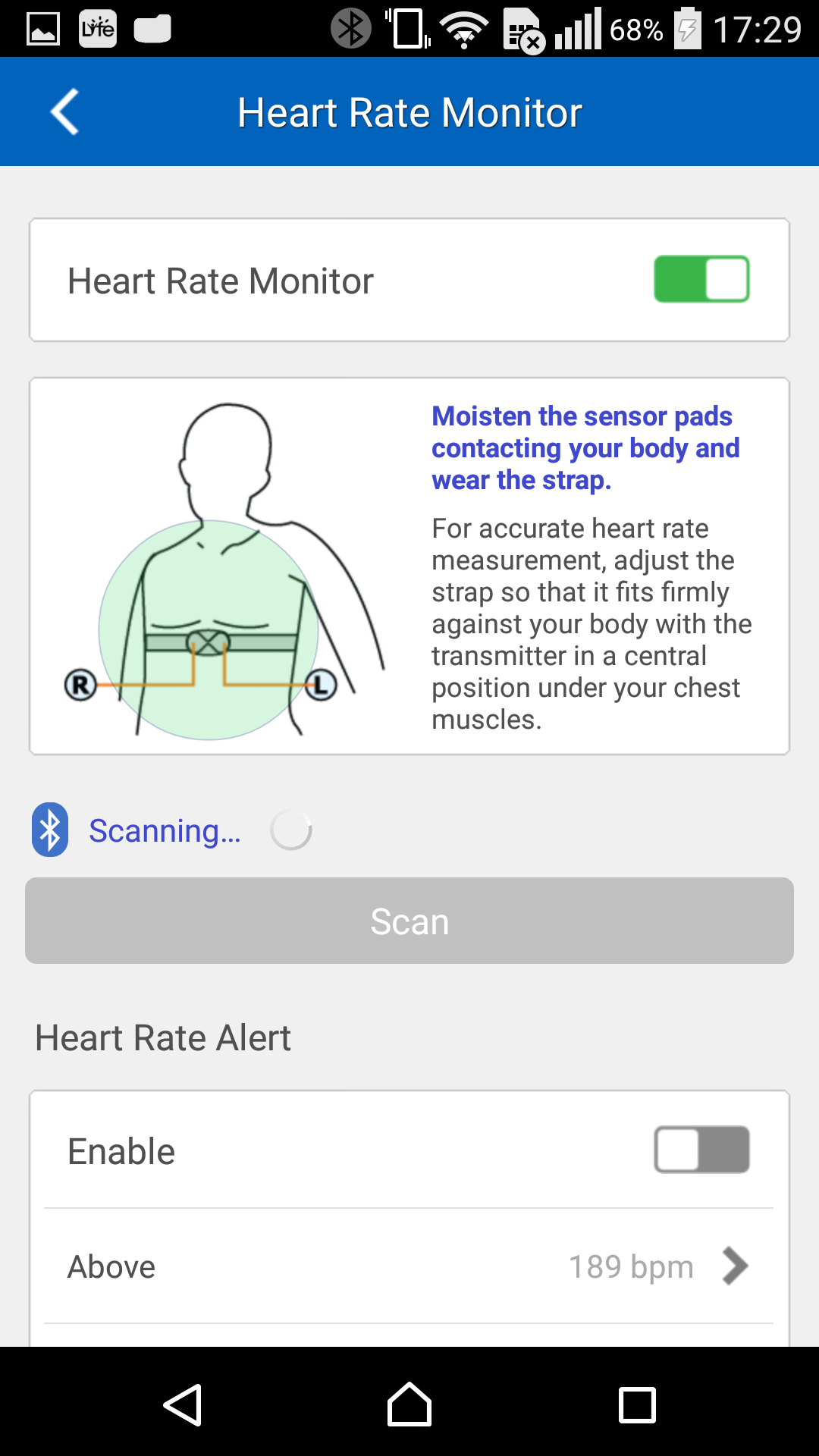
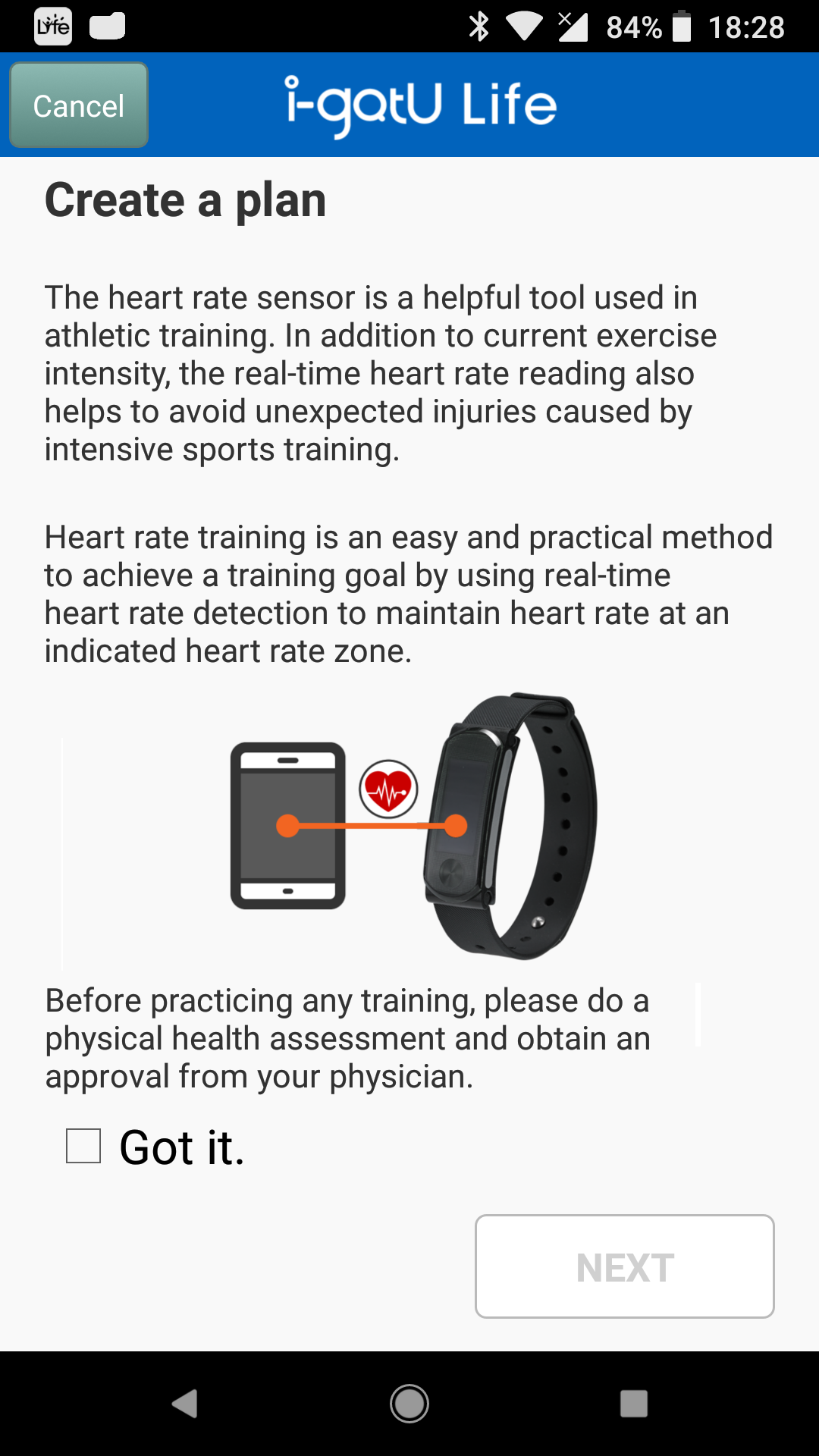

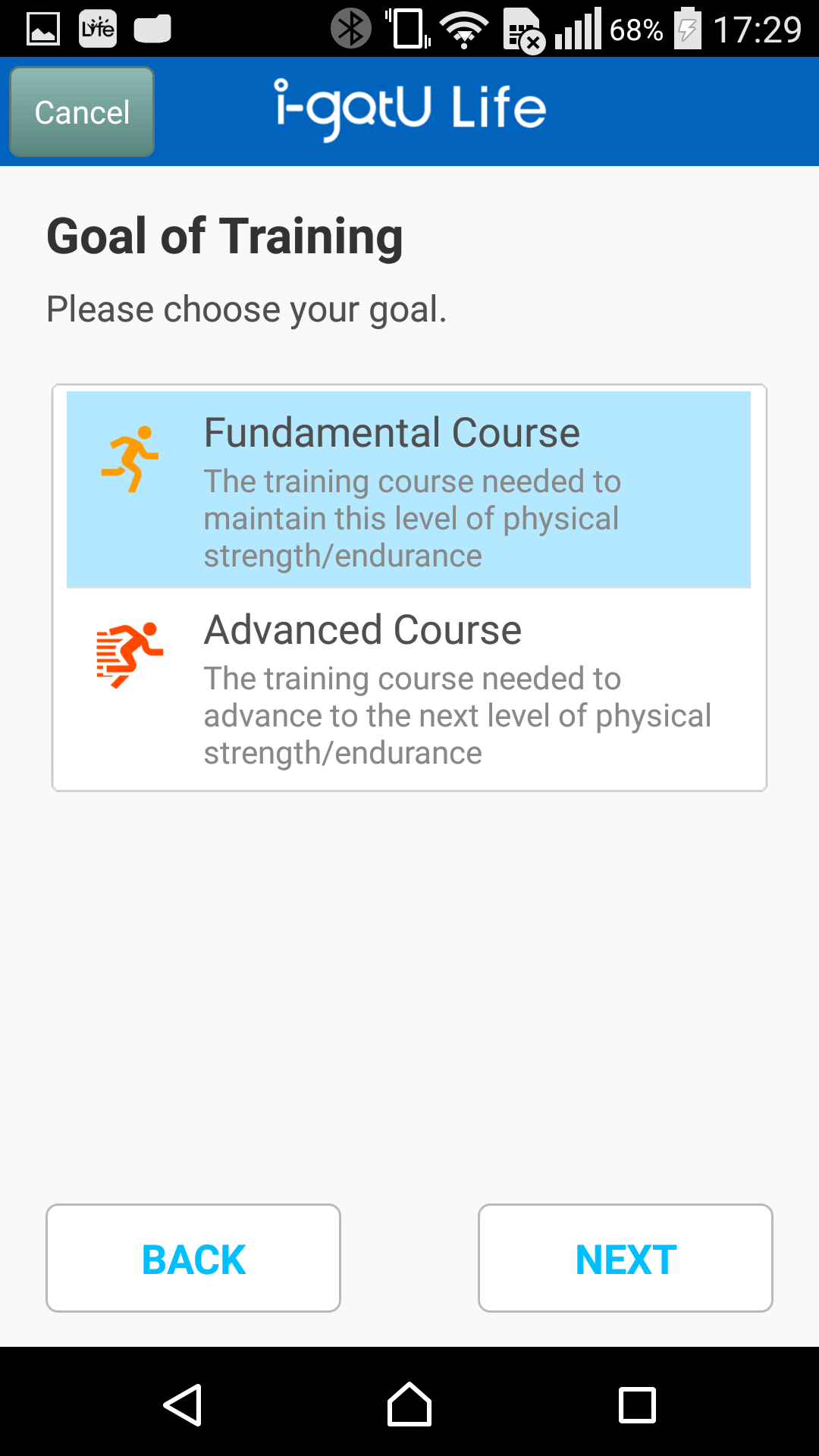
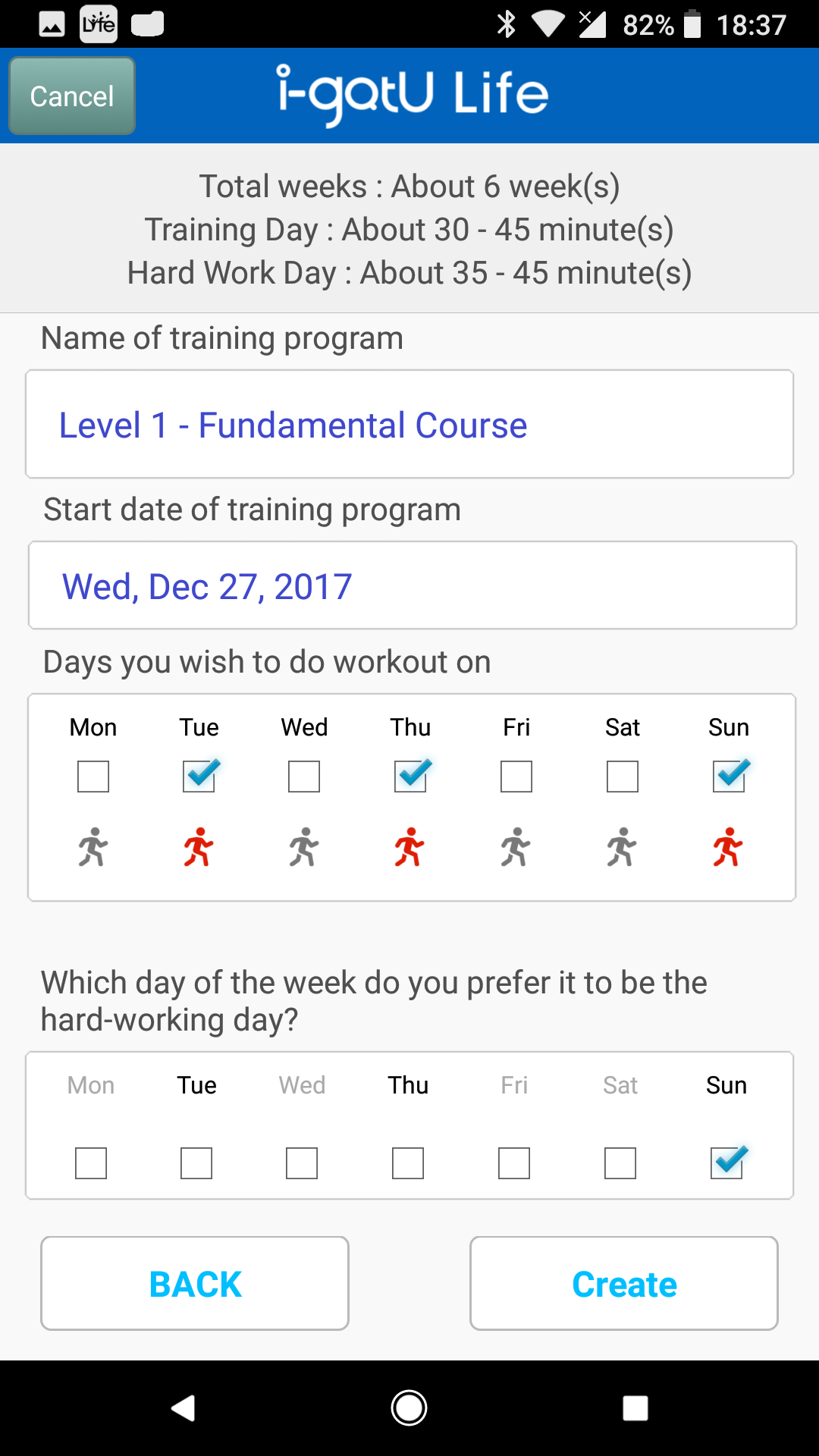
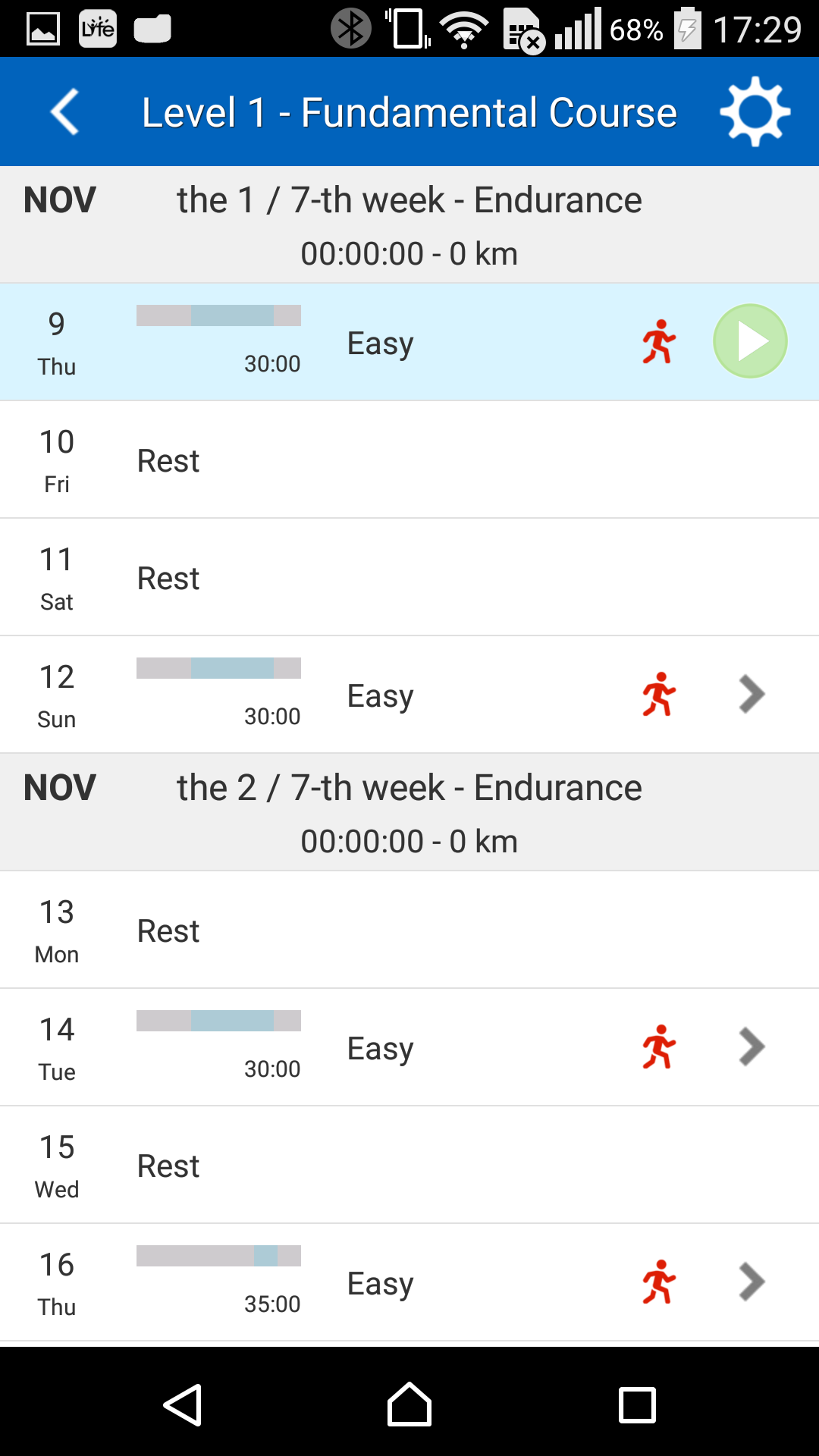
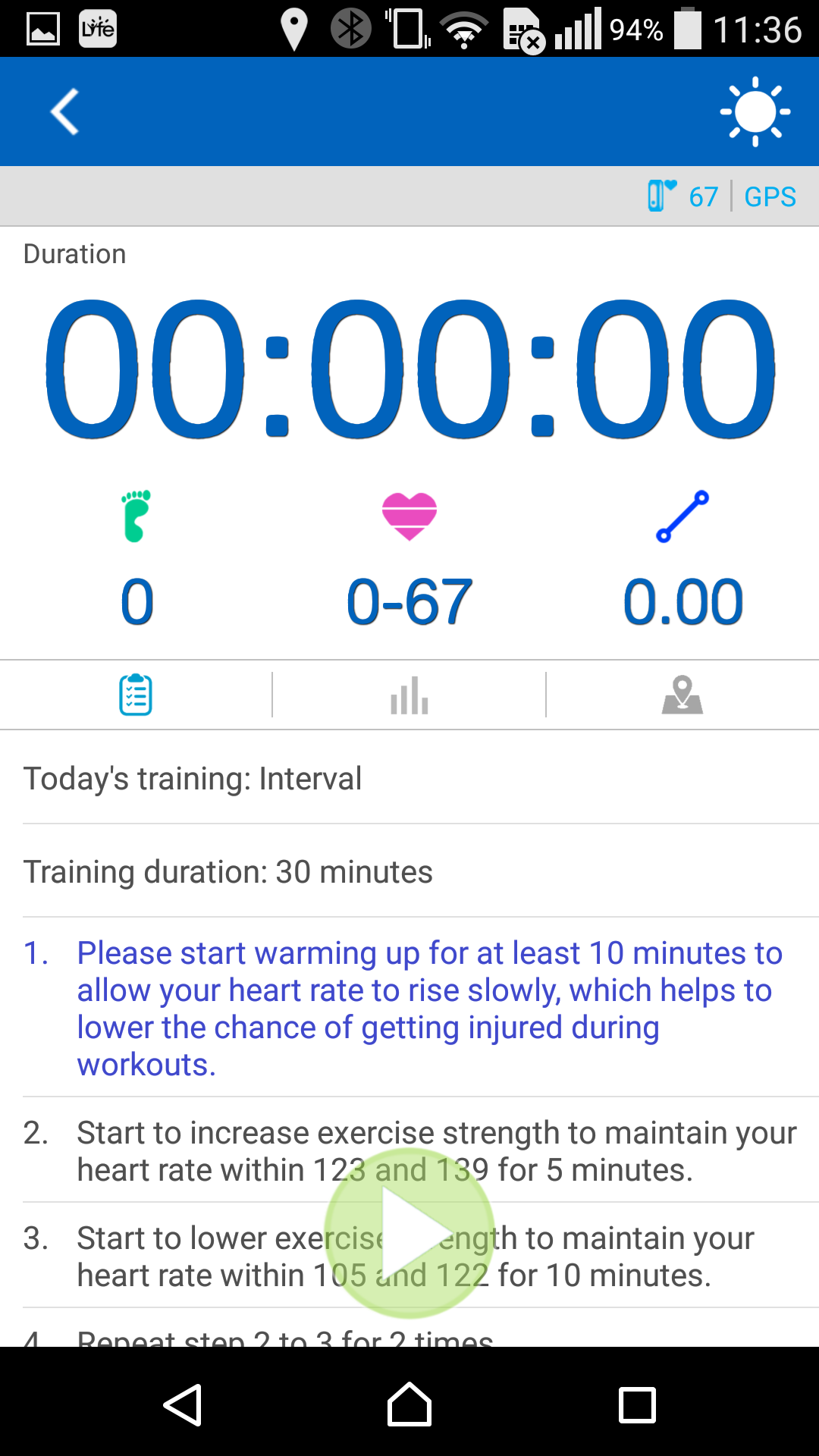
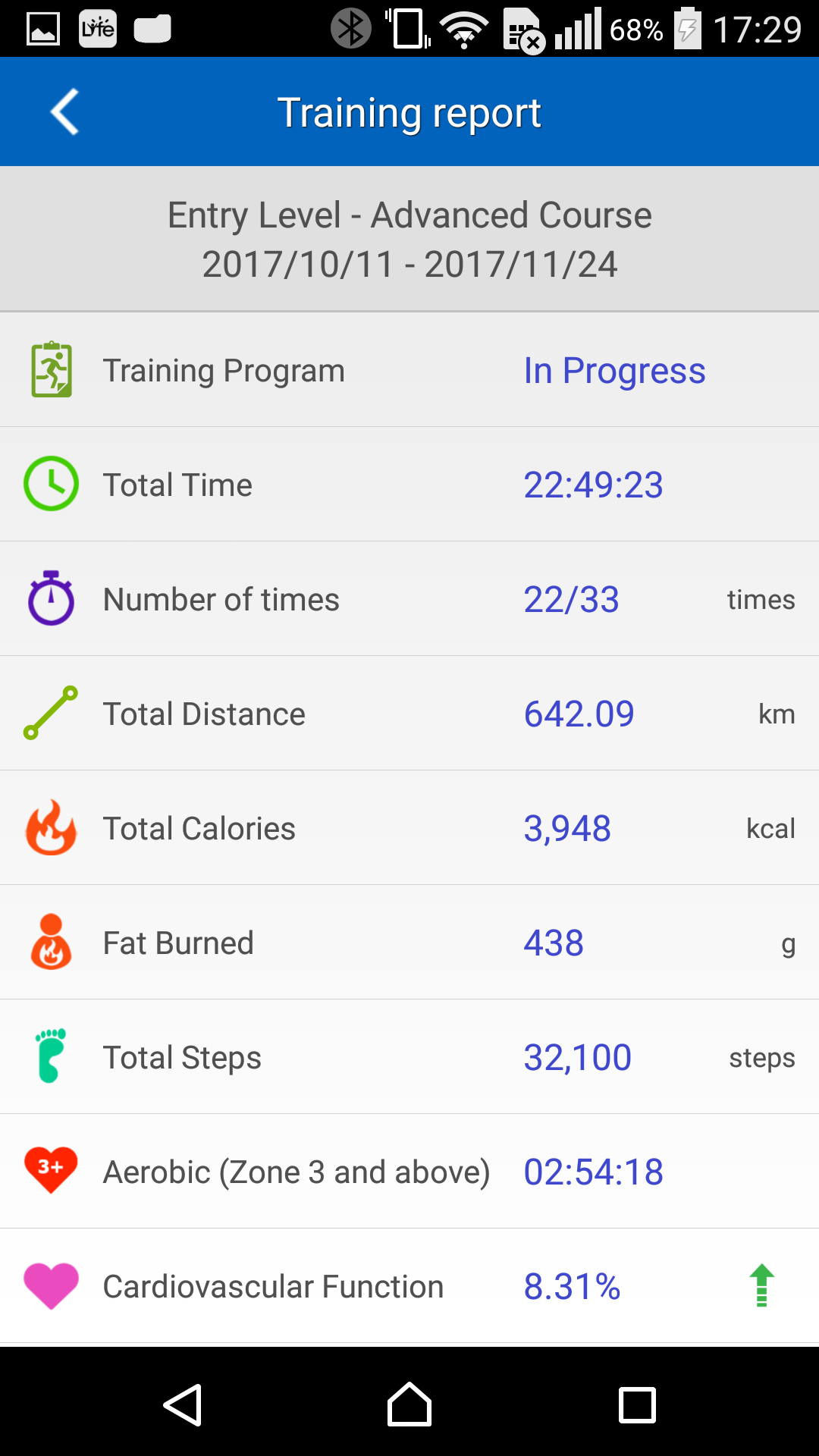
 : Q-Band/Q-Watch との接続。 接続時、アイコンは青になります。
: Q-Band/Q-Watch との接続。 接続時、アイコンは青になります。 : HRM との接続。 接続時、アイコンは青になります。
: HRM との接続。 接続時、アイコンは青になります。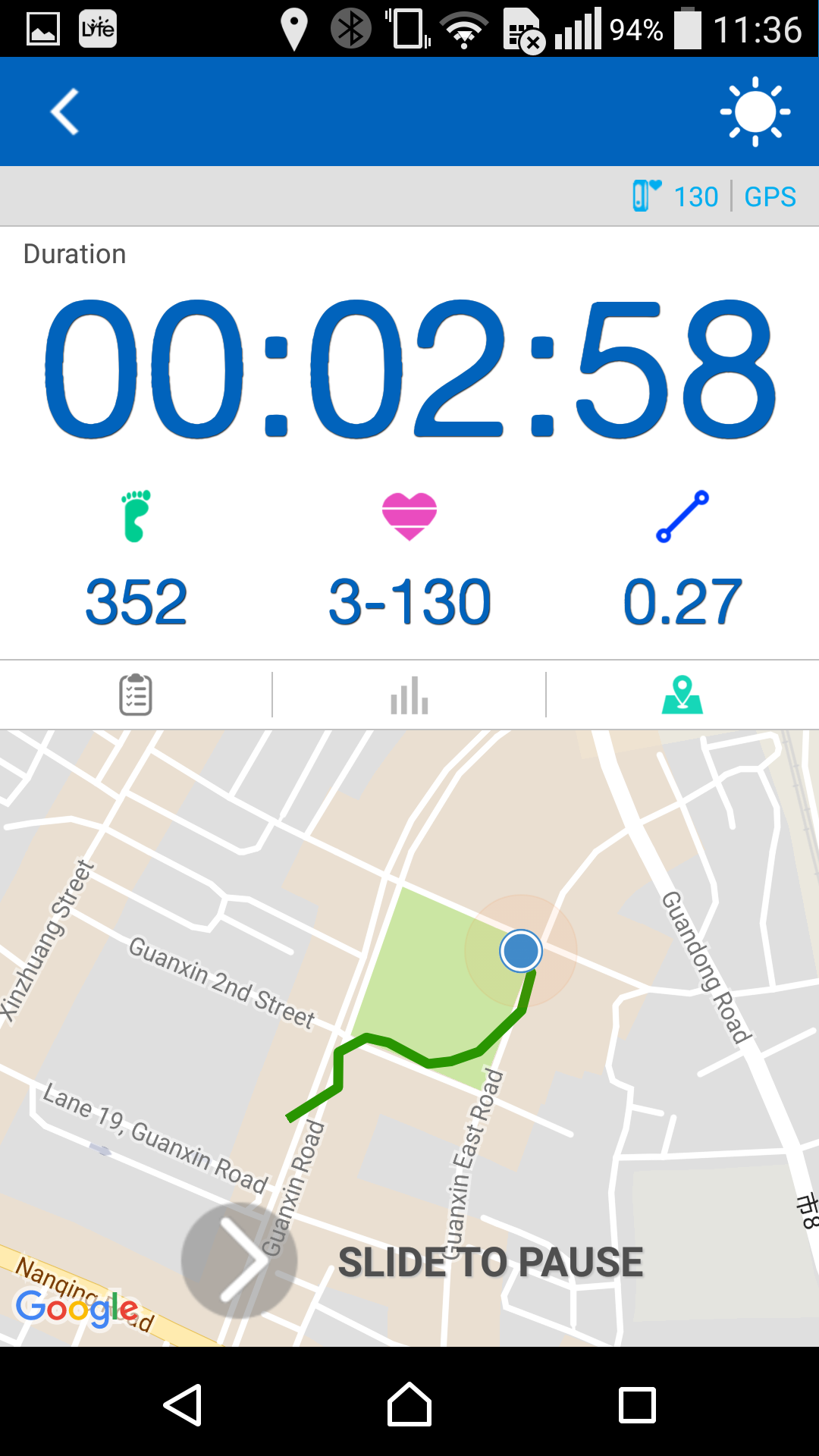
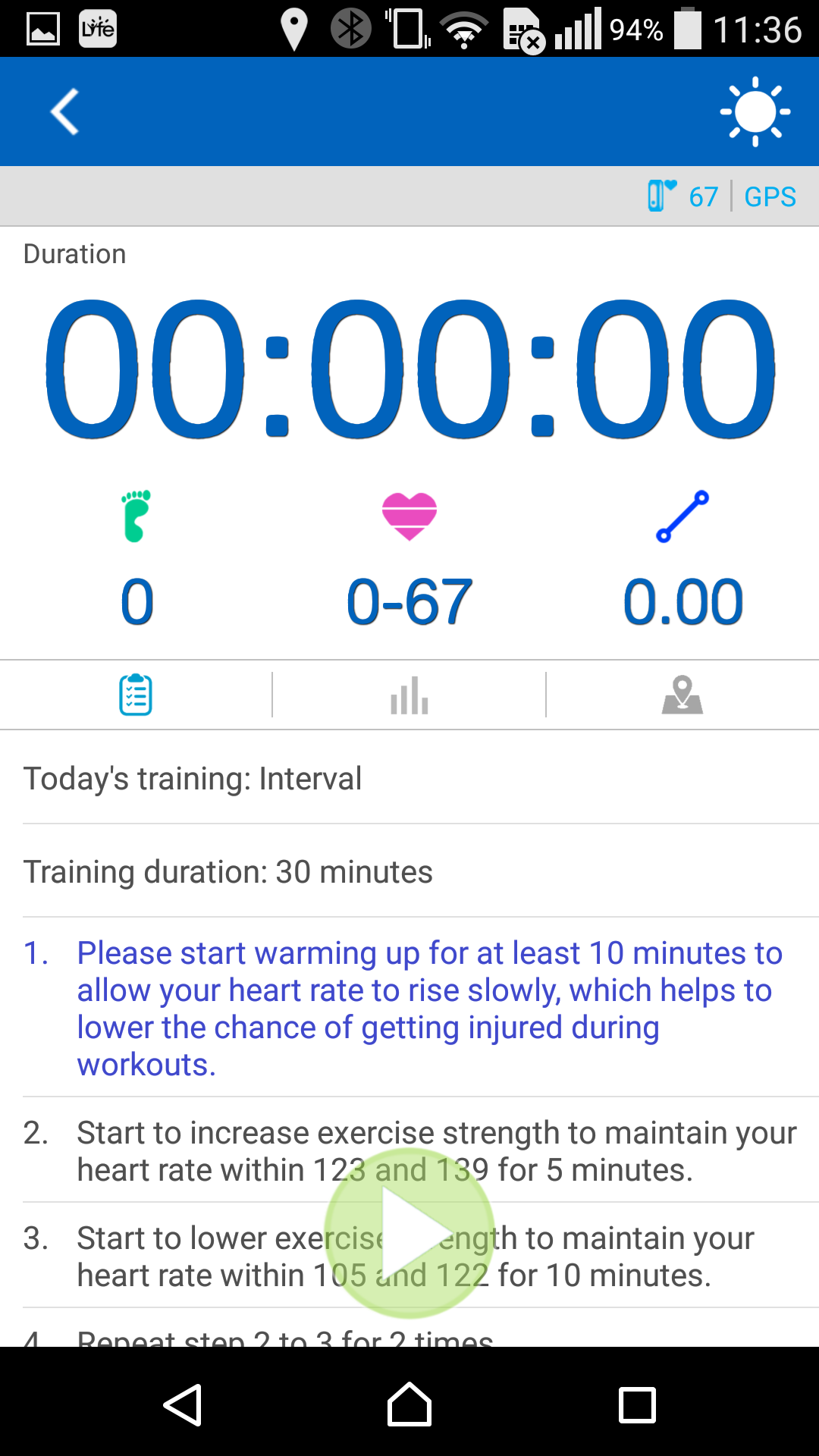
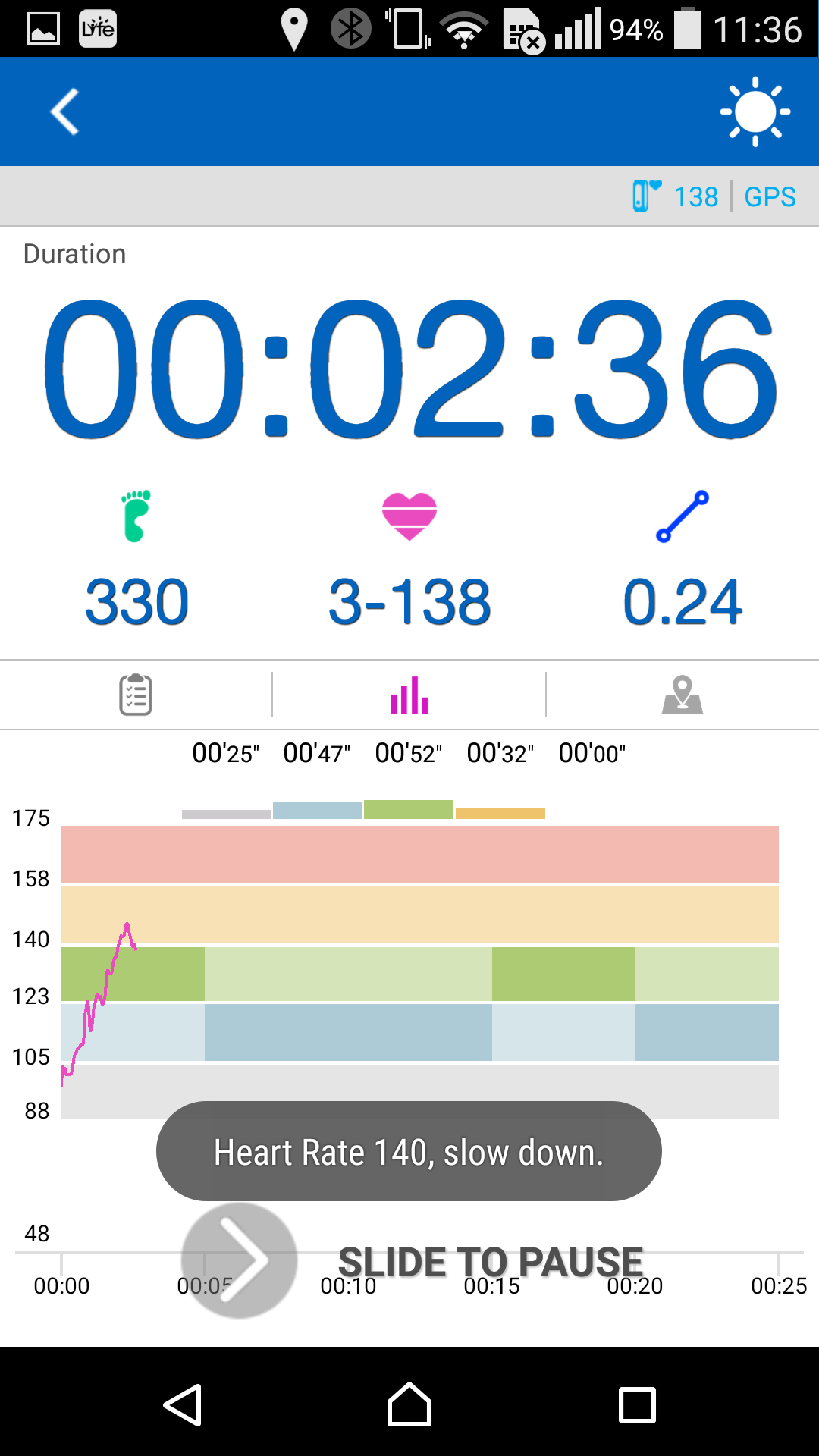
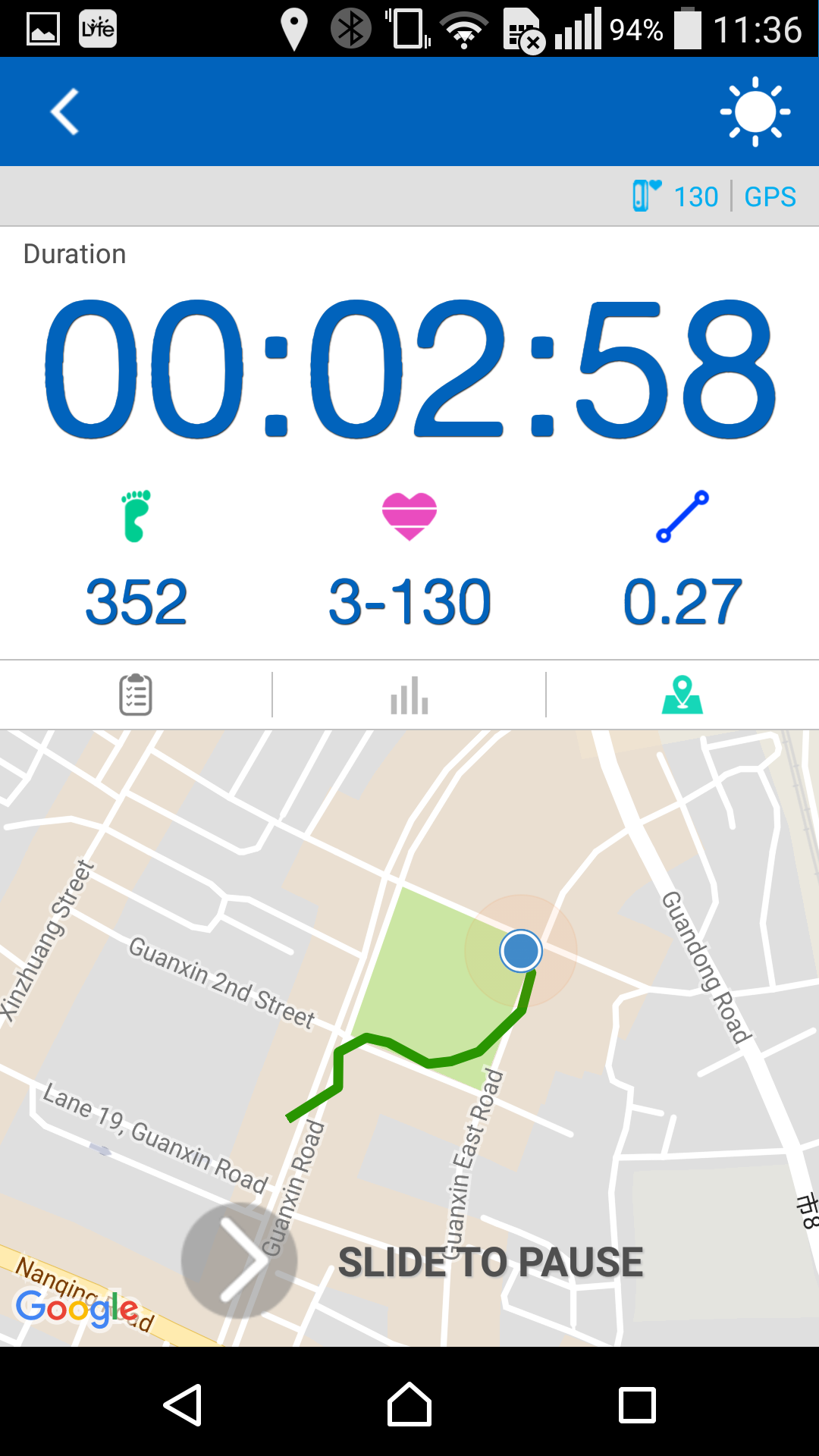
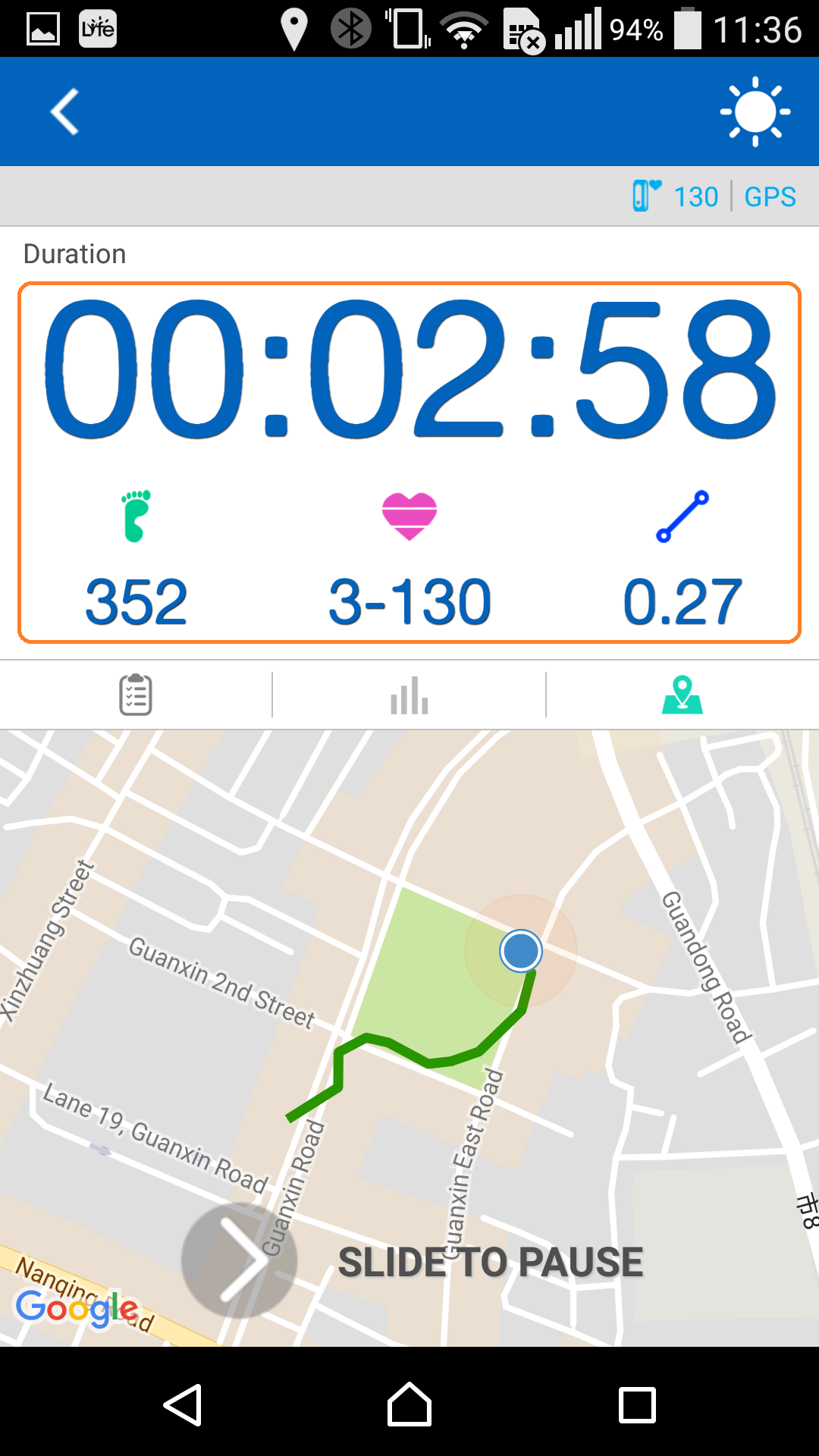
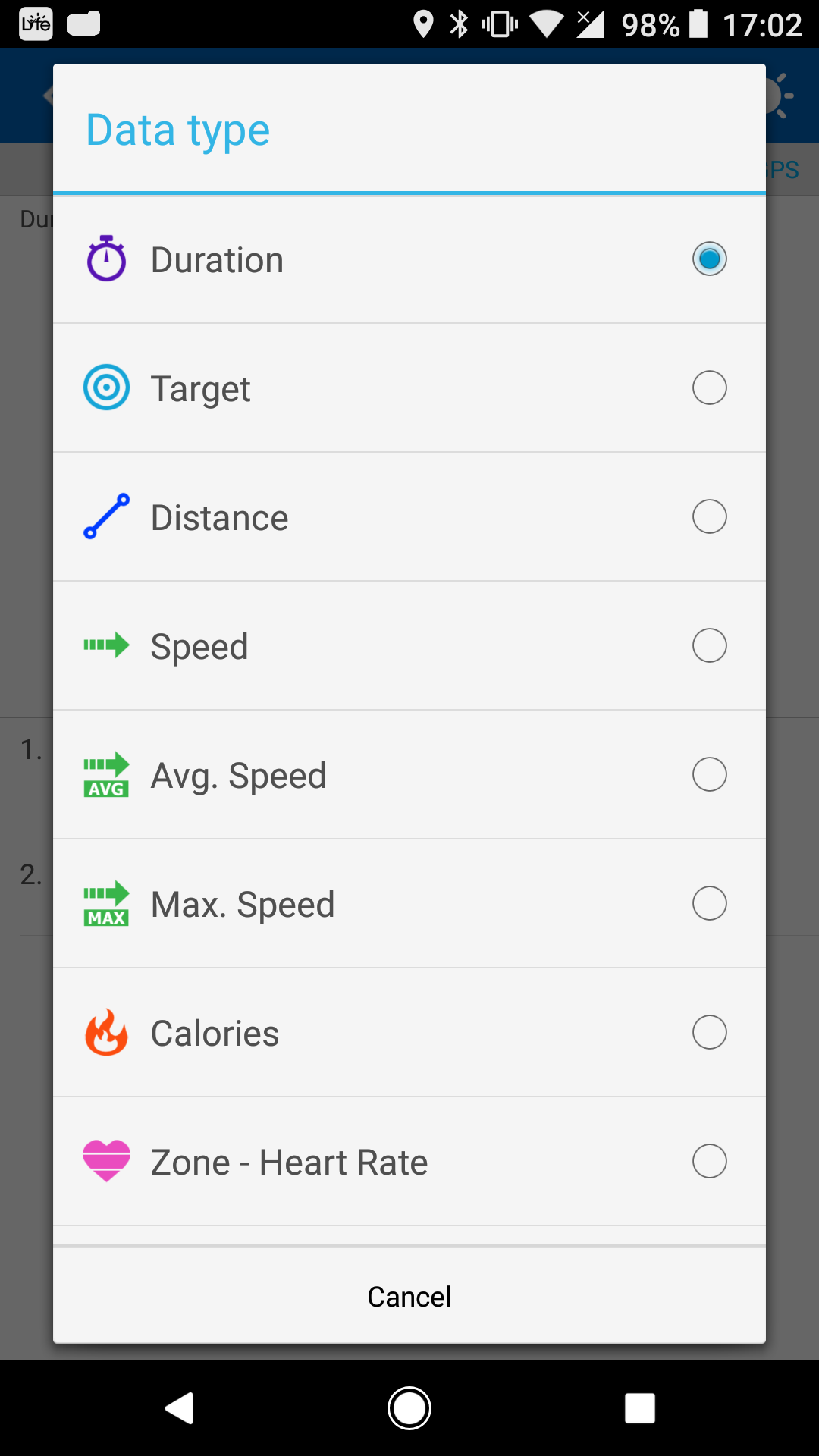
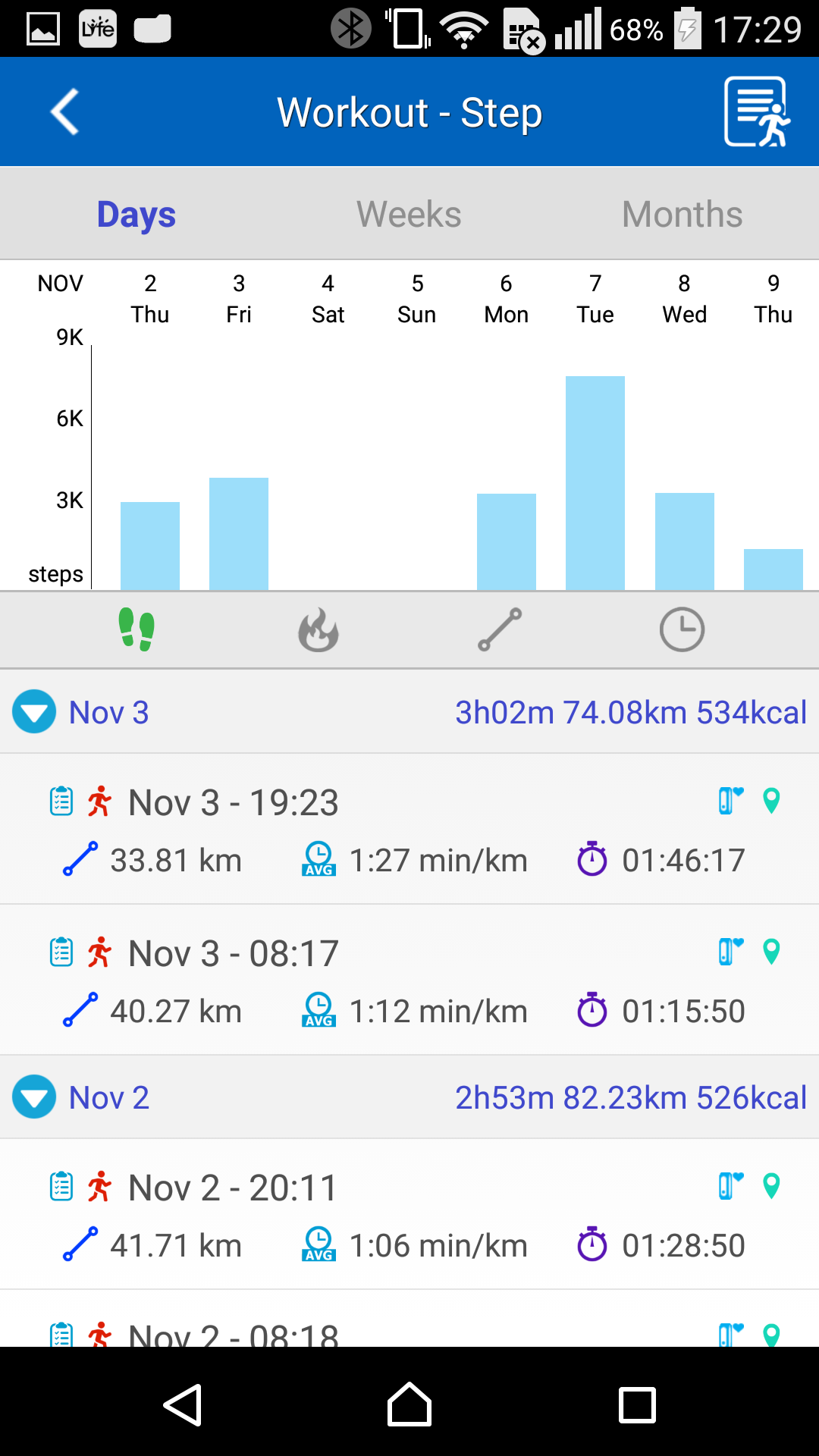
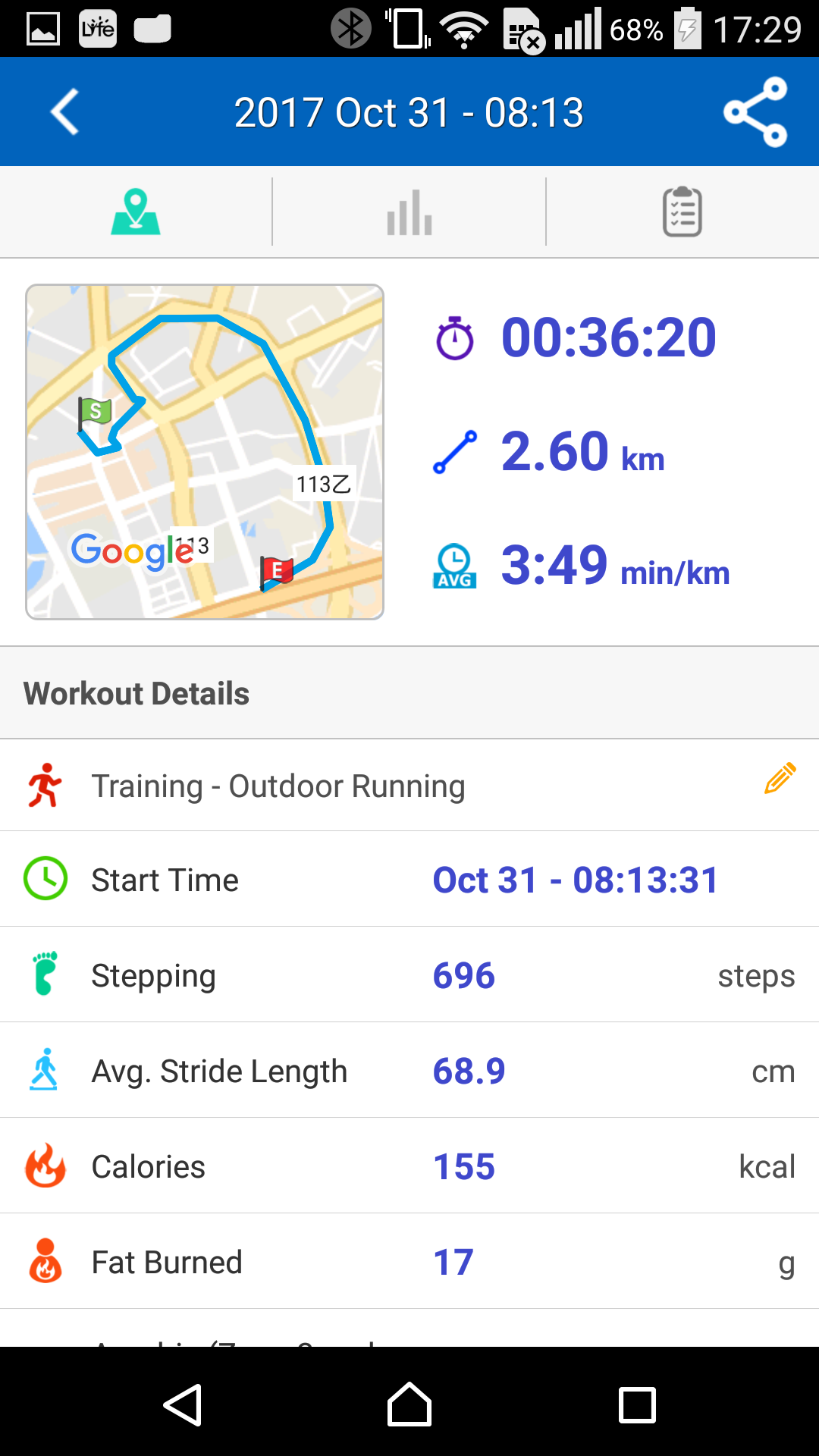
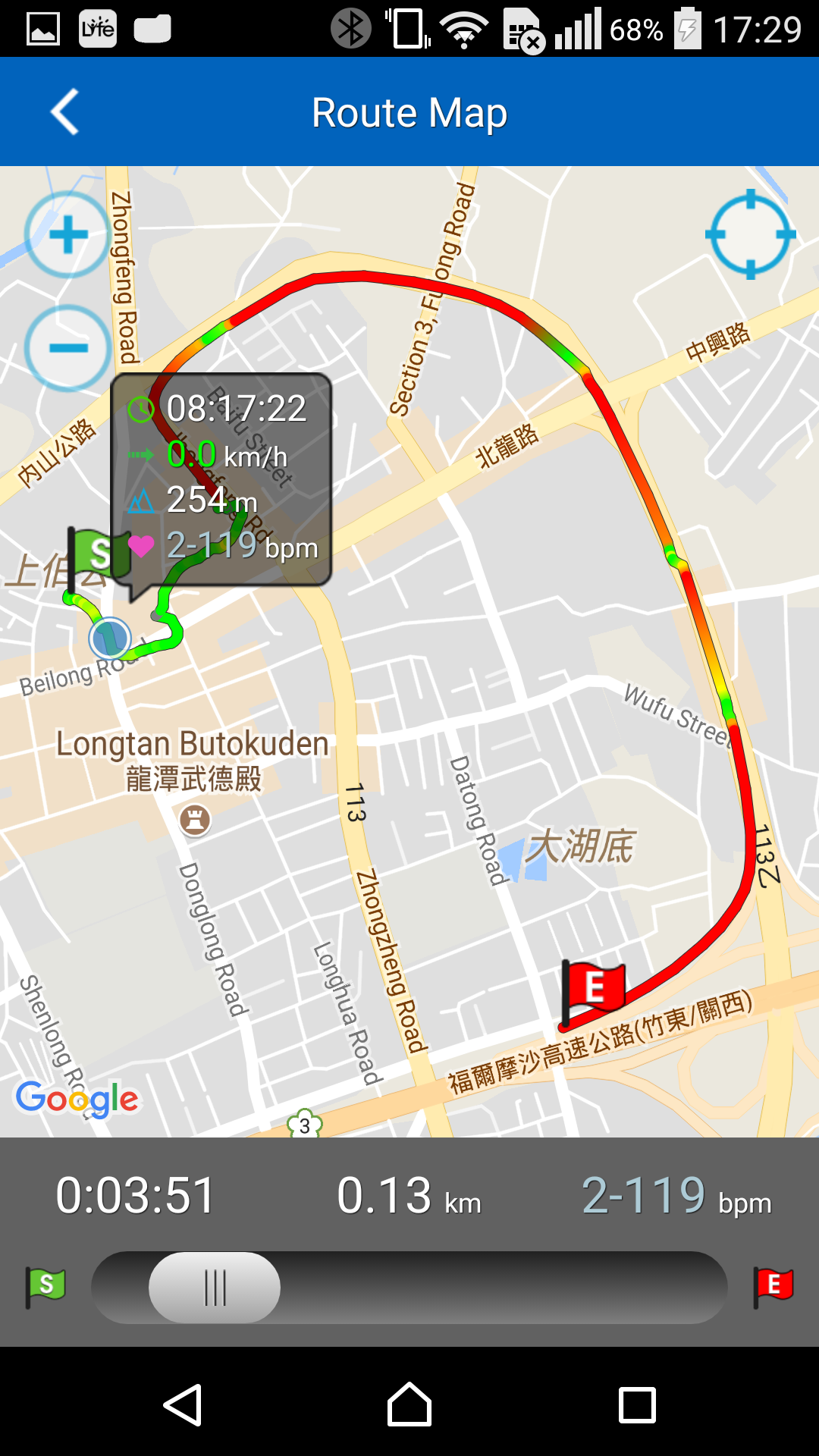
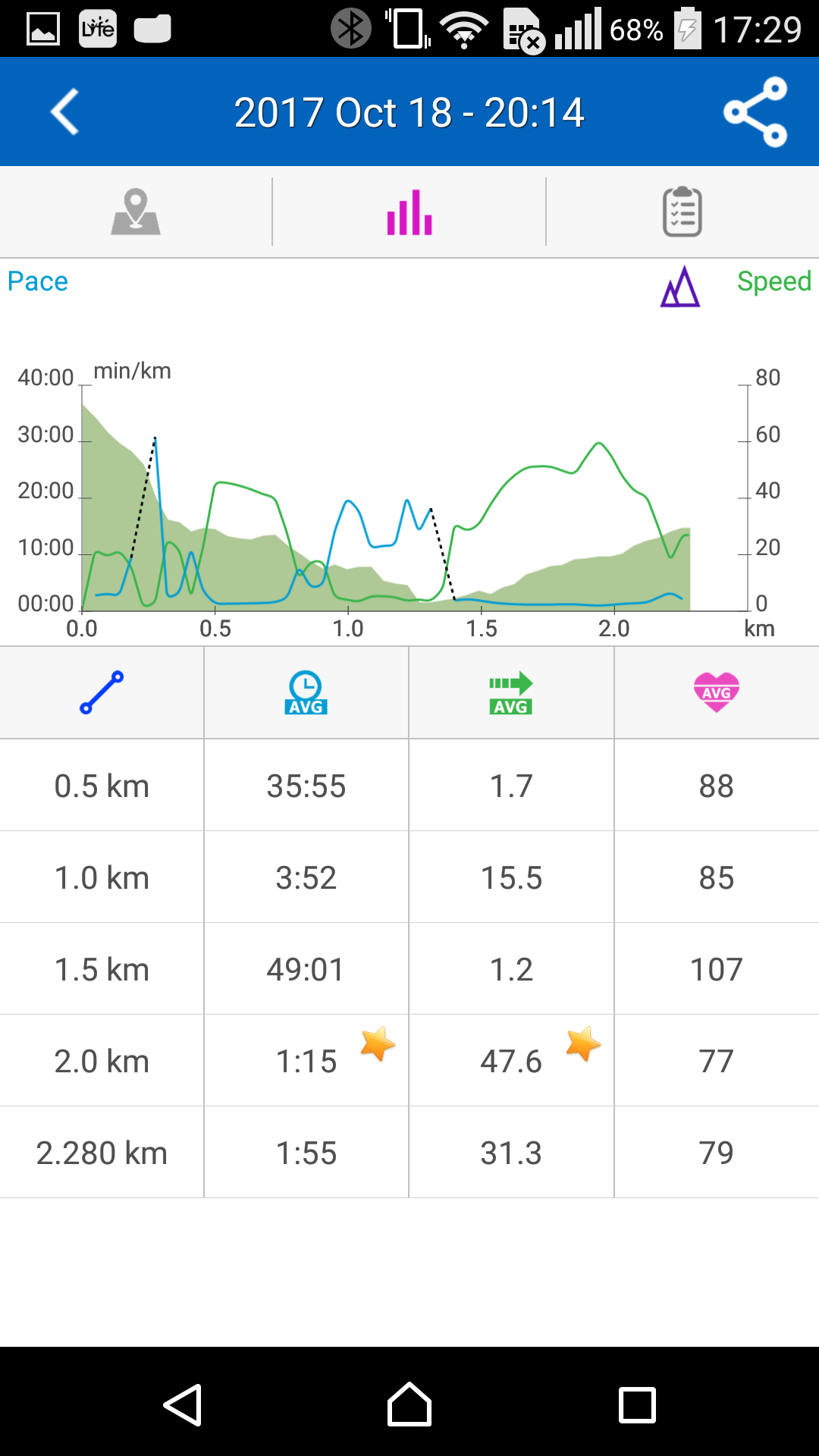

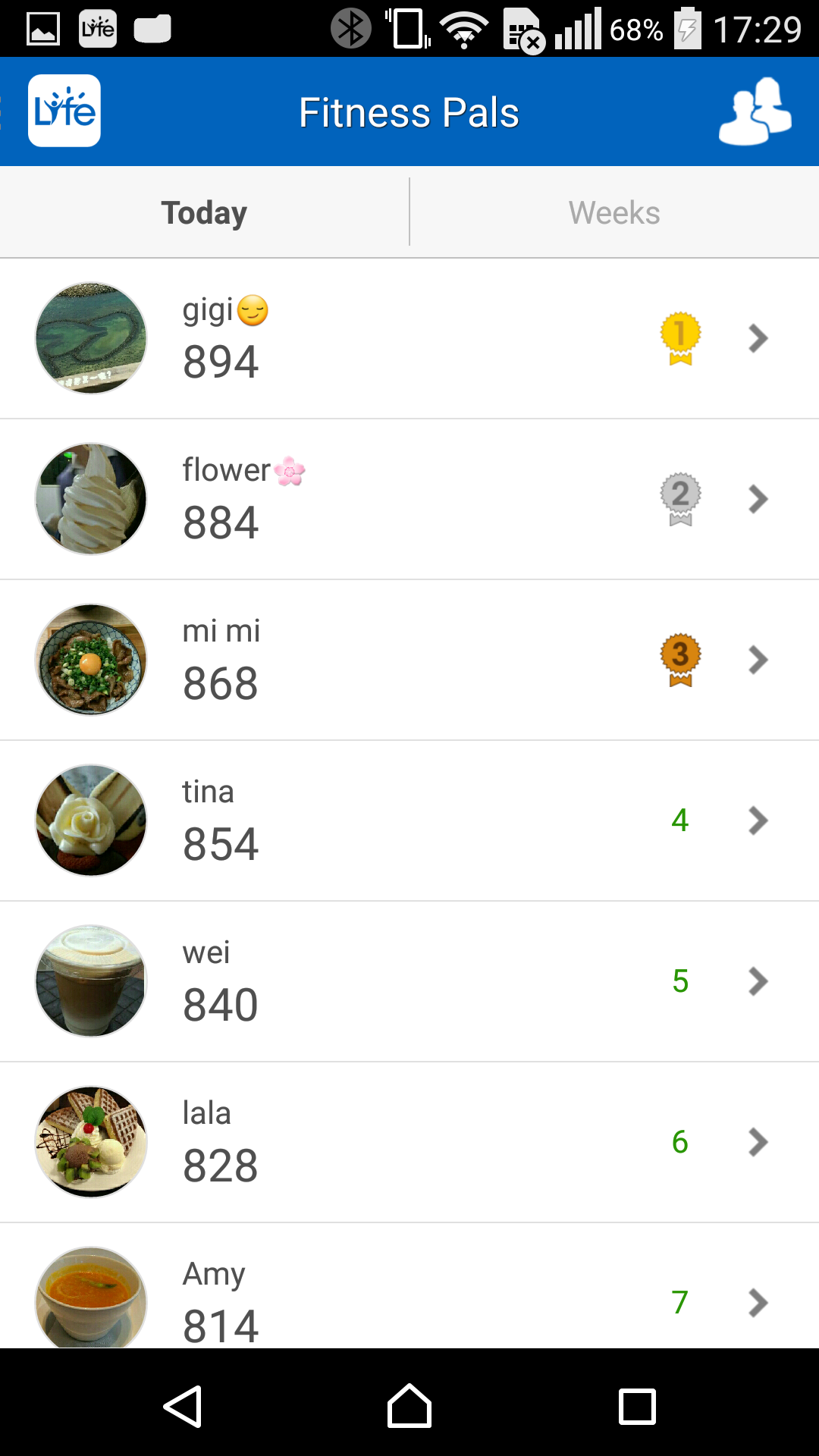
![]() 友人を追加します。
友人を追加します。 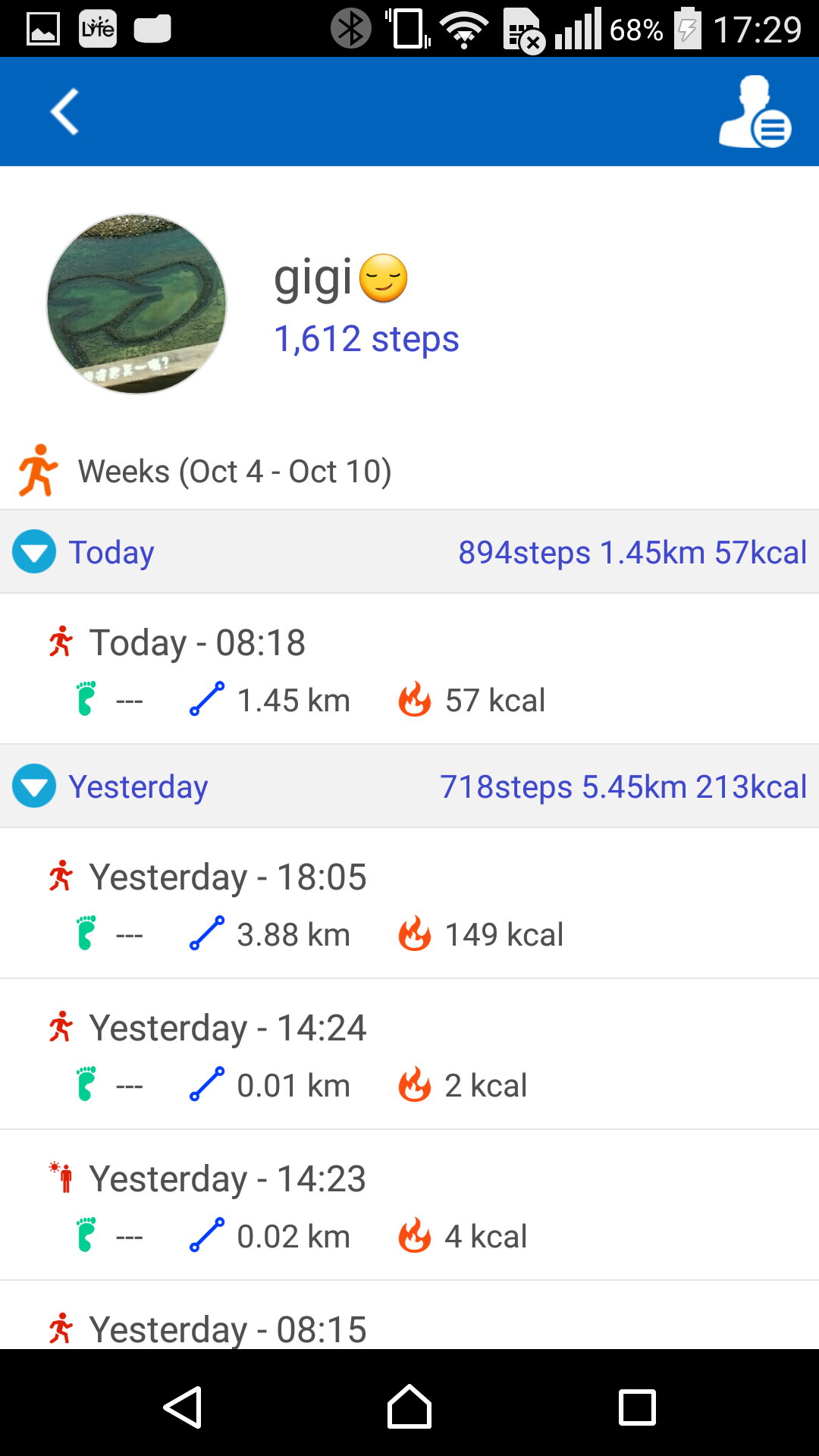
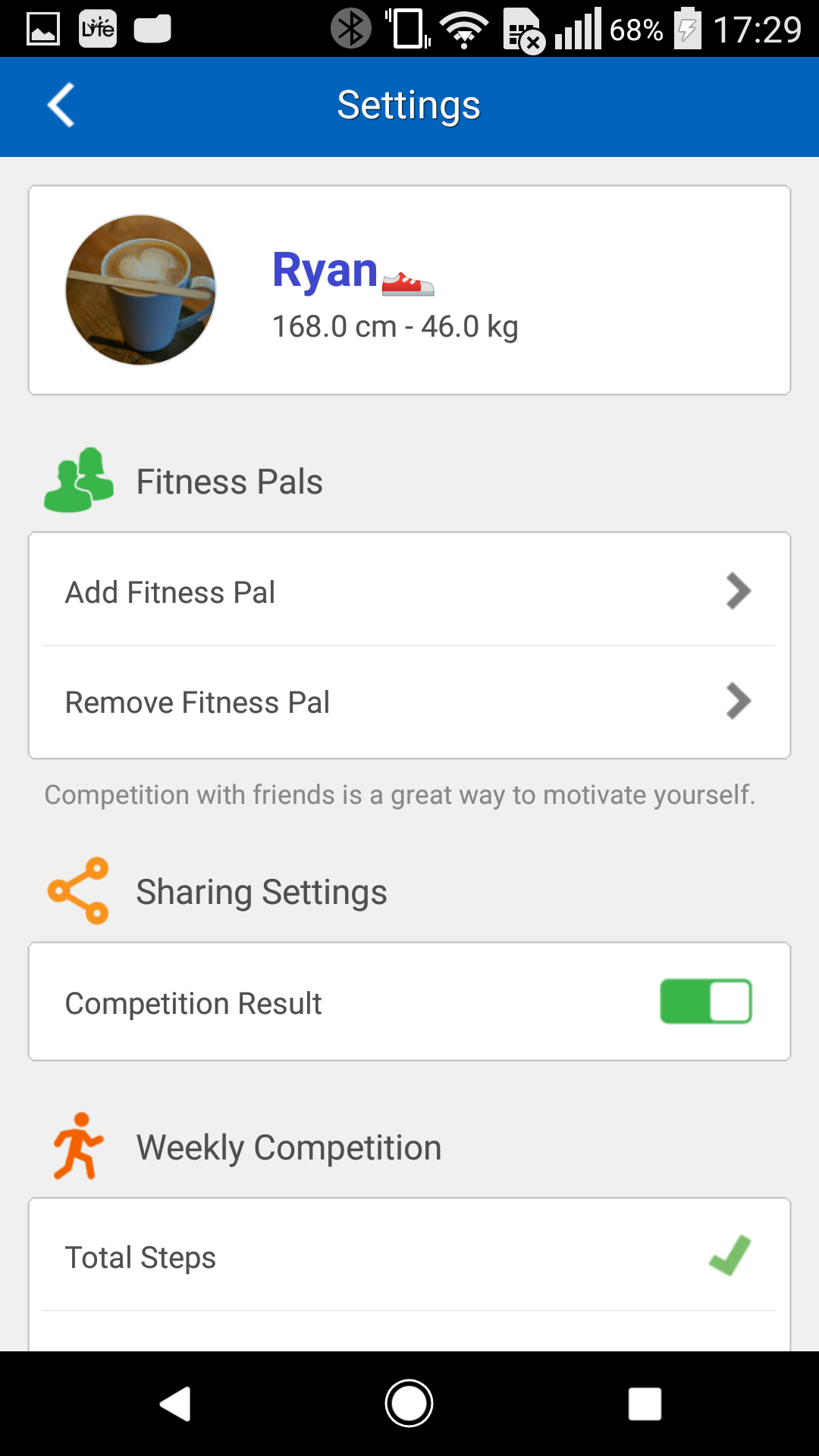
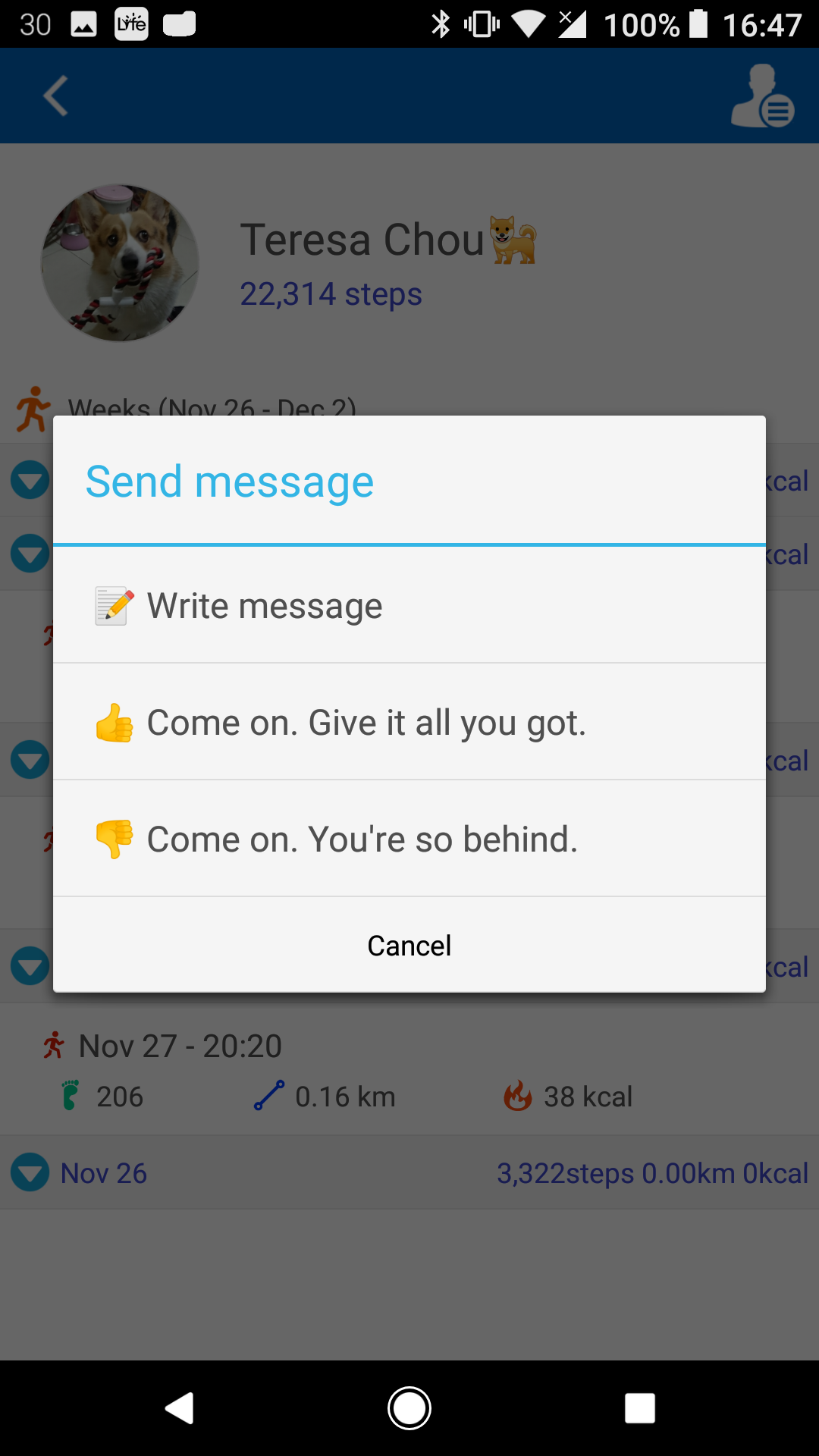
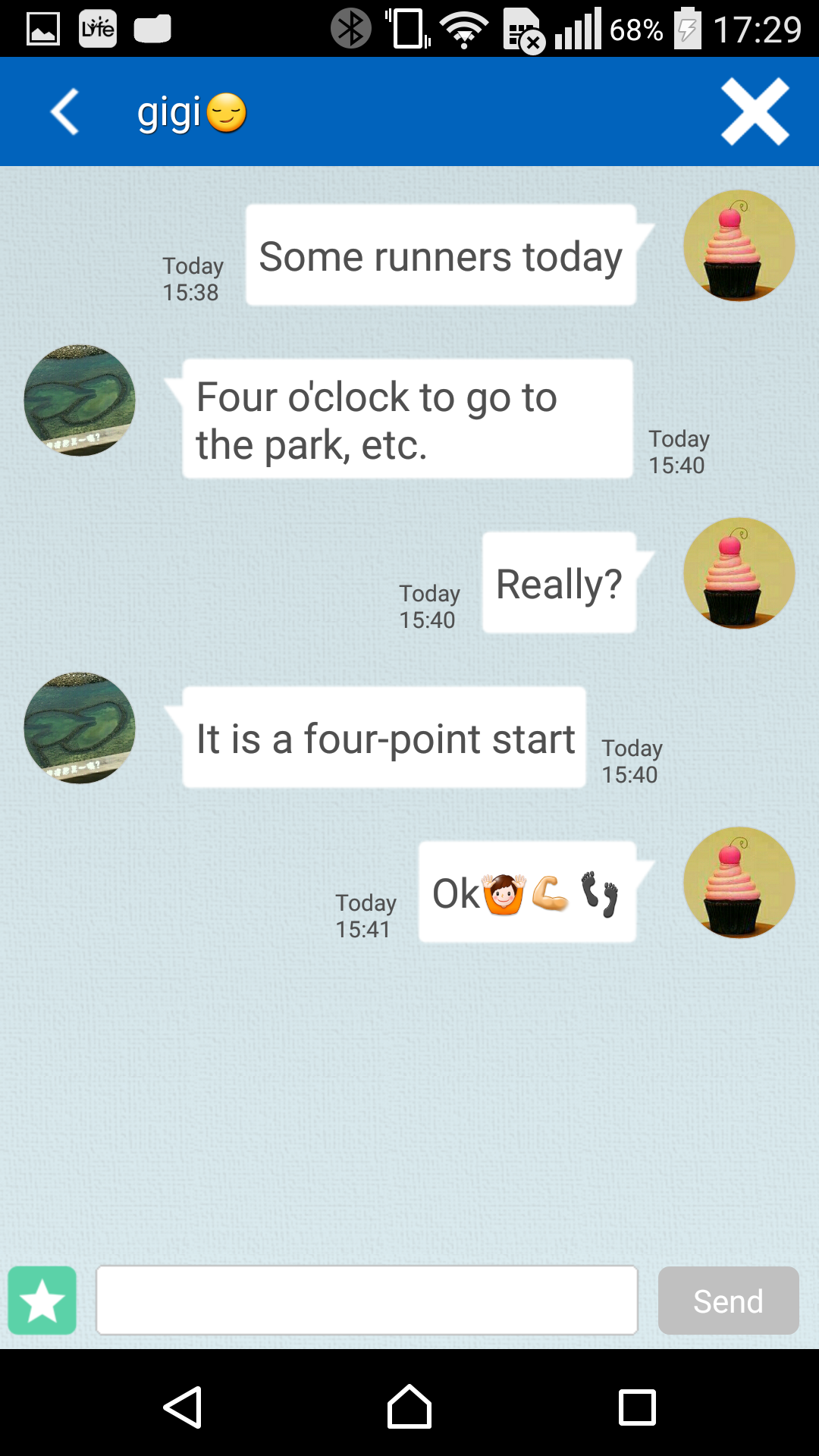
![]() ホーム >
ホーム > ![]() 無音アラーム をタップします。
無音アラーム をタップします。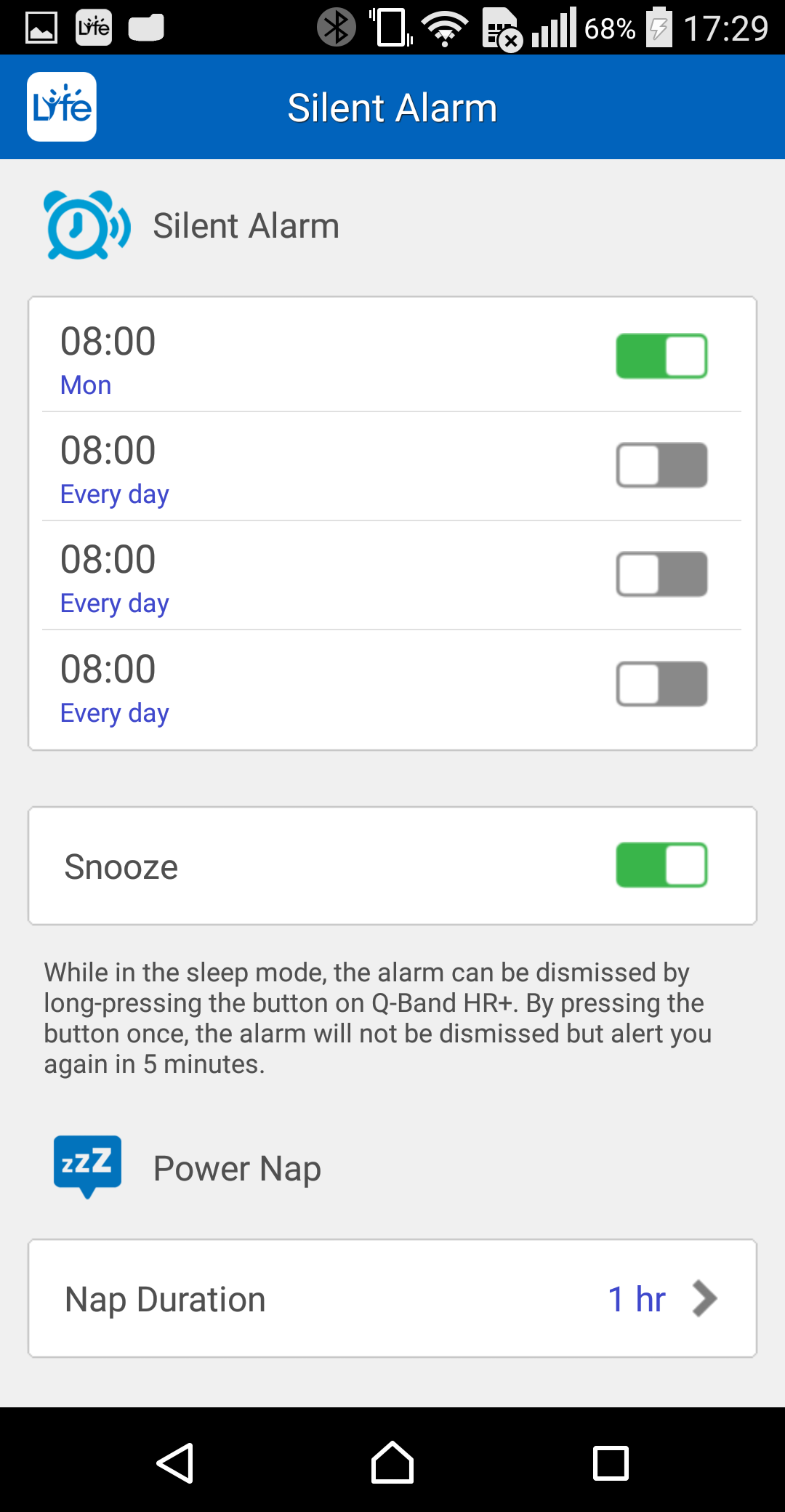
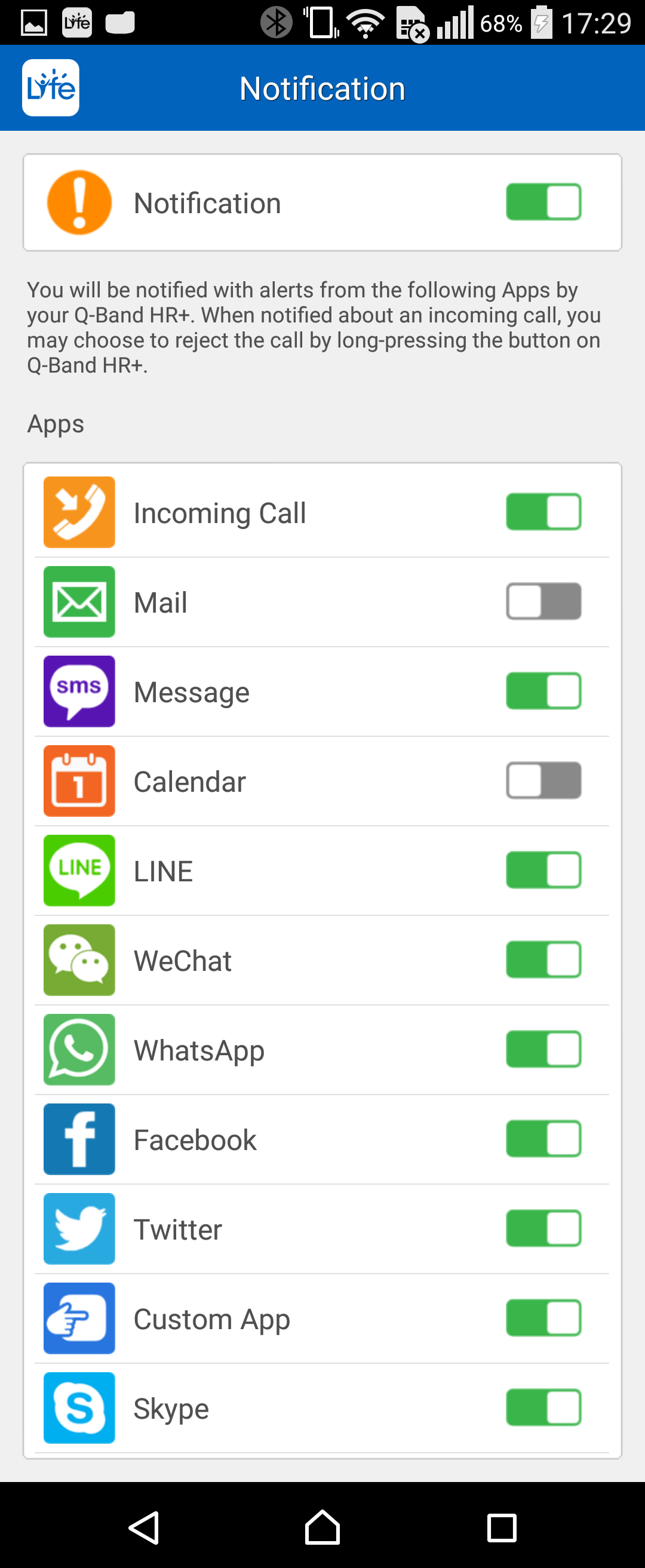
![]() ホーム >
ホーム > ![]() 情報 をタップすると、ソフトフェアバージョン、デバイスのシリアル番号、デバイスのファームウェアバージョンなど、まとめページが表示されます。
情報 をタップすると、ソフトフェアバージョン、デバイスのシリアル番号、デバイスのファームウェアバージョンなど、まとめページが表示されます。![]() ホーム >
ホーム > ![]() ガイド をタップすると、ブラウザー経由でオンラインヘルプにアクセスするかどうか問われます。
ガイド をタップすると、ブラウザー経由でオンラインヘルプにアクセスするかどうか問われます。